Page 1

BRUKERHÅNDBOK
MFC-8220
Version D
Page 2
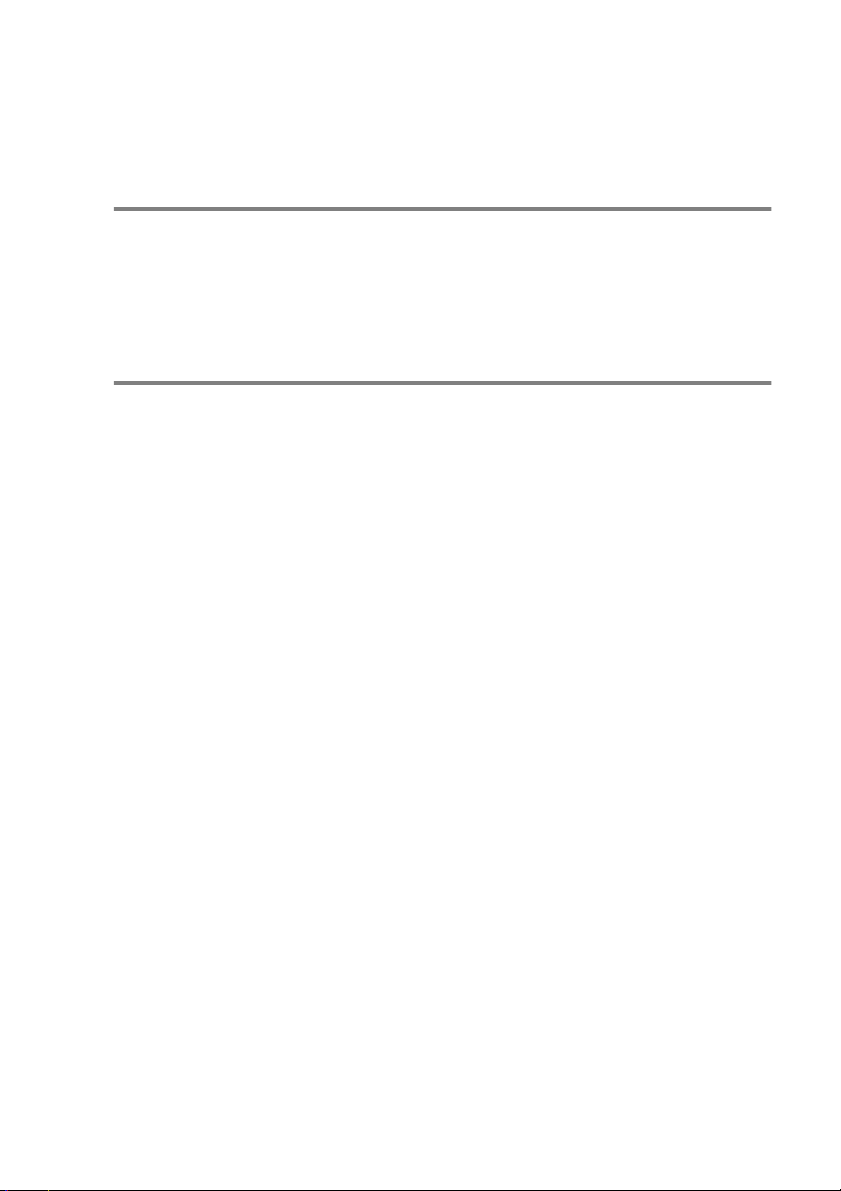
DETTE APPARATET ER KONSTRUERT FOR BRUK MED EN
TOLEDER ANALOG TELELINJE I DET OFFENTLIGE
TELENETTET OG MED TILKOBLING OVER EGNET KONTAKT.
INFORMASJON OM GARANTI
Brother informerer herved om at dette produktet ikke nødvendigvis
vil fungere korrekt i et annet land enn der det opprinnelig ble kjøpt,
og gir ikke noen som helst garanti i tilfelle dette produktet brukes i
offentlige telekommunikasjonslinjer i et annet land.
Erklæring vedrørende kompilering og utgivelse
Denne håndboken er kompilert og utgitt under overoppsyn av
Brother Industries Ltd. og inneholder alle de nyeste
produktbeskrivelser og spesifikasjoner.
Innholdet i denne håndboken og spesifikasjonene for dette produktet
kan endres uten varsel.
Brother forbeholder seg retten til å gjøre endringer uten varsel i
spesifikasjonene og materialet heri og skal ikke kunne holdes
ansvarlig for eventuelle skader (inkludert følgeskader) som måtte
oppstå på grunnlag av tillit til dette materialet, inkludert, men ikke
begrenset til, typografiske og andre feil relatert til publikasjonen.
i
Page 3
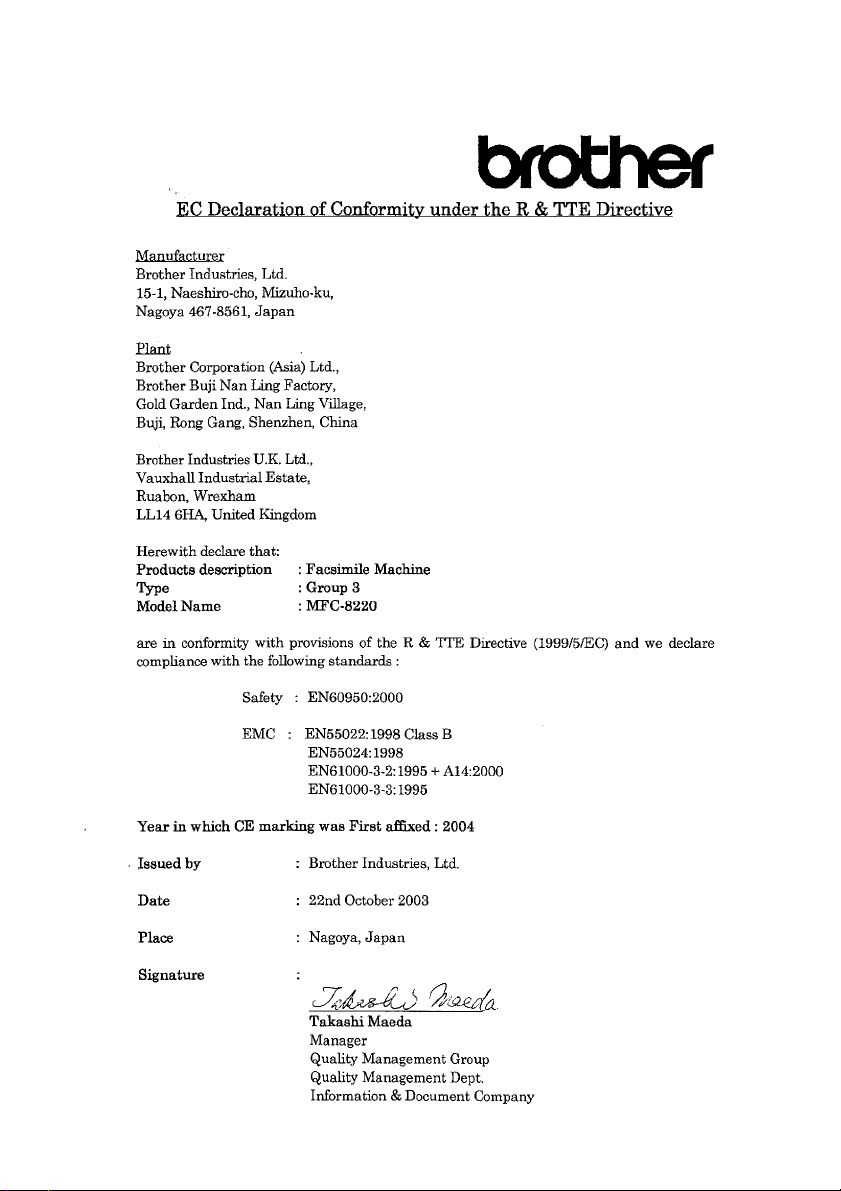
ii
Page 4
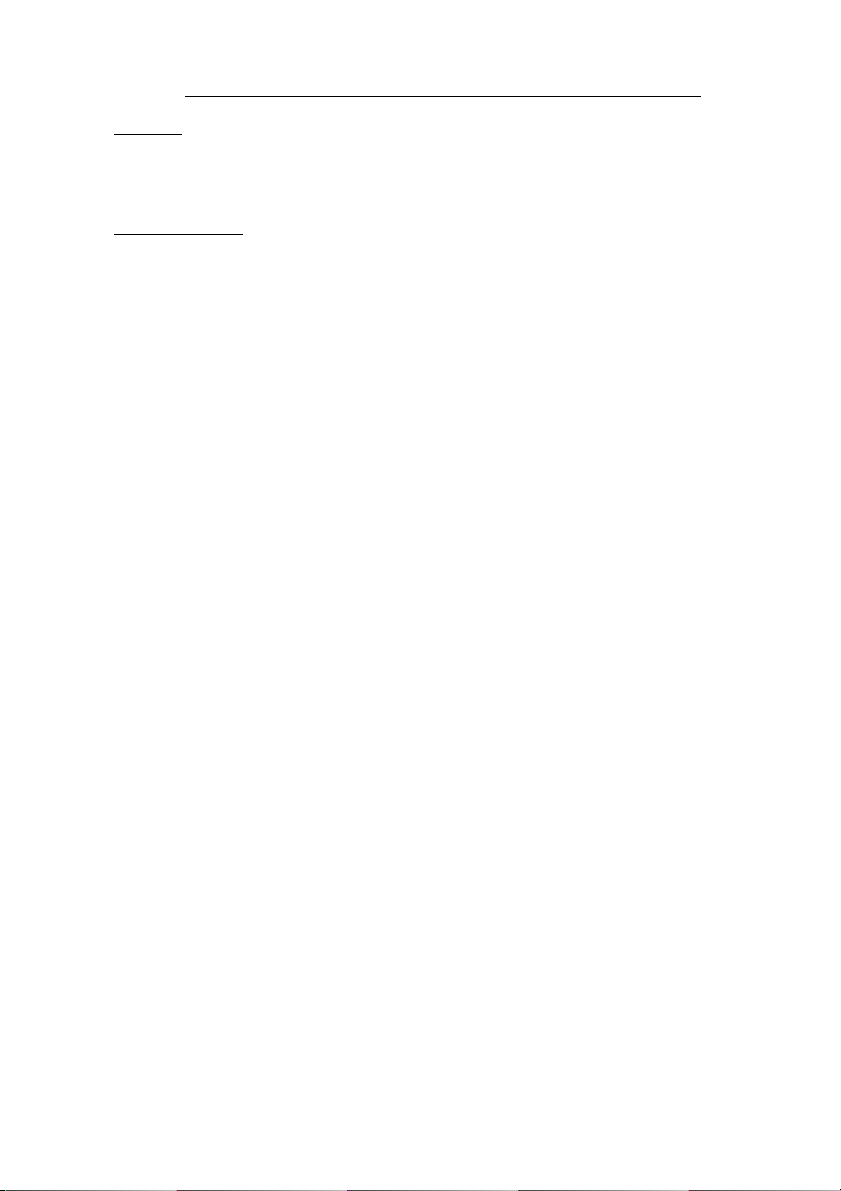
Konformitetserklæring i henhold til R&TTE-direktivet
Produsent
Brother Industries, Ltd.
15-1, Naeshiro-cho, Mizuho-ku
Nagoya 467-8561, Japan
Produksjonsanlegg
Brother Corporation (Asia) Ltd.,
Brother Buji Nan Ling Factory,
Gold Garden Ind., Nan Ling Village,
Buji, Rong Gang, Shenzhen, Kina
Brother Industries U.K. Ltd.,
Vauxhall Industrial Estate,
Ruabon, Wrexham
LL14 6HA, Storbritannia
Brother erklærer herved at:
Produktbeskrivelse : Telefaksmaskin
Type : Gruppe 3
Modellnavn : MFC-8220
er i overensstemmelse med bestemmelsene i R&TTE-direktivet (1999/5/EF) og i samsvar med
følgende standarder:
Sikkerhet : EN60950:2000
EMC : EN55022:1998 klasse B
EN55024:1998
EN61000-3-2:1995 + A14:2000
EN61000-3-3:1995
Første år CE-merking ble foretatt: 2004
Utstedt av : Brother Industries, Ltd.
Dato : 22. oktober 2003
Sted : Nagoya, Japan
iii
Page 5
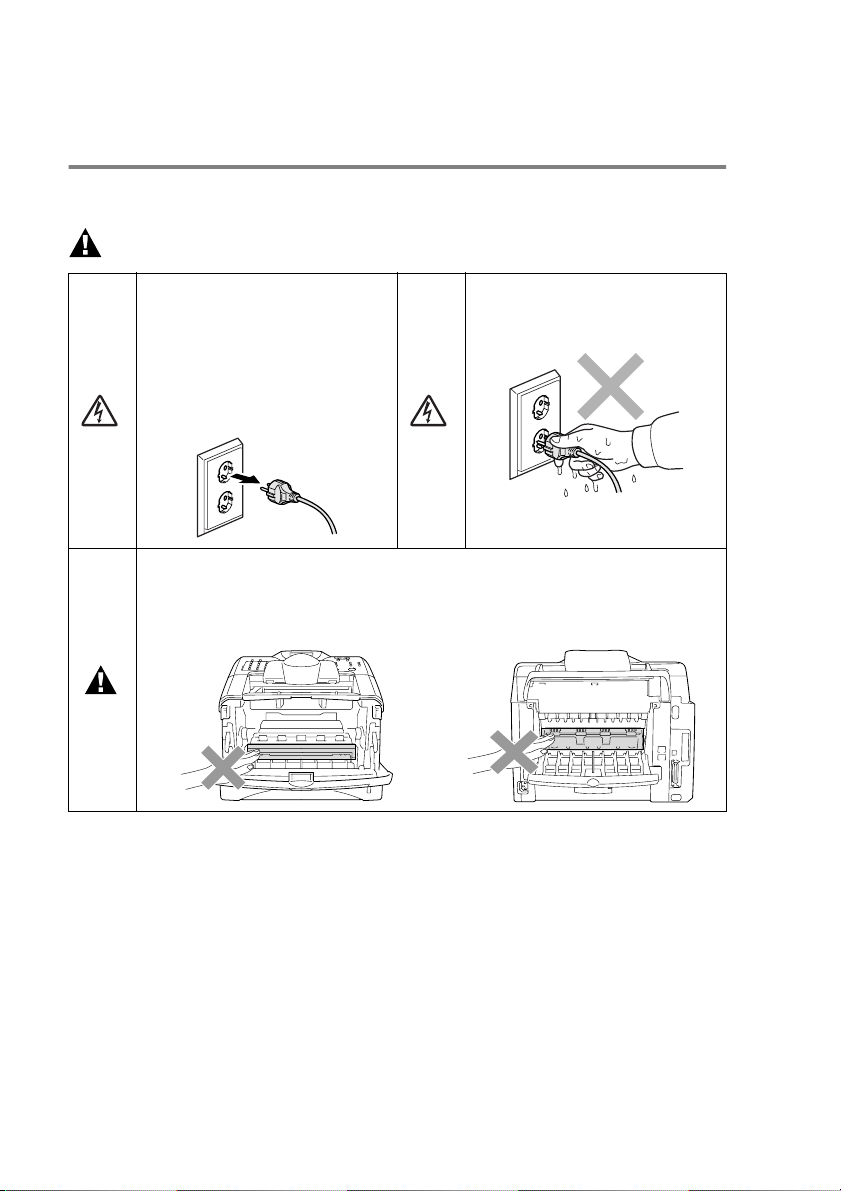
Forholdsregler
Sikker bruk av MFC-maskinen
Oppbevar disse instruksjonene for fremtidig referanse.
ADVARSEL
Det finnes
høyspenningselektroder inne i
MFC-maskinen. Før du rengjør
MFC-maskinen eller fjerner en
papirstans, må du trekke
strømpluggen ut av
veggkontakten.
Etter at du har brukt MFC-maskinen er noen av delene inne i maskinen
ekstremt VARME!
For å unngå personskade må du ikke stikke fingrene inn i området vist i
illustrasjonen.
■
Vær forsiktig når du installerer eller endrer telefonlinjer. Berør
Ikke håndter pluggen med
fuktige hender. Du risikerer å få
elektrisk støt.
aldri uisolerte telefontråder eller tilkoblingskontakter uten å ha
trukket telefonledningen ut av veggkontakten. Installer aldri en
telefonlinje i tordenvær. Installer aldri en telefonkontakt der den
kan utsettes for fuktighet.
■
Dette produktet må installeres i nærheten av en lett tilgjengelig
veggkontakt. I nødstilfeller må du trekke strømpluggen ut av
veggkontakten for å gjøre produktet helt strømløst.
iv
Page 6
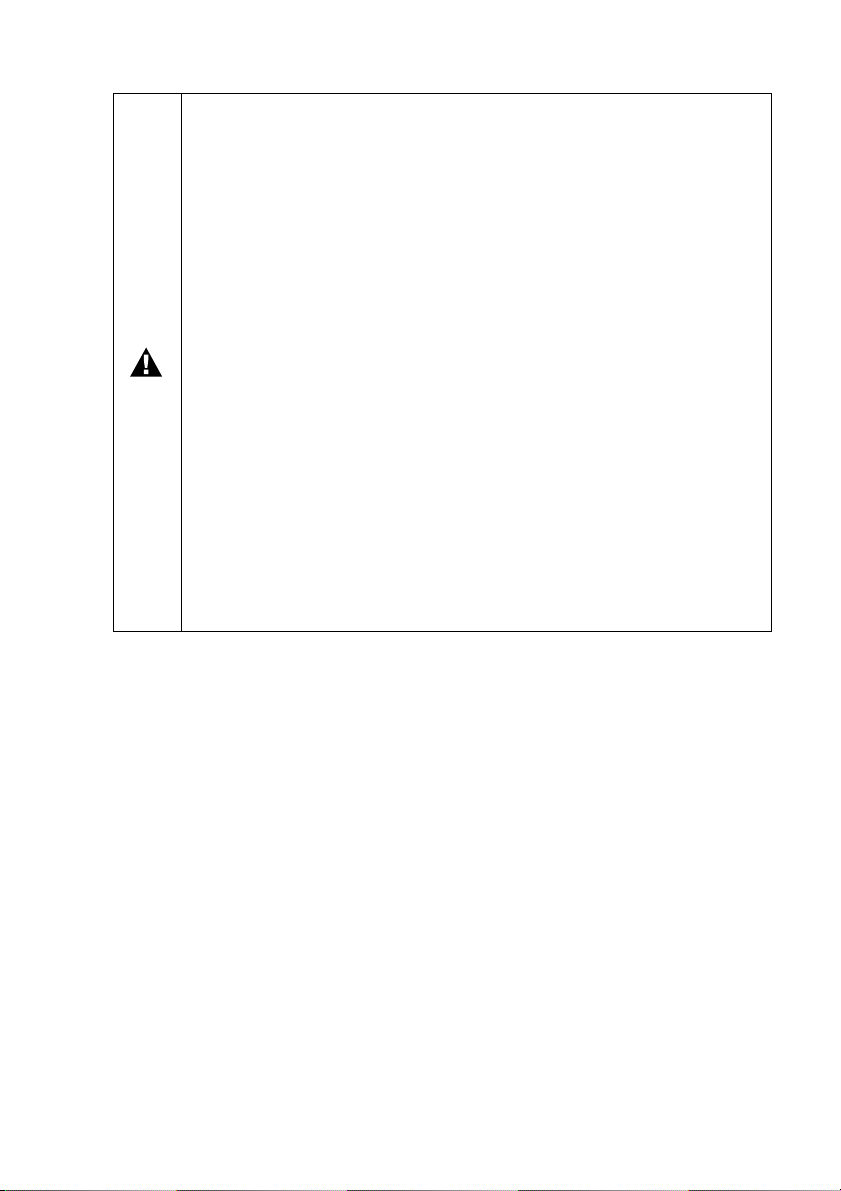
VIKTIGE SIKKERHETSINSTRUKSJONER
Når du bruker telefonutstyret, må du alltid følge
grunnleggende forholdsregler for å redusere risikoen for
brann, elektrisk støt og personskade, inkludert følgende
forholdsregler:
1. Ikke bruk dette produktet i nærheten av vann, for
eksempel nær et badekar, en servant, en oppvaskkum eller
et vaskekar eller i en fuktig kjeller eller i nærheten av et
svømmebasseng.
2. Unngå å bruke dette produktet (såfremt annet enn trådløs
type) i tordenvær. Det kan være en viss risiko for elektrisk
støt når det lyner.
3. Ikke bruk dette produktet i nærheten av en gasslekkasje
for å melde fra om lekkasjen.
4. Bruk bare strømledningen og batteriene som er
spesifisert i denne håndboken. Ikke brenn batterier. De kan
eksplodere. Følg lokale forskrifter for avhending av
batterier.
TA VARE PÅ DISSE INSTRUKSJONENE
v
Page 7
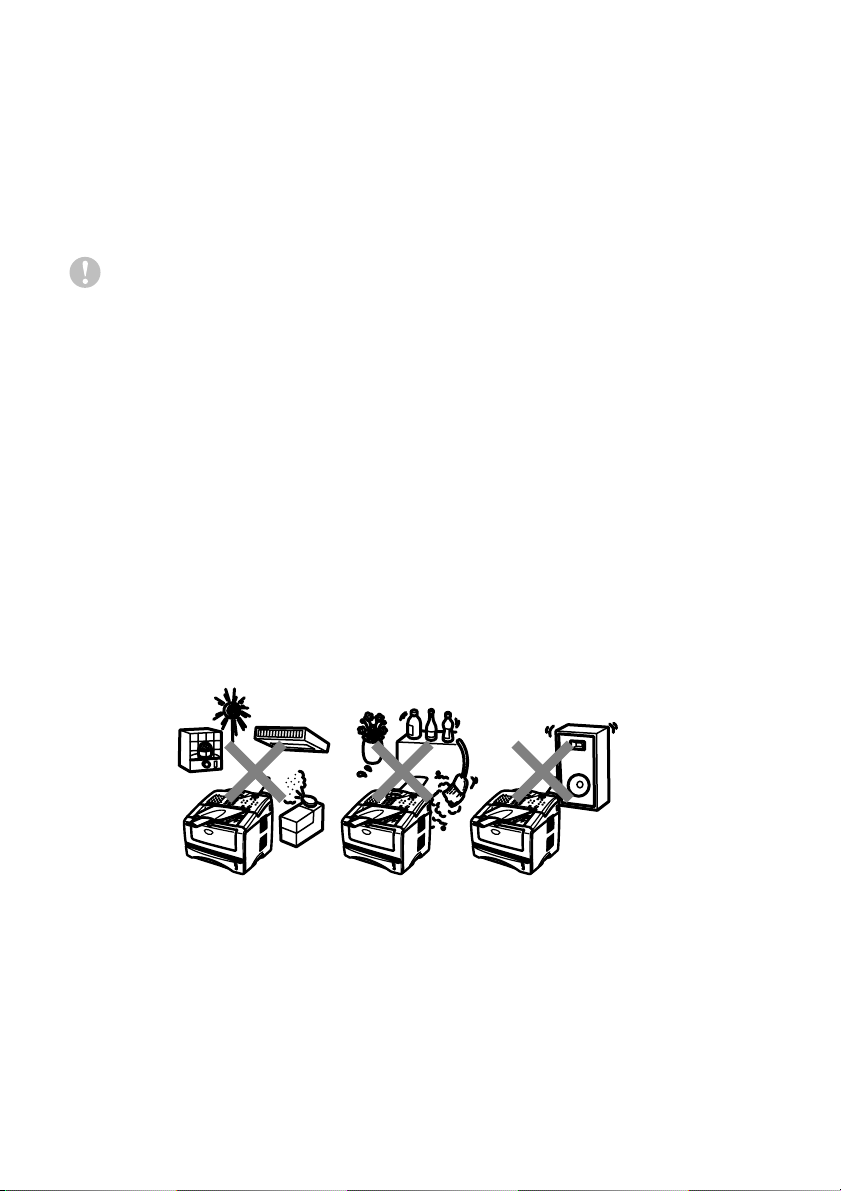
Velge en plassering
Sett MFC-maskinen på en flat, stødig overflate uten vibrasjon og
støt, som for eksempel et skrivebord. Plasser MFC-maskinen i
nærheten av en telefonkontakt og en vanlig, jordet veggkontakt. Velg
et sted der temperaturen holder seg mellom 10 og 32,5°C.
Forsiktig
■
Unngå å plassere MFC-maskinen på et sted med mye
gjennomgangstrafikk.
■
Ikke plasser maskinen i nærheten av varmeapparater,
klimaanlegg, vann, kjemikalier eller kjøleskap.
■
MFC-maskinen må ikke utsettes for direkte sollys, sterk varme,
fuktighet eller støv.
■
MFC-maskinen må ikke kobles til elektriske kontakter som
betjenes med veggbrytere eller automatiske tidsur.
■
Strømbrudd kan slette informasjonen i MFC-maskinens minne.
■
MFC-maskinen må ikke kobles til elektriske kontakter på samme
krets som store apparater eller annet utstyr som kan bryte
strømtilførselen.
■
Unngå kilder til interferens, som for eksempel høyttalere eller
baseenhetene for trådløse telefoner.
vi
Page 8
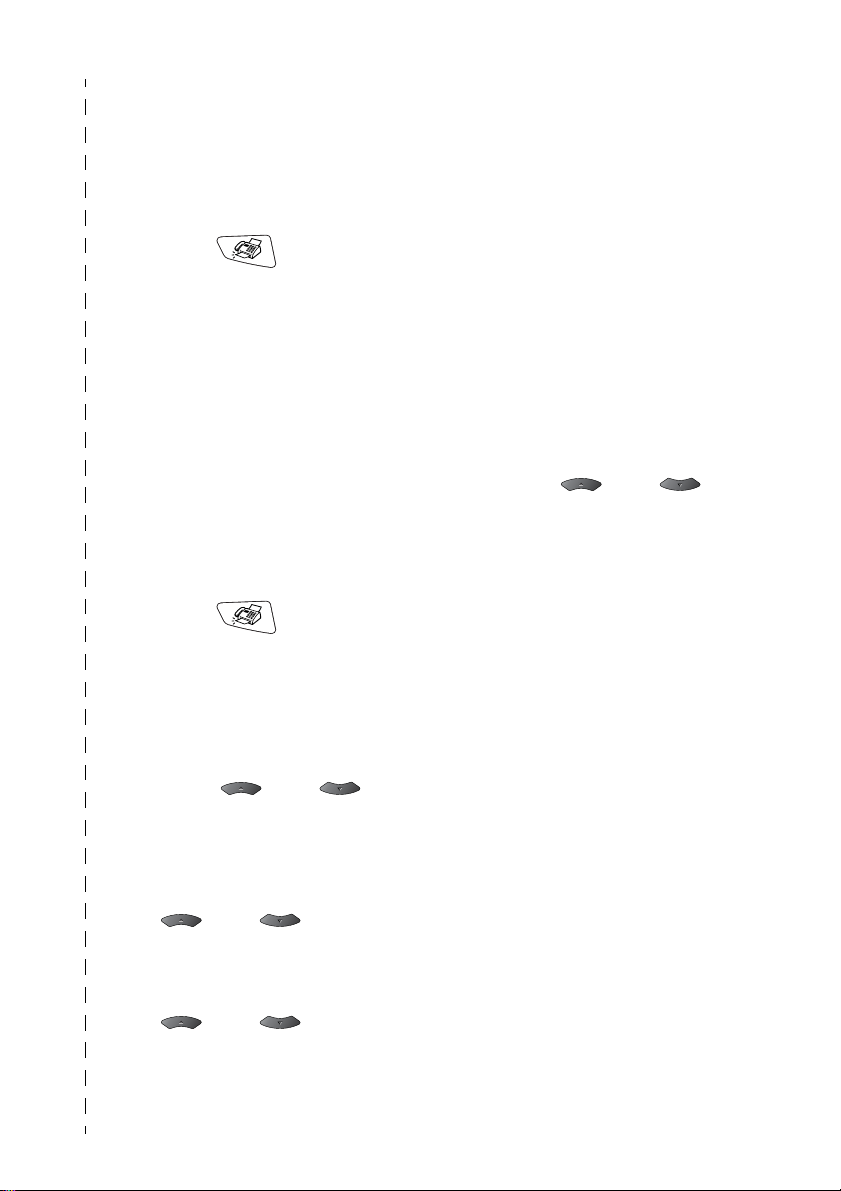
Hurtigoppslag
Sende fakser
Automatisk sending
1
Hvis tasten ikke lyser grønt,
trykk (
2
Legg originaldokumentet i
den automatiske
dokumentmateren med
forsiden ned.
3
Slå faksnummeret ved hjelp
av direktevalg, hurtigvalg,
søk eller talltastaturet.
4
Sending i sanntid
Du kan sende fakser i sanntid.
1
2
3
4
5
Start
Trykk
Hvis tasten ikke lyser grønt,
trykk (
Legg originaldokumentet i
den automatiske
dokumentmateren med
forsiden ned.
Menu, 2, 2, 5
Trykk
Trykk eller for å
På
velge
Set
.
—ELLER—
For kun neste sending, trykk
eller for å velge
Kun neste fax
deretter
For kun neste faks, trykk
eller for å velge
Neste fax:På
deretter
Fax
).
.
Fax
).
.
, og trykk deretter
og trykk
Set
.
og trykk
Set
.
6
Tast 1 hvis du vil velge flere
innstillinger, deretter vises
menyen
displayet.
—ELLER—
Tast
7
Slå faksnummeret.
8
Trykk
Motta fakser
Velge mottaksmodus
1
Trykk
2
Trykk eller for å
velge
Fax/Tel
Ext.Tel/Svarer
trykk deretter
Lagre numre
Lagre direktevalgnumre
1
Trykk
2
Trykk direktevalgtasten der
du vil lagre nummeret.
3
Tast inn et nummer (opptil
20 sifre), og trykk så
4
Tast inn et navn (eller la det
være tomt), og trykk så
5
Trykk
Sende oppsett
2
for å sende faksen.
Start
.
Menu, 0, 1
Kun fax, Manuell
og
Menu, 2, 3, 1
Stop/Exit
Set
.
eller
.
.
.
Set
.
Set
i
,
.
vii
Page 9
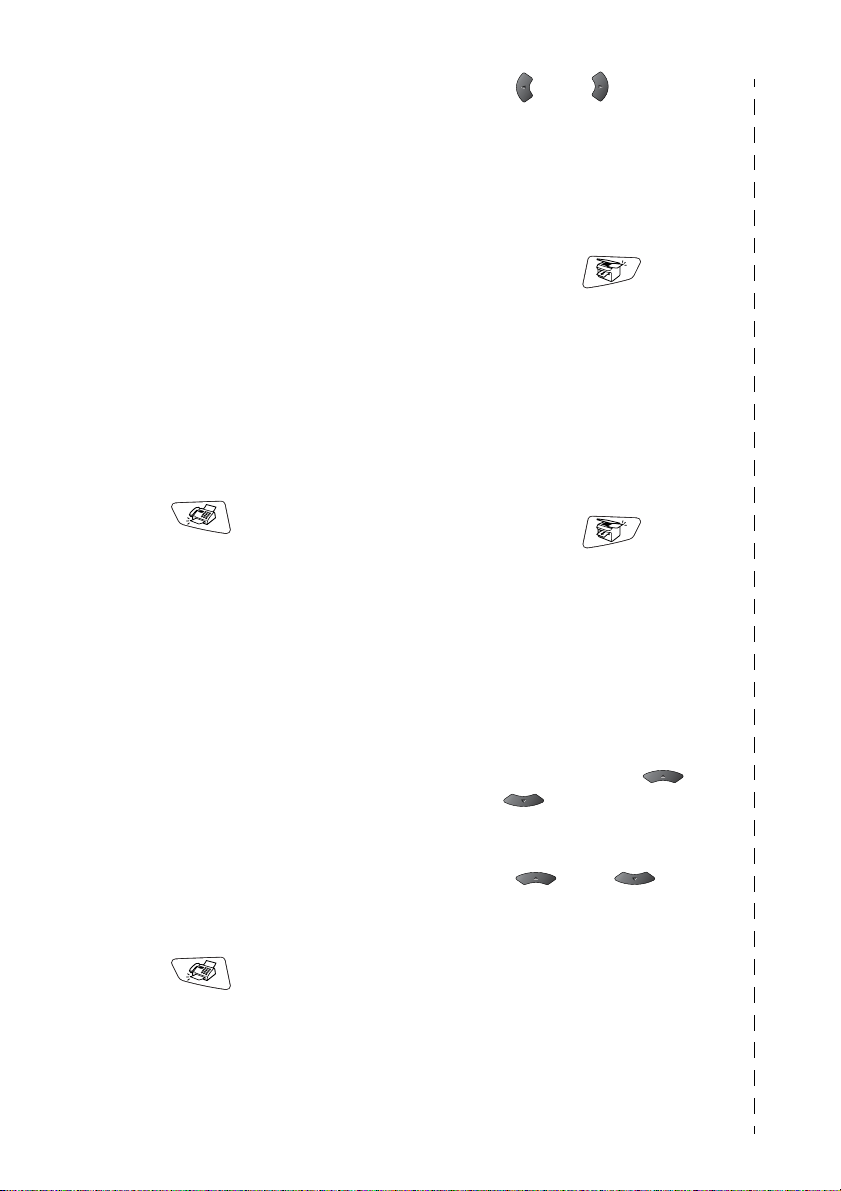
Lagre hurtigvalgnumre
1
2
3
4
5
Slå telefonnumre
Ringe med
direktevalg/hurtigvalg
1
2
3
4
Bruke søkefunksjonen
1
Menu, 2, 3, 2
Trykk
Tast inn et tresifret
hurtigvalgnummer, og trykk
Set
så
Tast inn et nummer (opptil
20 sifre), og trykk så
Tast inn et navn (eller la det
være tomt), og trykk så
Trykk
Hvis tasten ikke lyser grønt,
trykk (
Legg originaldokumentet i
den automatiske
dokumentmateren med
forsiden ned.
Trykk direktevalgtasten for
det nummeret du vil slå.
—ELLER—
Trykk
trykk #, og tast deretter inn
det tresifrede
hurtigvalgnummeret.
Trykk
Hvis tasten ikke lyser grønt,
trykk (
.
Stop/Exit
Search/Speed Dial
Start
.
Fax
Fax
.
).
).
.
Set
.
Set
3
Trykk eller for å søke i
minnet.
4
Kopiere
Enkeltark
1
.
2
3
Sortere flere kopier
1
2
3
,
4
5
6
Start
Trykk
Trykk tasten (
slik at den lyser grønt.
Legg originaldokumentet
i den automatiske
dokumentmateren med
forsiden ned.
Start
Trykk
Trykk tasten (
slik at den lyser grønt.
Legg originaldokumentet i
den automatiske
dokumentmateren med
forsiden ned.
Bruk talltastaturet til å
angi ønsket antall kopier
(opptil 99).
Options
Trykk
eller for å velge
Bunke/Sorter
deretter
Trykk eller for å
Sort
velge
og trykk deretter
Start
Trykk
Set
.
.
og
.
(eller
.
Copy
Copy
, og trykk
Usort.
Set
.
),
)
)
2
viii
Search/Speed Dial
Trykk
og tast deretter inn første
bokstav i navnet du ser
etter.
,
Page 10
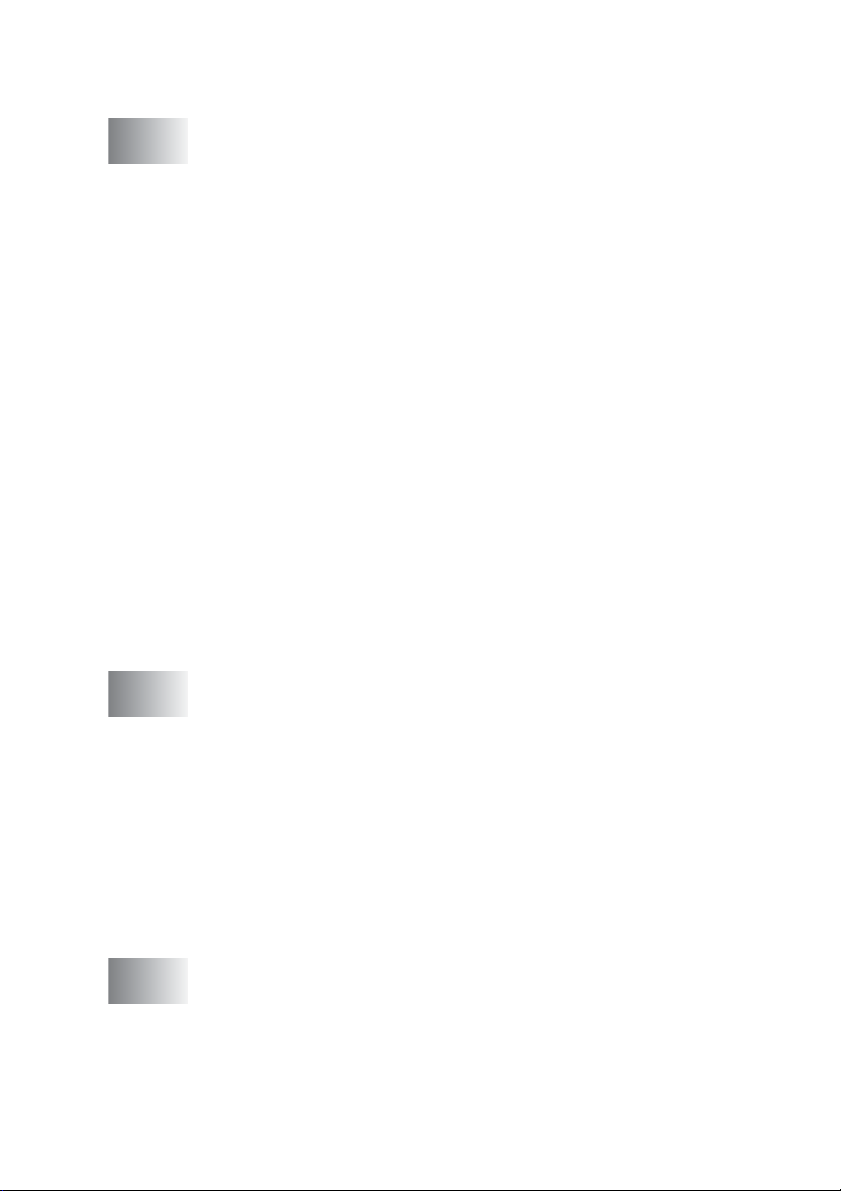
Innholdsfortegnelse
1
2
Innledning ............................................................................. 1-1
Bruke denne håndboken .................................................. 1-1
Finne informasjon ................................................... 1-1
Symboler brukt i denne håndboken........................ 1-1
MFC delenavn og funksjoner...................................... 1-2
Oversikt over kontrollpanelet ............................................ 1-4
Displayets farge indikerer MFC-maskinens
status......................................................................1-6
Om faksmaskiner..............................................................1-8
Fakstoner og håndtrykk .............................................. 1-8
Feilkorrigeringsmodus (ECM)..................................... 1-9
Koble til MFC-maskinen .................................................1-10
Koble til en ekstern telefon .......................................1-10
Koble til en ekstern telefonsvarer (TAD)...................1-11
Sekvens................................................................1-11
Tilkoblinger ...........................................................1-12
Spille inn utgående beskjed (OGM) på en
ekstern telefonsvarer........................................1-13
Flerlinjetilkoblinger (hussentral)................................1-14
Hvis du installerer MFC-maskinen for drift
med en hussentral............................................1-14
Plusstjenester på telefonlinjen..................................1-14
Legge i papir og originaldokumenter ................................2-1
Om papir........................................................................... 2-1
Papirspesifikasjoner for hver skuff/arkmater .............. 2-1
Anbefalt papir .............................................................2-2
Valg av egnet papir...........................................................2-3
Slik legger du i papir ................................................... 2-3
Legge i papir eller andre utskriftsmedier i
papirskuffen........................................................2-3
Legge i papir eller andre utskriftsmedier i den
manuelle arkmateren.......................................... 2-6
Bruke den automatiske dokumentmateren (ADF) ...... 2-8
3
Programmering i displayet ................................................. 3-1
Brukervennlig programmering ..........................................3-1
Menytabell..................................................................3-1
Lagring i minnet .......................................................... 3-1
Navigasjonstaster.............................................................3-2
ix
Page 11
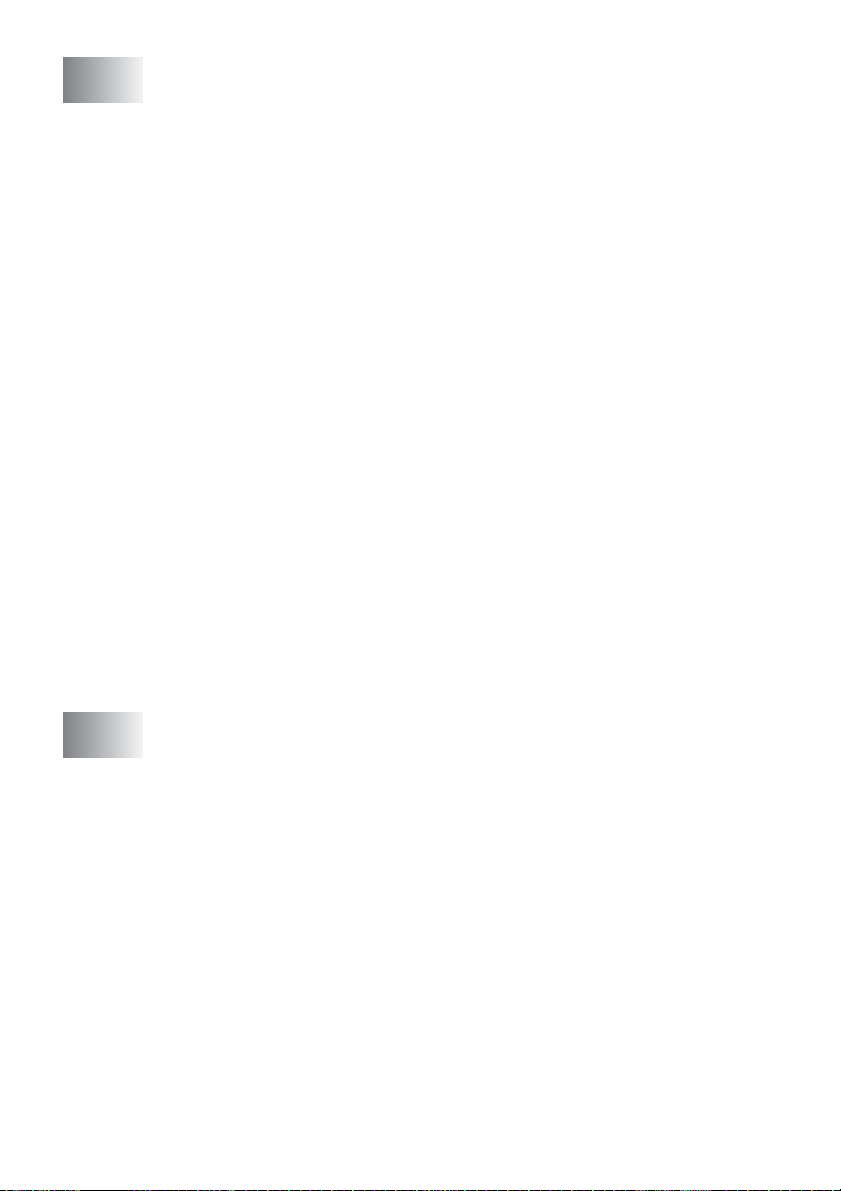
4
Komme i gang ......................................................................4-1
Grunninnstillinger.............................................................. 4-1
Stille inn lokalt språk ...................................................4-1
Stille inn dato og klokkeslett .......................................4-1
Stille inn apparatets ID................................................ 4-2
Taste inn tekst ........................................................4-3
Legge inn mellomrom ............................................. 4-3
Gjøre rettelser.........................................................4-4
Gjenta bokstaver ....................................................4-4
Spesielle tegn og symboler ................................... 4-4
Angi telefonlinjetype....................................................4-5
Hussentral (PABX) og overføring...........................4-5
Hovedoppsett....................................................................4-6
Stille inn modus-timeren ............................................. 4-6
Stille inn papirtype ......................................................4-6
Stille inn papirstørrelse ............................................... 4-7
Stille inn ringevolumet................................................. 4-8
Stille inn volumet på pipetonen................................... 4-8
Stille inn volumet på høyttaleren................................. 4-9
Aktivere automatisk endring for sommertid ................4-9
Tonersparemodus.......................................................4-9
Tidsinnstilling for hvilemodus....................................4-10
Strømsparing............................................................4-11
Justere displayets kontrast.......................................4-11
Innstilling av skuff som skal brukes for
kopieringsmodus ..................................................4-12
Innstilling av skuff som skal brukes for faksmodus.....4-13
5
x
Oppsett for mottak ...............................................................5-1
Grunnleggende mottaksfunksjoner...................................5-1
Velge mottaksmodus ..................................................5-1
Velge eller endre mottaksmodus............................ 5-2
Stille inn ringeforsinkelse ........................................... 5-3
Stille inn F/T-ringetid (bare Fax/Tel-modus) ............... 5-4
Faksdeteksjon.............................................................5-5
Skrive ut en forminsket innkommende faks
(autoforminskning)..................................................5-6
Mottak i minnet ...........................................................5-7
Skrive ut en faks fra minnet ........................................ 5-8
Stille inn utskriftsintensiteten ...................................... 5-8
Avanserte mottaksfunksjoner ........................................... 5-9
Betjening fra et biapparat............................................5-9
Bare for Fax/Tel-modus..............................................5-9
Bruke en trådløs, ekstern telefon..............................5-10
Endre fjernkodene ....................................................5-10
Page 12
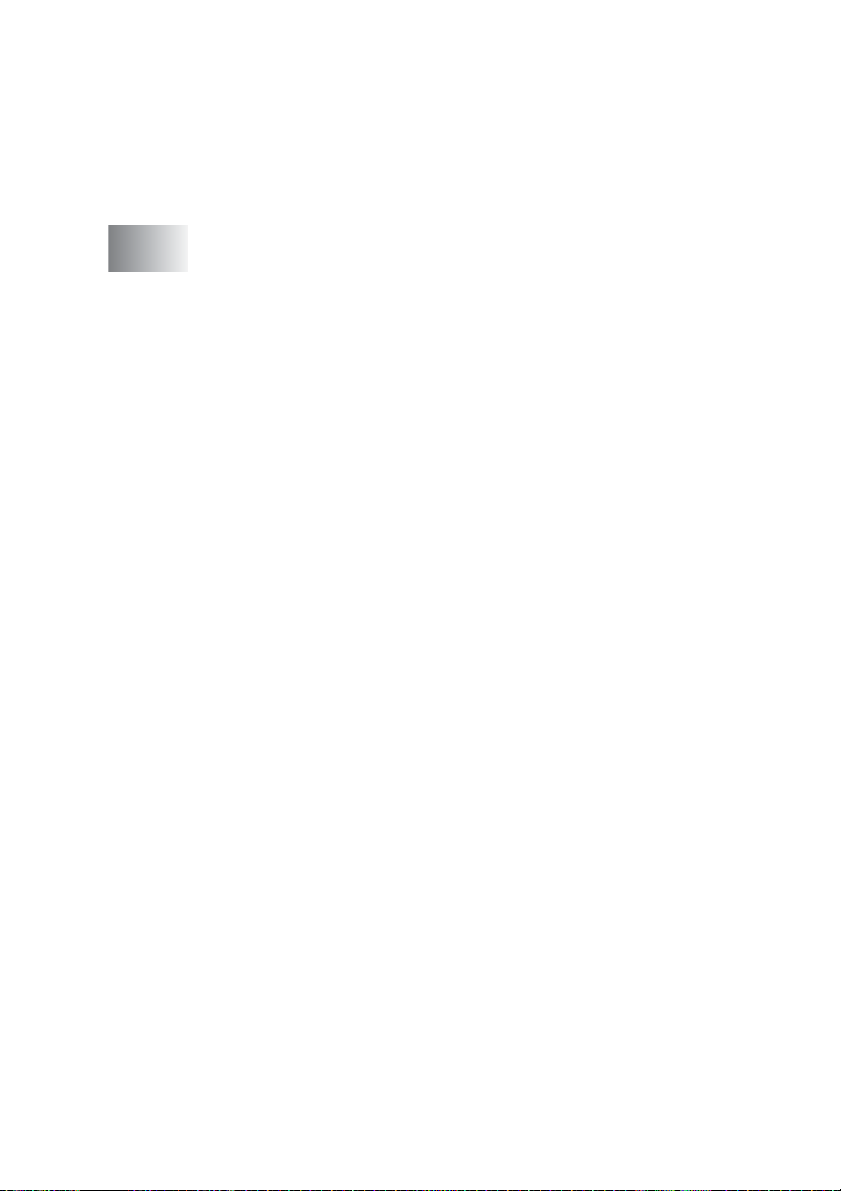
Polling....................................................................... 5-11
Sikret polling.........................................................5-11
Oppsett for polling motta (standard)..................... 5-11
Oppsett for polling motta med sikkerhetskode .....5-12
Oppsett for utsatt polling motta ............................5-12
Sekvensiell polling....................................................5-13
6
Oppsett for sending .............................................................6-1
Slik får aktivere faksmodus...............................................6-1
Slå nummeret ...................................................................6-1
Slå nummeret manuelt ...............................................6-1
Direktevalg..................................................................6-2
Ringe med hurtigvalg.................................................. 6-2
Søke...........................................................................6-3
Sende en faks................................................................... 6-3
Manuell sending ......................................................... 6-3
Automatisk sending....................................................6-4
Minnet er fullt (melding) .............................................. 6-4
Sende en faks på slutten av samtalen........................ 6-4
Grunnleggende rutiner ved sending .................................6-5
Sende fakser med mange innstillinger ....................... 6-5
Kontrast ......................................................................6-5
Faksoppløsning .......................................................... 6-6
Manuell og automatisk faksgjenoppringning .............. 6-7
Dobbel tilgang ............................................................ 6-7
Sending i sanntid ........................................................ 6-8
Kontrollere jobbstatus................................................. 6-9
Annullere faks mens den sendes ............................... 6-9
Annullere en programmert jobb..................................6-9
Avansert sending ............................................................ 6-10
Redigere den elektroniske forsiden..........................6-10
Redigere dine egne kommentarer ........................ 6-11
Forside kun for neste faks....................................6-12
Sende en forside for alle fakser............................ 6-13
Bruke en utskrift av en forside..................................6-13
Gruppesending .........................................................6-14
Oversjøisk modus..................................................... 6-16
Utsatt faks.................................................................6-17
Utsatt satsvis sending .............................................. 6-18
Sette opp pollet sending ........................................... 6-18
Minnelås ................................................................... 6-20
Sette opp passordet ............................................. 6-20
Aktivere minnelås ................................................. 6-21
Deaktivere minnelås.............................................6-21
xi
Page 13
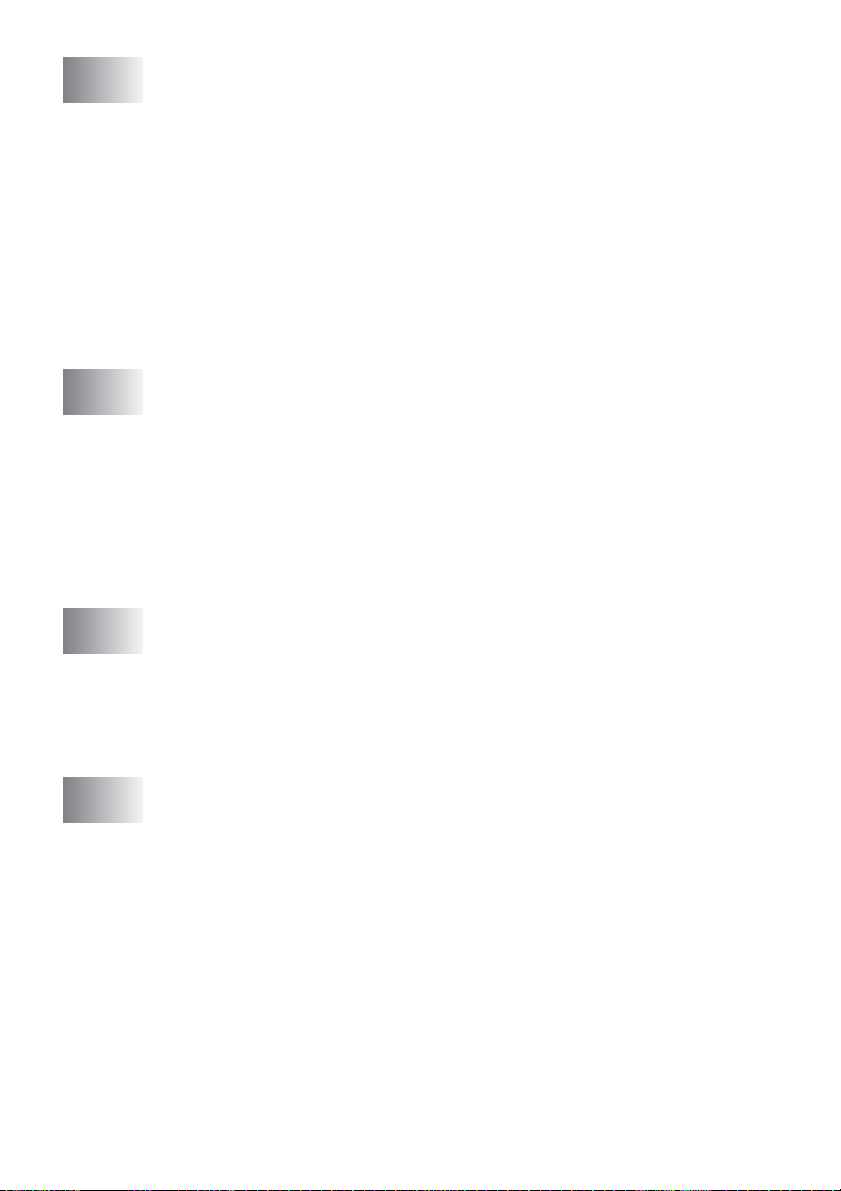
7
Slå numre automatisk og andre oppringningsalternativer
Lagre numre for enkel oppringning...................................7-1
Lagre direktevalgnumre..............................................7-1
Lagre hurtigvalgnumre................................................7-3
Endre direktevalg- og hurtigvalgnumre.......................7-4
Sette opp grupper for gruppesending.........................7-5
Slå telefonnumre...............................................................7-7
Tilgangskoder og kredittkortnumre.............................7-7
Pause .........................................................................7-8
Telefon (tale-) funksjoner..................................................7-9
Telefonoppringning..................................................... 7-9
Bruke en ekstern telefon.............................................7-9
...7-1
8
9
10
Fjernalternativer for faks .....................................................8-1
Programmere et nummer for faksvideresending ........ 8-1
Stille inn fakslagring.................................................... 8-2
Sette opp fjerntilgangskoden ............................................ 8-3
Fjerninnhenting .................................................................8-4
Bruke fjerntilgangskoden ............................................ 8-4
Fjernkommandoer.......................................................8-5
Hente inn faksmeldinger ............................................. 8-6
Endre nummeret for faksvideresending......................8-6
Skrive ut rapporter ...............................................................9-1
Faksinnstillinger og aktivitet.............................................. 9-1
Tilpasse senderapporten ............................................ 9-1
Stille inn intervallene for aktivitetsrapporten ............... 9-2
Skrive ut rapporter ...................................................... 9-3
Slik får skrive ut en rapport ..................................... 9-3
Kopiere ................................................................................10-1
Bruke MFC-maskinen som kopieringsmaskin ................10-1
Aktivere kopieringsmodus......................................... 10-1
Lage én enkelt kopi ..................................................10-2
Lage flere kopier.......................................................10-2
Minnet er fullt (melding)............................................10-3
Bruke Kopitastene (midlertidige innstillinger)..................10-4
Forstørre/Forminske (Enlarge/Reduce) ....................10-5
Kvalitet (type originaldokument) ...............................10-7
Contrast-tast (kontrast).............................................10-8
Alternativer................................................................10-9
N i 1 kopi (sideoppsett)....................................... 10-10
Sortere kopier.........................................................10-12
Endre standardinnstillingene for kopiering.................... 10-13
xii
Page 14
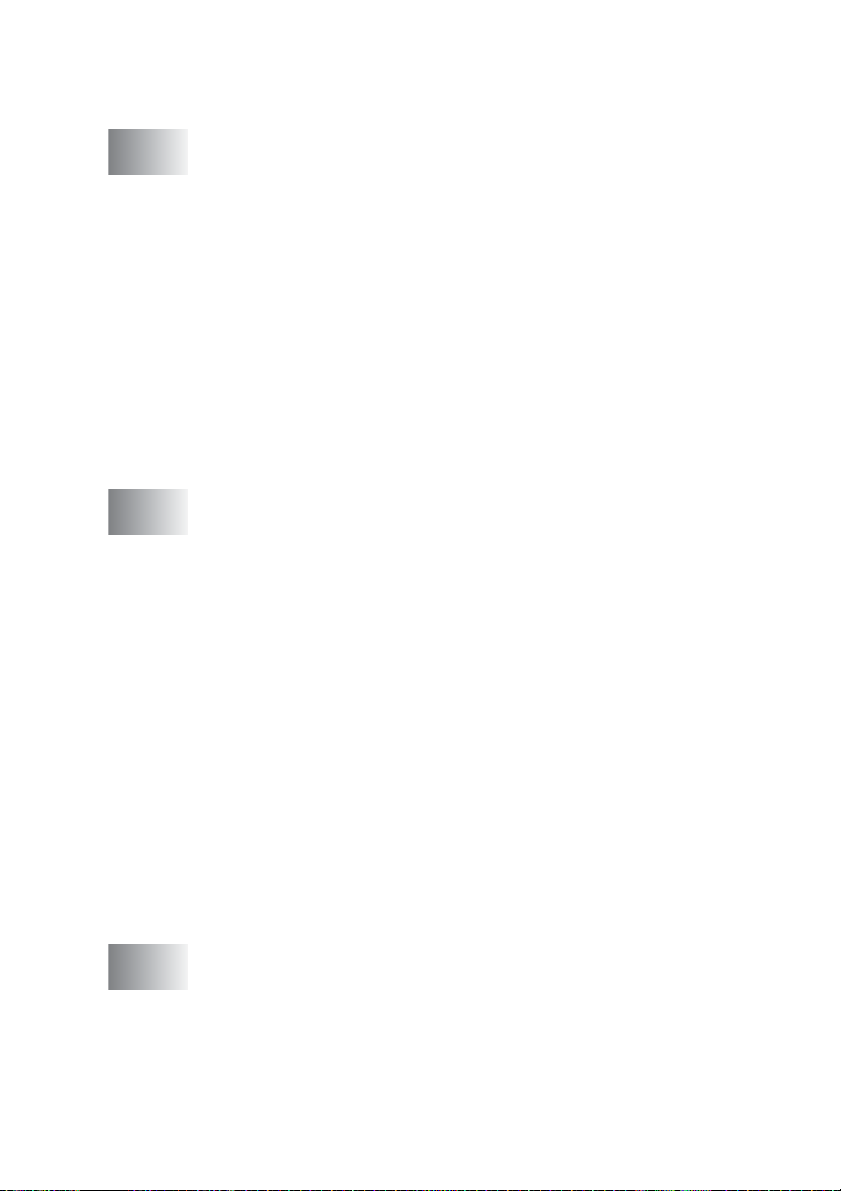
Kvalitet....................................................................10-13
Kontrast ..................................................................10-13
11
12
Viktig informasjon .............................................................11-1
IEC 60825-spesifikasjoner........................................ 11-1
Laserdiode............................................................11-1
Forsiktig................................................................11-1
For din sikkerhet.......................................................11-2
Frakobling.................................................................11-2
IT-strømforsyningssystem....................................11-2
LAN-tilkobling .......................................................11-2
Erklæring om internasjonalt samsvar
NERGY STAR
med E
Radiostøy (gjelder kun 220-240 V modell) ............... 11-3
Viktige sikkerhetsinstruksjoner ....................................... 11-4
Varemerker.....................................................................11-6
Transport av MFC-maskinen ..........................................11-6
Feilsøking og regelmessig vedlikehold ........................... 12-1
Feilsøking .......................................................................12-1
Feilmeldinger............................................................12-1
Papirstans – originaldokumenter..............................12-4
Papirstans.................................................................12-5
Hvis du har problemer med MFC-maskinen........... 12-11
Forbedre utskriftskvaliteten ....................................12-15
Kompatibilitet .......................................................... 12-18
Pakke og transportere MFC-maskinen.........................12-19
Regelmessig vedlikehold.............................................. 12-22
Rengjøre skanneren ............................................... 12-22
Rengjøre skriveren ................................................. 12-23
Rengjøre trommelenheten...................................... 12-24
Bytte ut tonerkassetten...........................................12-25
Bytte ut tonerkassetten...........................................12-26
Bytte ut trommelenheten ........................................ 12-30
Kontrollere trommelens levetid...............................12-33
Sideteller.................................................................12-33
®
................................................11-2
13
Tilbehør ...............................................................................13-1
Minnebrikke .................................................................... 13-1
Installere den ekstra minnebrikken...........................13-2
Nettverkskort (LAN)........................................................ 13-4
Før du installerer ...................................................... 13-5
Trinn 1: Installere maskinvare ..................................13-6
xiii
Page 15
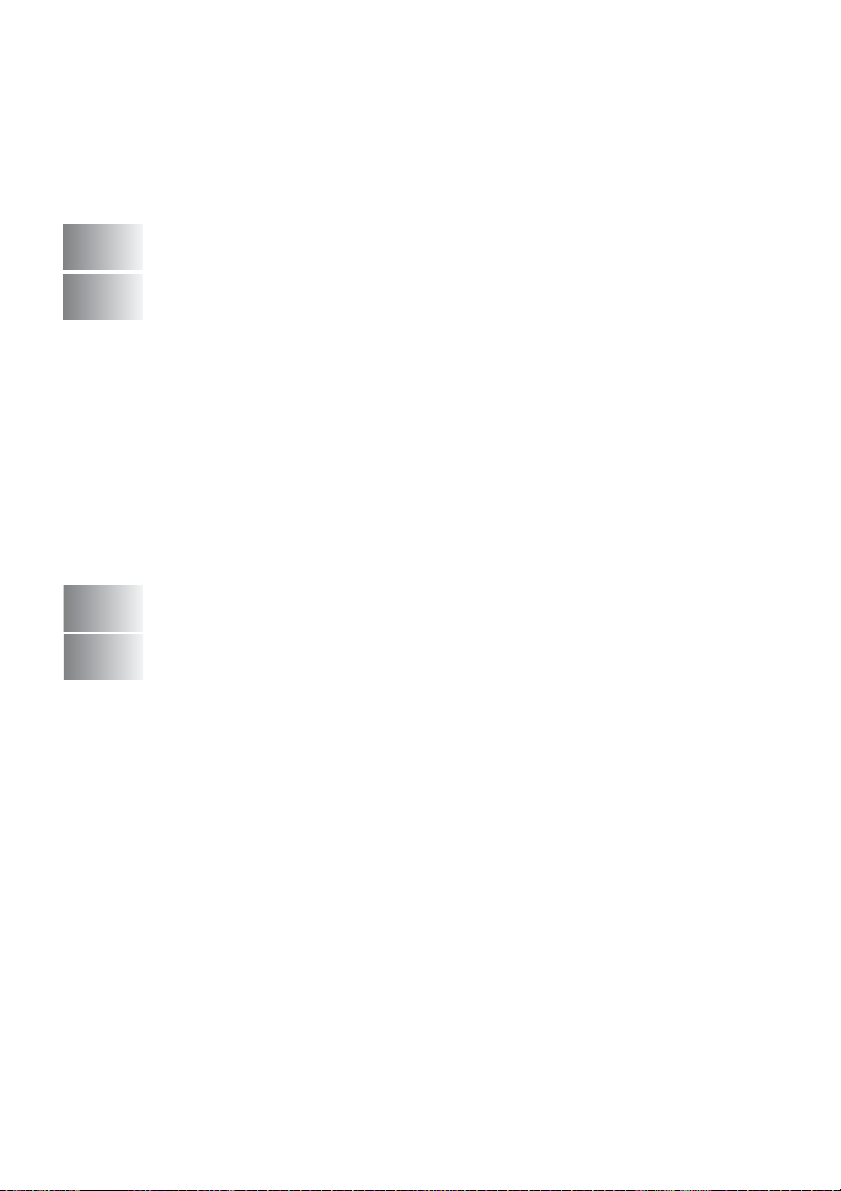
Trinn 2: Koble NC-9100h-kortet til et 10BASE-T eller
100BASE-TX Ethernet-nettverk via en uisolert,
tvunnet parkabel ...................................................13-8
Indikator................................................................13-9
Testbryter .............................................................13-9
Papirskuff #2...........................................................13-10
O
S
St
T
Ordliste ................................................................................O-1
Spesifikasjoner ................................................................... S-1
Produktbeskrivelse .......................................................... S-1
Generelt ........................................................................... S-1
Utskriftsmedier................................................................. S-2
Kopiere ............................................................................ S-2
Faksfunksjon.................................................................... S-3
Skanner ........................................................................... S-4
Skriver.............................................................................. S-5
Grensesnitt ...................................................................... S-5
Systemkrav til datamaskinen........................................... S-6
Forbruksmateriell............................................................. S-7
Nettverkskort (LAN) (NC-9100h) ..................................... S-8
Stikkordliste ....................................................................... St-1
Tilgangskort for fjerninnhenting ........................................T-1
xiv
Page 16
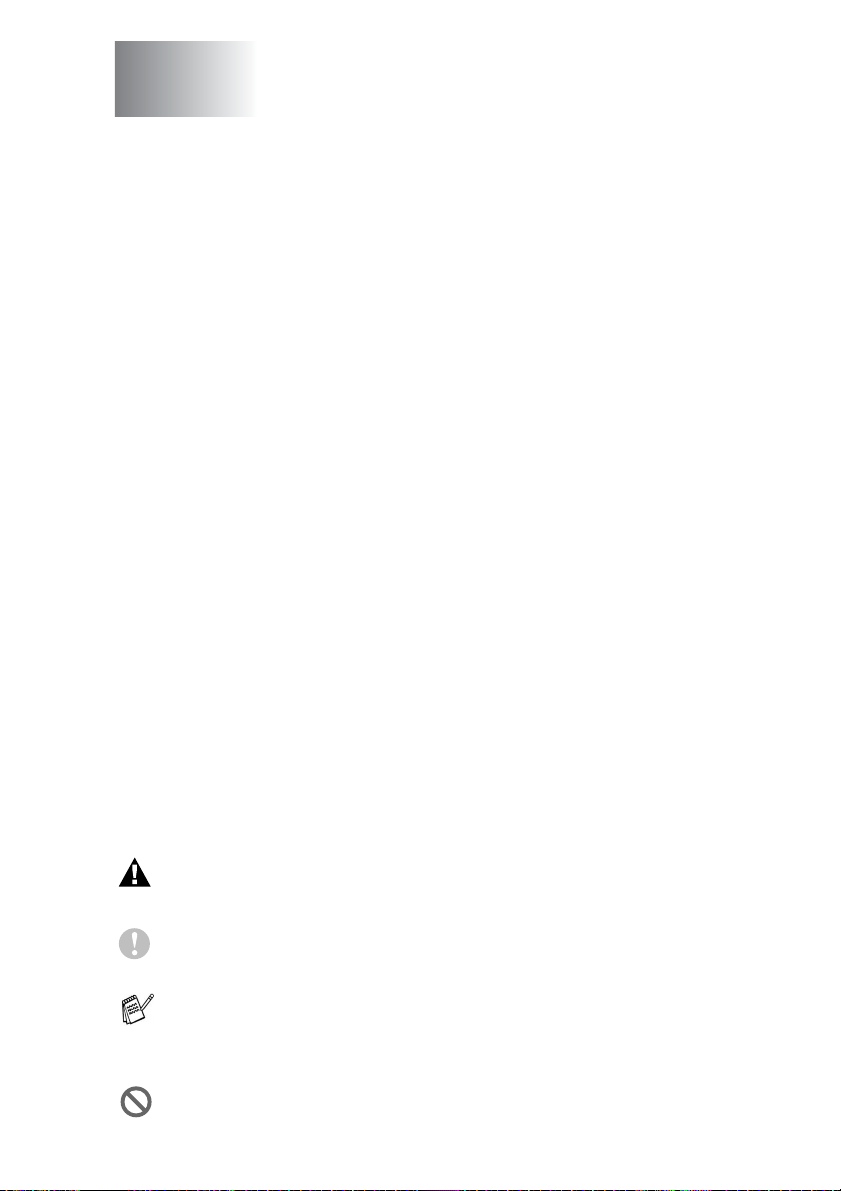
1
Innledning
Bruke denne håndboken
Takk for at du kjøpte et Brother Multifunksjonssenter (MFC).
MFC-8220 er enkel å bruke, med instruksjoner i displayet som
hjelper deg gjennom programmeringen av maskinen. Du kan få
optimal nytte og glede av MFC-maskinen hvis du bruker noen
minutter på å lese denne håndboken.
Finne informasjon
Du finner igjen alle kapittel- og undertitler i innholdsfortegnelsen. Du
kan også se stikkordlisten bakerst i håndboken hvis du vil ha
informasjon om en bestemt egenskap eller funksjon.
Symboler brukt i denne håndboken
I denne håndboken er det brukt spesielle symboler som gjør deg
oppmerksom på viktige advarsler, merknader og handlinger. For å
gjøre alt klarere og hjelpe deg å trykke de riktige tastene, har vi brukt
spesielle skrifttyper og lagt til noen av meldingene som vil bli vist i
displayet.
Fet skrift Fet skrift angir spesifikke taster på
MFC-maskinens kontrollpanel.
Kursiv Tekst i kursiv fremhever et viktig punkt eller
refererer til et relatert emne.
Courier New
Advarsel-symbolet forteller deg hvilke forholdsregler du bør ta
for å unngå personskade.
Forsiktig-symbolet angir fremgangsmåter du enten må følge
eller unngå for å forhindre skade på maskinen.
Merknader forteller hva du bør gjøre i en bestemt situasjon eller
gir tips om hvordan den aktuelle funksjonen fungerer sammen
med andre funksjoner.
Uegnet oppsett varsler deg om utstyrsenheter og handlinger
som ikke er kompatible med MFC-maskinen.
Skrifttypen Courier New angir meldingene i
displayet på MFC-maskinen.
INNLEDNING 1 - 1
Page 17
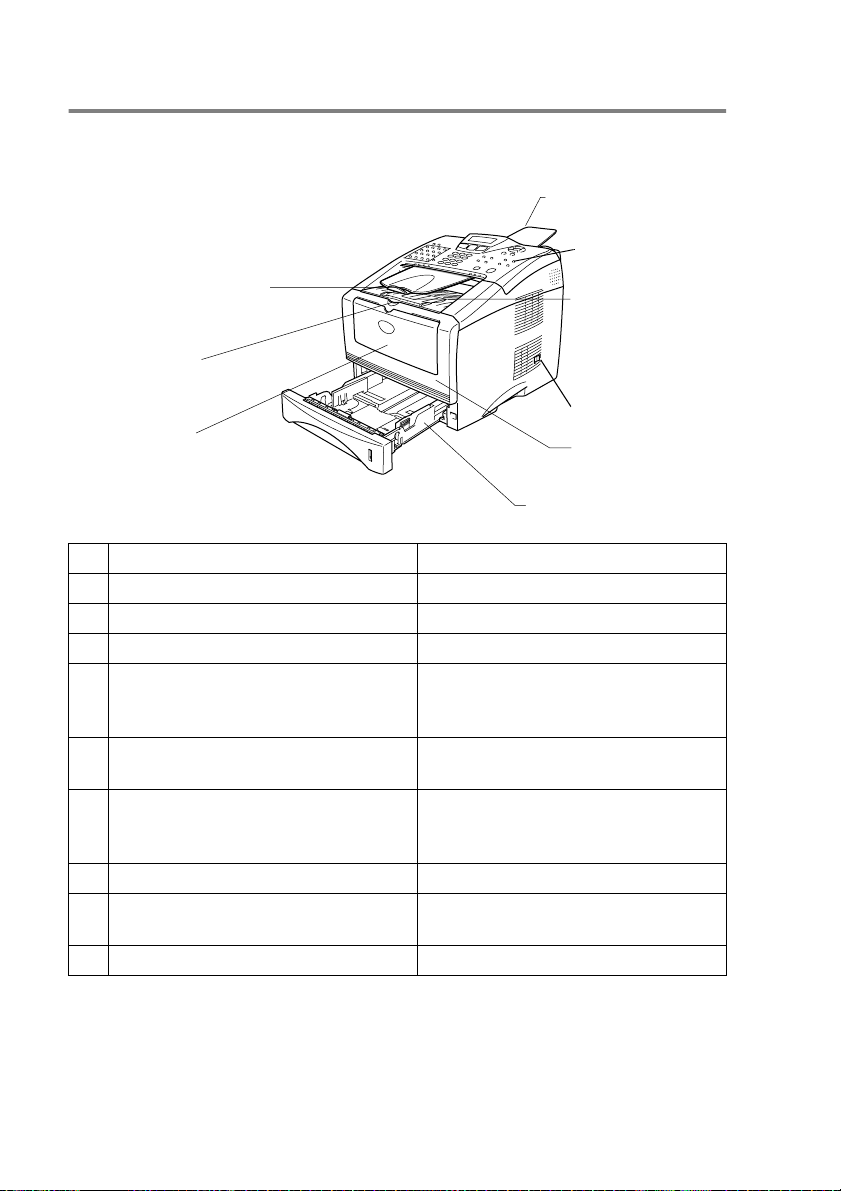
MFC delenavn og funksjoner
■
Sett forfra
4 Dokumentstøtte på
dokumentmateren
5 Kontrollpanel
3 Dokumentutgangsstøtte
2 Utløserknapp
frontdeksel
1 Manuell arkmater
Klaff med
6
forlengelse på
utgangsstøtten for
dokumenter med
forsiden ned
7 Strømbryter
8 Frontdeksel
9 Papirskuff (skuff #1)
Nr. Navn Beskrivelse
1 Manuell arkmater Papir legges inn her.
2 Utløserknapp frontdeksel Trykk for å åpne frontdekselet.
3 Dokumentutgangsstøtte Her kommer originaldokumentene ut.
4 Dokumentstøtte på
dokumentmateren
Legg originaldokumentet her for å
bruke den automatiske
dokumentmateren.
5 Kontrollpanel Bruk tastene og displayet for å
kontrollere MFC-maskinen.
6 Klaff med forlengelse på
utgangsstøtten for dokumenter med
Vippes ut for å unngå at det
ferdigtrykte papiret faller ned.
forsiden ned
7 Strømbryter Slå bryteren PÅ eller AV.
8 Frontdeksel Åpnes for å installere en tonerkassett
eller trommelenhet.
9 Papirskuff (skuff #1) Papir legges inn her.
1 - 2 INNLEDNING
Page 18
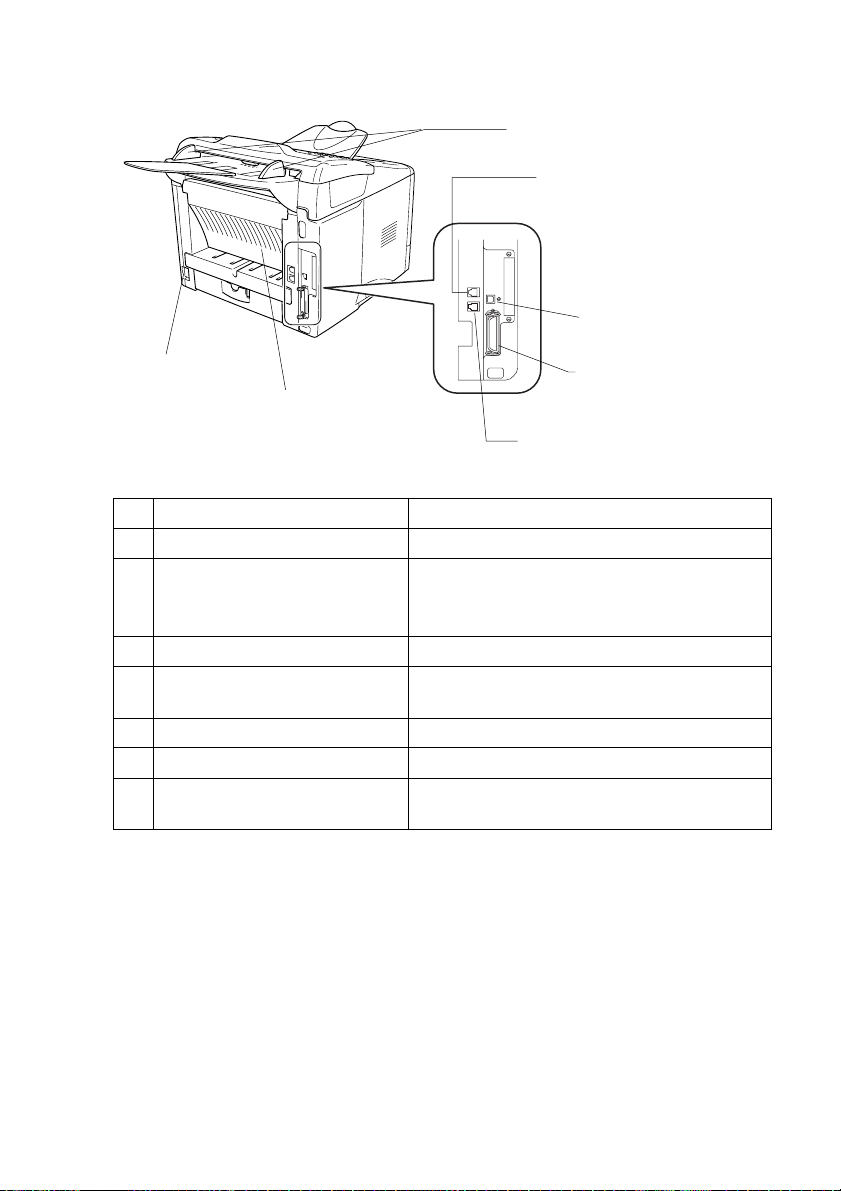
■
Sett bakfra
12 Papirførere
13 Telefonlinjekontakt
14 USB-kontakt
10 Strømkontakt
11 Utgangsstøtte for
dokumenter med
forsiden opp (bakre
utgangsstøtte)
16 Ekstern
15 Kontakt for
parallellkabel
telefonlinjekontakt
Nr. Navn Beskrivelse
10 Strømkontakt Strømledningen kobles til her.
11 Utgangsstøtte for dokumenter
med forsiden opp
Åpnes når det er lagt tykt papir i den
manuelle arkmateren.
(bakre utgangsstøtte)
12 Papirførere Brukes for å tilpasse dokumentbredden.
13 Telefonlinjekontakt Den medfølgende telefonledningen plugges
MFC inn her.
14 USB-kontakt USB-kabelen kobles til her.
15 Kontakt for parallellkabel Parallellkabelen kobles til her.
16 Ekstern telefonlinjekontakt Modulærpluggen til en ekstern telefon
settes inn her.
INNLEDNING 1 - 3
Page 19
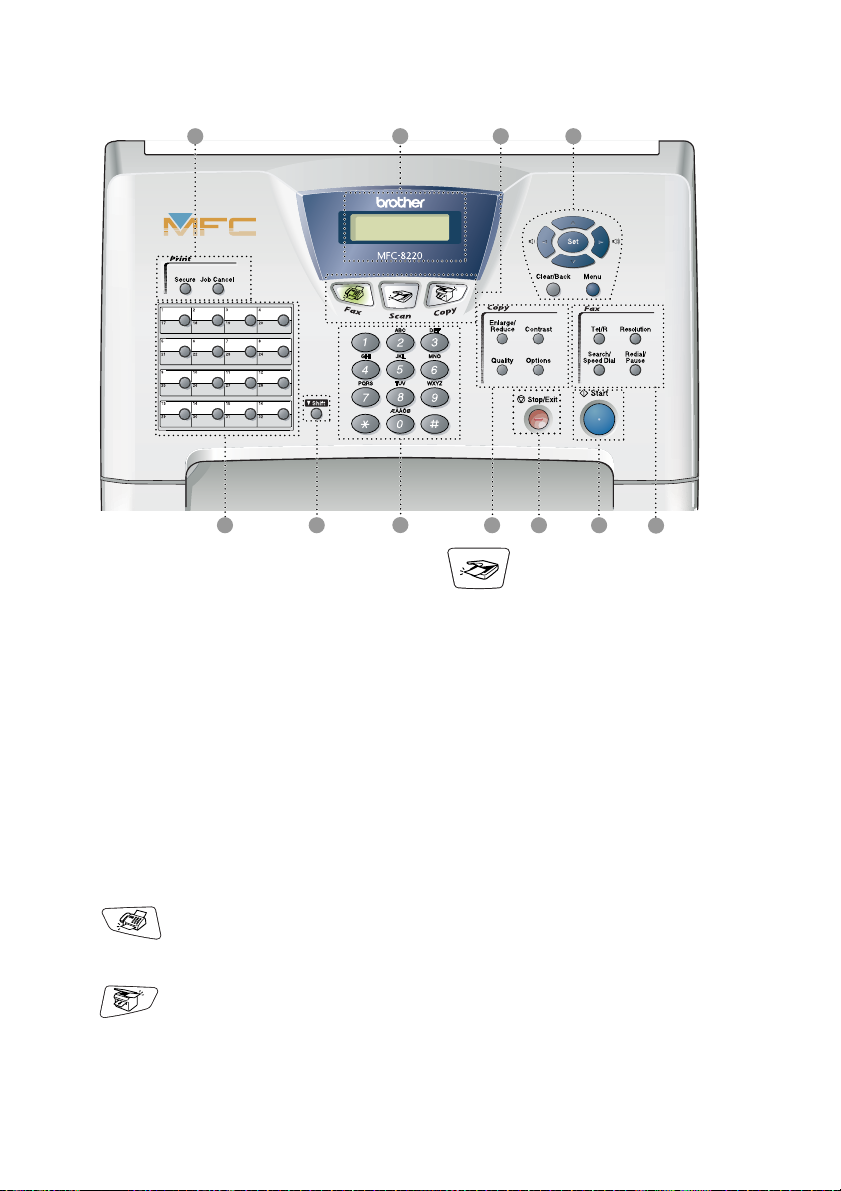
Oversikt over kontrollpanelet
1
Print (Utskriftstaster):
1
Secure (Sikker)
Lar deg skrive ut data som er lagret
i minnet ved å taste inn ditt
firesifrede passord.
Job Cancel (Avbryt) tast
Sletter data fra skriverens minne.
Display (LCD)
2
Meldinger i displayet hjelper deg å
programmere og bruke
MFC-maskinen. LCD-displayet
blinker og skifter farge avhengig av
MFC-maskinens status.
Modustaster:
3
Fax
Gir deg tilgang til faksmodus.
2 3 4
1011
9
Scan
Gir deg tilgang til skannemodus.
(Referer til programvarehåndboken
på CDen.)
Navigasjonstaster:
4
Menu (Meny)
Gir deg tilgang til
programmeringsmenyen.
Set (Sett)
Lar deg lagre innstillingene i
MFC-maskinen.
Clear/Back (Slett/Tilbake)
Sletter de angitte dataene eller lar
deg avslutte menyen ved å trykke
tasten flere ganger.
6
78
5
Copy
Gir deg tilgang til kopieringsmodus.
1 - 4 INNLEDNING
Page 20
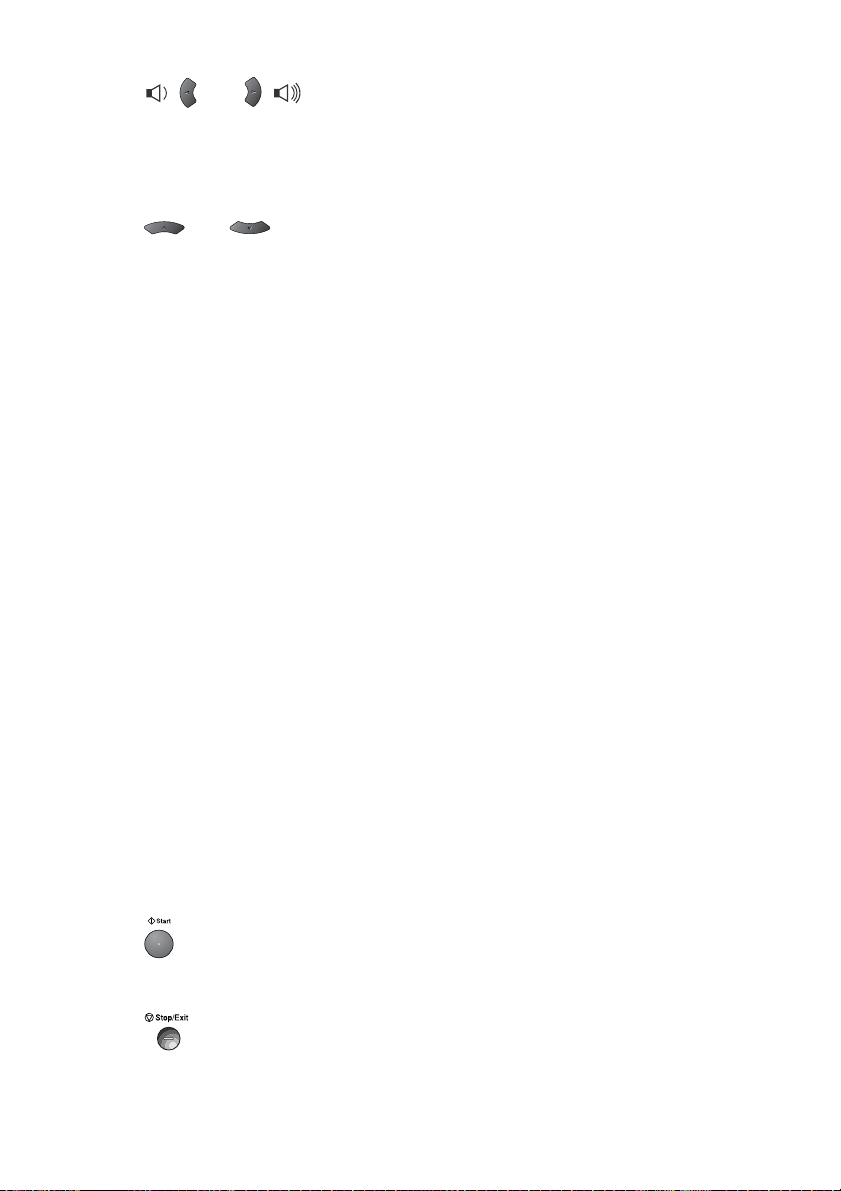
eller
Trykk denne tasten for å rulle fremover
eller bakover til et menyvalg.
I faksmodus kan du trykke disse
tastene for å justere volumet på
høyttaleren og ringetonene.
eller
Trykk for å bla gjennom menyene og
alternativene.
I faksmodus kan du også bruke disse
tastene til å utføre et numerisk søk
etter navnene på lagrede numre.
Faks- og telefontaster:
5
Tel/R
Denne tasten brukes til å føre en
telefonsamtale etter å ha løftet av det
eksterne telefonrøret i F/T-ringemodus
med doble ringetoner osv. Bruk også
denne tasten når du vil ha tilgang til en
bylinje og/eller ringe tilbake til
sentralbordet eller overføre en
samtale til et annet internnummer når
maskinen er koblet til en hussentral.
Resolution (Oppløsning)
Brukes til å stille inn oppløsningen når
du sender en faks.
Search/Speed Dial (Søk/Hurtigvalg)
Brukes til å slå opp numre lagret i
oppringningsminnet. Den lar deg også
slå lagrede numre ved å trykke
tresifret tall.
Redial/Pause
(Gjenoppringning/pause)
Slår det sist ringte nummeret på nytt.
Brukes også til å legge inn en pause i
numre som slås automatisk.
6
Start
#
og et
Copy (Kopitaster)
8
(midlertidige innstillinger):
Enlarge/Reduce
(Forstørre/Forminske)
Lar deg forminske eller forstørre kopier
i henhold til det forholdet du velger.
Contrast (Kontrast)
Lar deg gjøre en kopi som er lysere
eller mørkere enn originalen.
Quality (Kvalitet)
Lar deg velge kopikvalitet for den
aktuelle dokumenttypen.
Options (Alternativer)
Du kan raskt og enkelt velge
midlertidige innstillinger for kopiering.
Talltastatur
9
Disse tastene brukes for å slå telefoneller faksnumre og som et tastatur for
inntasting av informasjon til
MFC-maskinen.
Shift (Skifttast)
0
For å få tilgang til minneplassene 17 til
32 i direktevalgtastene må Shift-tasten
holdes nede.
Direktevalgtaster
A
Disse 16 tastene gir umiddelbar
tilgang til opptil 32 forhåndslagrede
numre.
Lar deg starte sending av fakser,
kopiering eller skanning.
7
Stop/Exit (Stopp/Avslutt)
Stopper en faks, annullerer en
kopiering og skanning eller avslutter
menyen.
INNLEDNING 1 - 5
Page 21
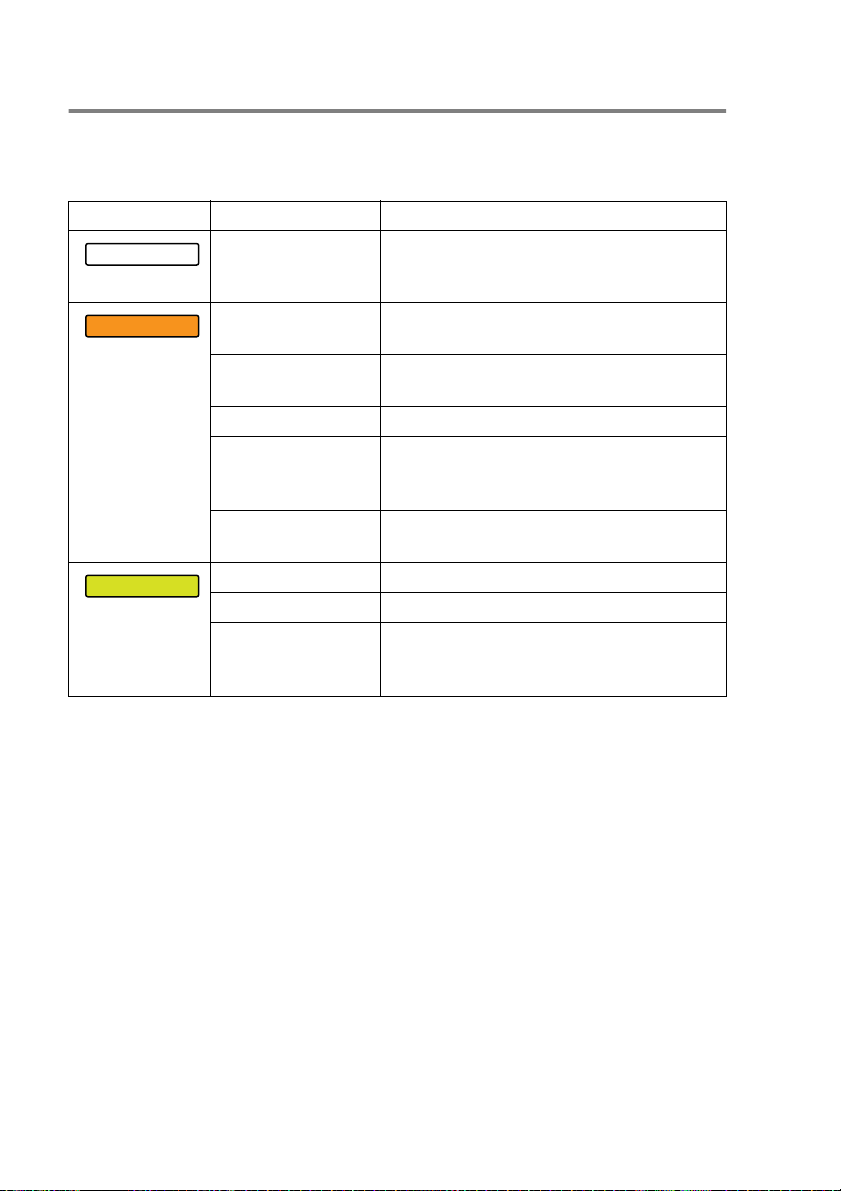
Displayets farge indikerer MFC-maskinens status
LCD-displayet bakgrunnsbelysning skifter farge avhengig av
MFC-maskinens status.
Display MFC status Beskrivelse
Hvilemodus Strømbryteren er slått AV eller
Av
Oransje
Grønn
Forbereder
oppstart
Maskinen varmer
opp i ventemodus
Meny i bruk Menyen er i bruk.
Mottar data fra
PCen
Fortsatt data i
skriverminnet
Varmer opp MFC-maskinen varmer opp for utskrift.
Driftsklar MFC-maskinen er klar for bruk.
Mottar faksdata MFC-maskinen enten mottar faksdata,
MFC-maskinen er i hvilemodus.
Etter at du har den slått på, forbereder
MFC-maskinen oppstarten.
MFC maskinen varmer opp for utskrift i
ventemodus.
MFC-maskinen enten mottar data fra
datamaskinen, behandler data i minnet,
eller skriver ut data.
Det er fortsatt utskriftsdata igjen i
MFC-maskinens minne.
behandler data i minnet, eller skriver
ut data.
1 - 6 INNLEDNING
Page 22
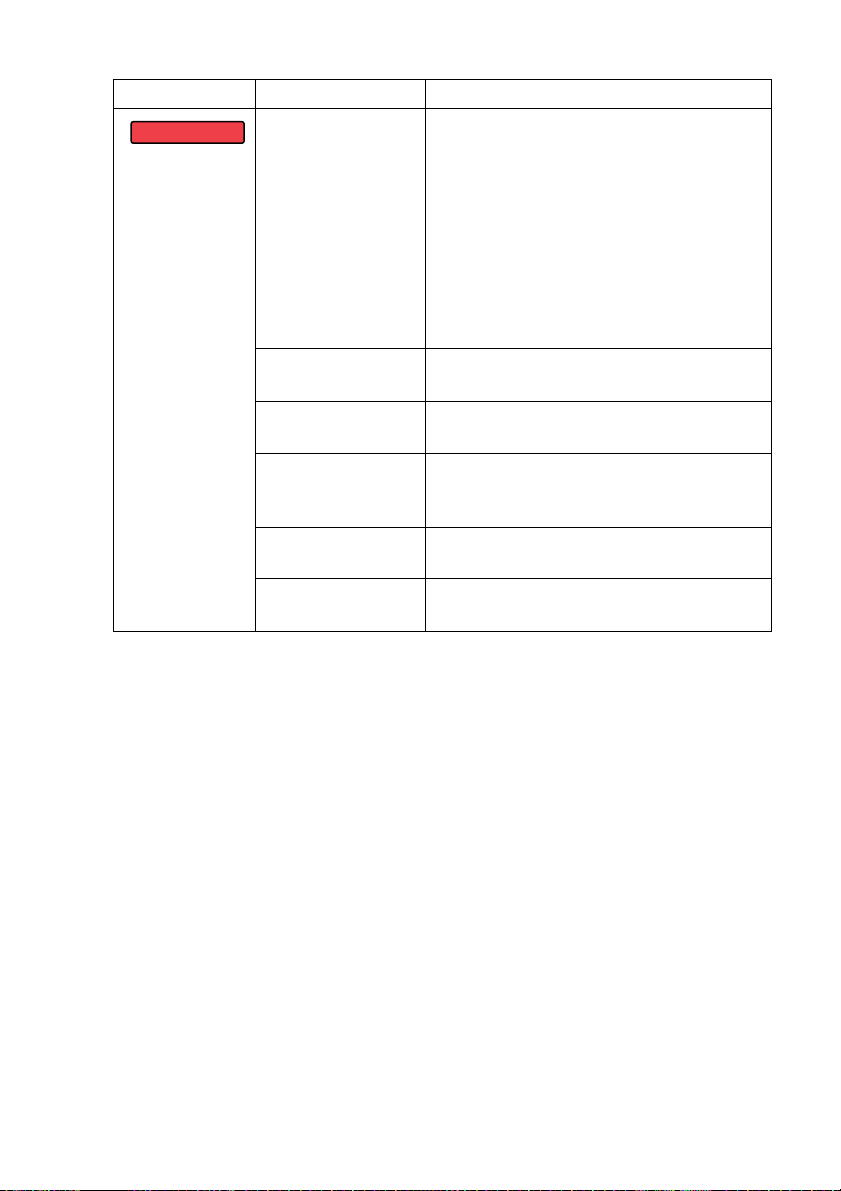
Display MFC status Beskrivelse
Servicefeil Følg denne prosedyren.
Rød
Deksel åpent Dekselet er åpent. Lukk dekselet.
Tomt for toner Bytt ut tonerkassetten med en ny. (Se
Papirfeil Legg papir i papirskuffen eller fjern papir
Minnet er fullt Minnet er fullt. (Se Feilmeldinger på side
Andre feil Sjekk meldingen i displayet.
1. Slå av strømbryteren.
2. Vent noen sekunder, slå den så på
igjen og forsøk deretter å skrive ut på
nytt.
Hvis feilen ikke lar seg eliminere – og du
fortsatt ser det røde bakgrunnslyset – når
du har slått MFC-maskinen på igjen, må
du kontakte forhandleren eller et
autorisert Brother-servicesenter.
(Se Feilmeldinger på side 12-1.)
Bytte ut tonerkassetten på side 12-25.)
som har satt seg fast. Sjekk meldingen i
displayet. (Se Feilsøking på side 12-1.)
12-1.)
Feilsøking
(Se
på side 12-1.)
INNLEDNING 1 - 7
Page 23
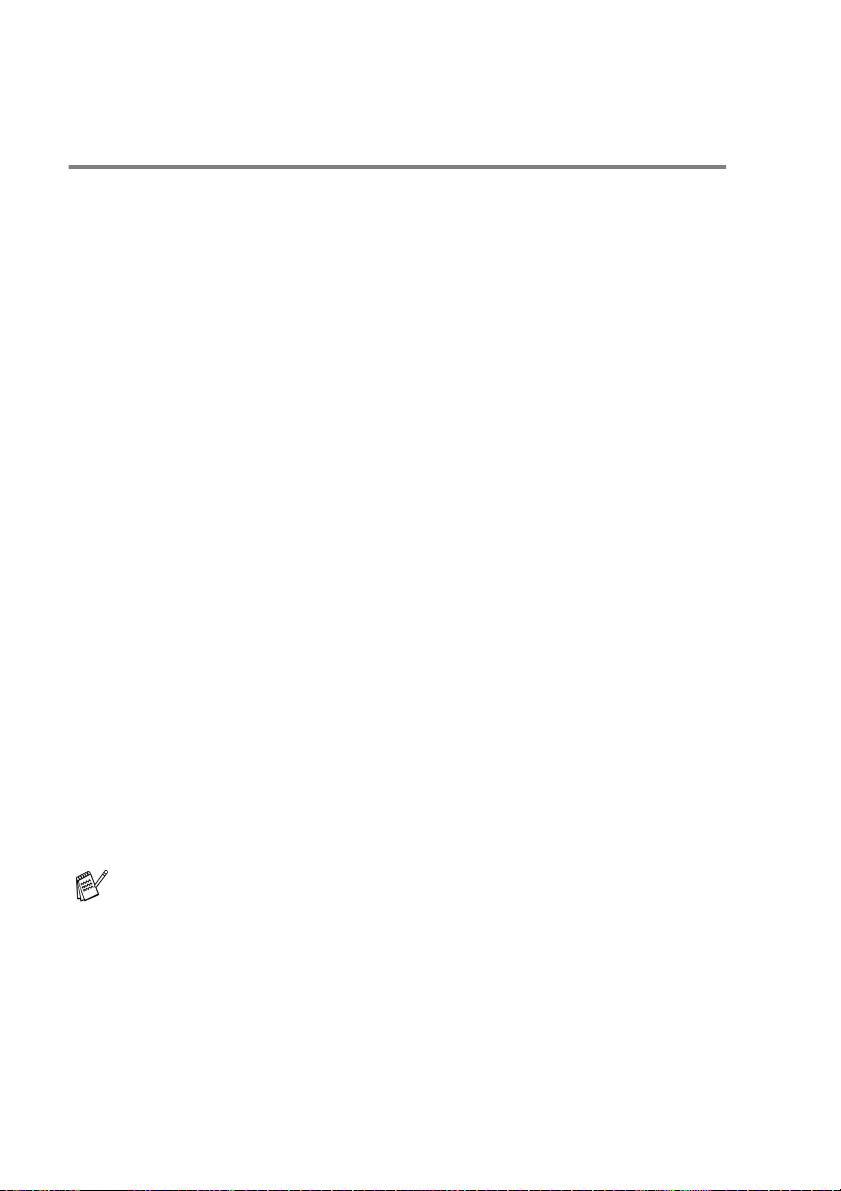
Om faksmaskiner
Fakstoner og håndtrykk
Når noen sender en faks, sender MFC-maskinen fakskalletoner
(CNG-toner). Dette er lave, gjentatte pipetoner med 4 sekunders
mellomrom. Du hører dem etter at du har slått nummeret og trykket
Start
, og de fortsetter i ca. 60 sekunder etter at du slo nummeret. I
løpet av dette tidsrommet må avsendermaskinen starte
”håndtrykket”, eller oppkoblingen, med mottakermaskinen.
Hver gang du sender en faks med automatiske prosedyrer, sender
du CNG-toner over telefonlinjen. Du kommer snart til å bli vant til å
lytte etter disse lave pipetonene når du tar telefonen på fakslinjen,
slik at du vet om det er en faksmelding som kommer inn.
Mottakerfaksmaskinen svarer med faksmottakstoner, som er høye
kvitrelyder. En mottakerfaksmaskin kvitrer i ca. 40 sekunder og i
displayet vises
Hvis MFC-maskinen er stilt inn på modusen
automatisk alle anrop med faksmottakstoner. Hvis den andre parten
legger på røret, forsetter din MFC-maskin å sende ”kvitringen” i ca.
40 sekunder, og displayet fortsetter å vise
mottak, trykk
Faks-’håndtrykket’ er den tiden der sendermaskinens CNG-toner og
mottakermaskinens ”kvitring” overlapper hverandre. Dette må vare i
minst 2 til 4 sekunder, slik at begge maskinene kan oppfatte hvordan
hver av dem sender og mottar faksen. Håndtrykket kan ikke begynne
før anropet er besvart, og CNG-tonene varer bare i ca. 60 sekunder
etter at nummeret er slått. Det er derfor viktig at mottakermaskinen
besvarer anropet etter så få ringesignaler som mulig.
Mottar
Stop/Exit
.
Kun fax
Mottar
.
, besvarer den
. For å avbryte
Hvis du har en ekstern telefonsvarer på fakslinjen, er det
telefonsvareren som bestemmer antall ringesignaler før anropet
besvares.
Vær spesielt oppmerksom på anvisningene for tilkobling av en
telefonsvarer senere i dette kapittelet. (Se
telefonsvarer (TAD)
1 - 8 INNLEDNING
på side 1-11.)
Koble til en ekstern
Page 24
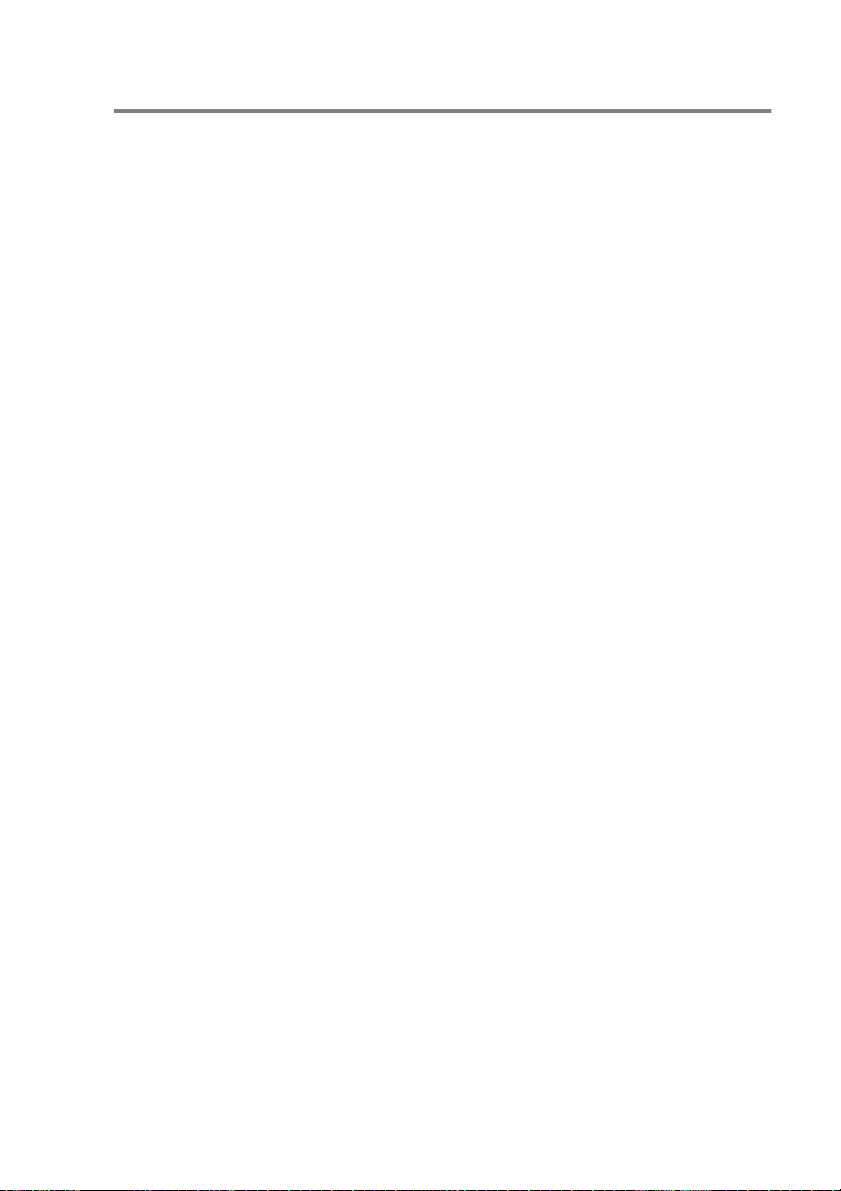
Feilkorrigeringsmodus (ECM)
Feilkorrigeringsmodus (Error Correction Mode - ECM) er en måte for
MFC-faksmaskinen å sjekke en faksutsendelse mens den sendes.
Hvis MFC-maskinen oppdager feil under fakssending, sender den
om igjen fakssidene som var berørt av feilen. ECM-overføring er
bare mulig mellom faksmaskiner som begge har denne funksjonen.
Har begge maskinene ECM-funksjon, kan du sende og motta
faksmeldinger som kontinuerlig sjekkes av MFC-maskinen.
For at denne funksjonen skal kunne virke, må MFC-maskinen ha
tilstrekkelig ledig minne.
INNLEDNING 1 - 9
Page 25
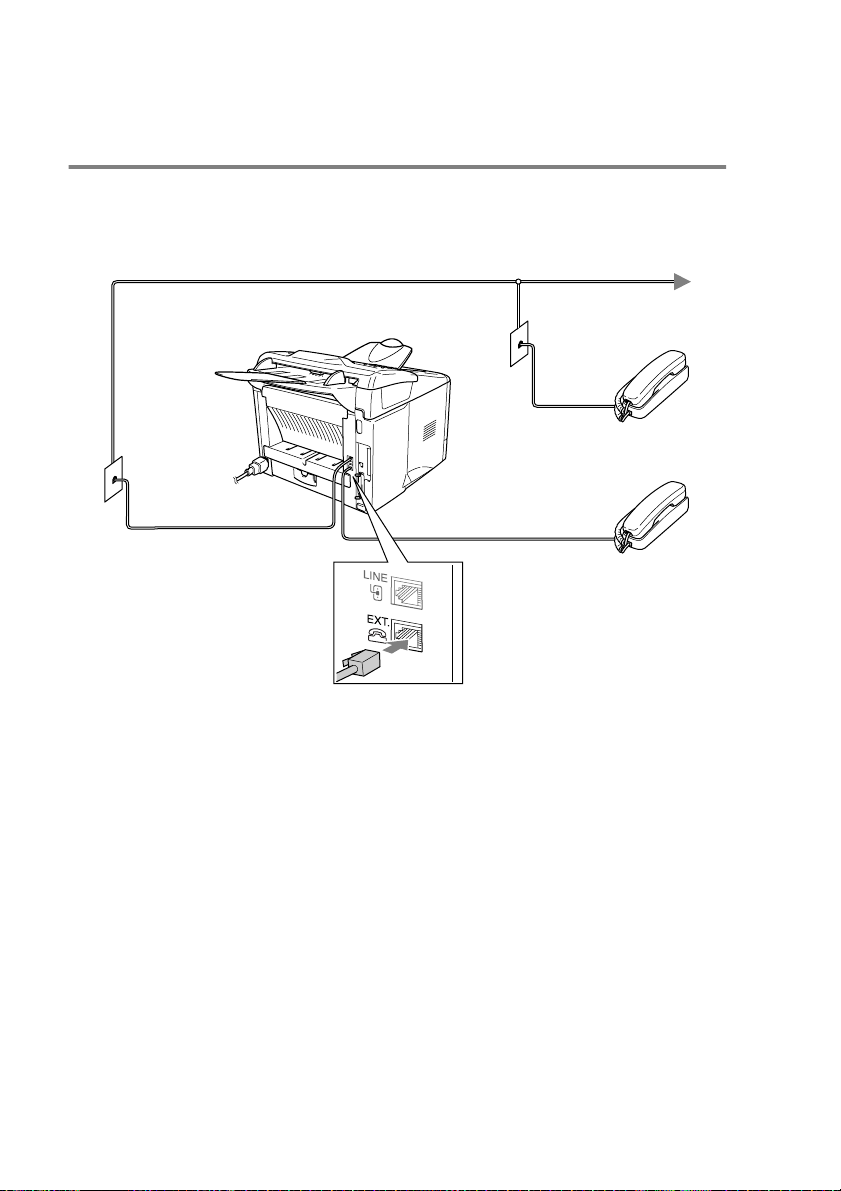
Koble til MFC-maskinen
Koble til en ekstern telefon
Selv om MFC-maskinen din ikke har noe telefonrør, kan du koble en
separat telefon (eller telefonsvarer) direkte til MFC-maskinen, slik
som vist i nedenstående illustrasjon.
Biapparat
Ekstern
telefon
Når denne telefonen (eller svareren) er i bruk, vises
i displayet.
1 - 10 INNLEDNING
Telefon
Page 26
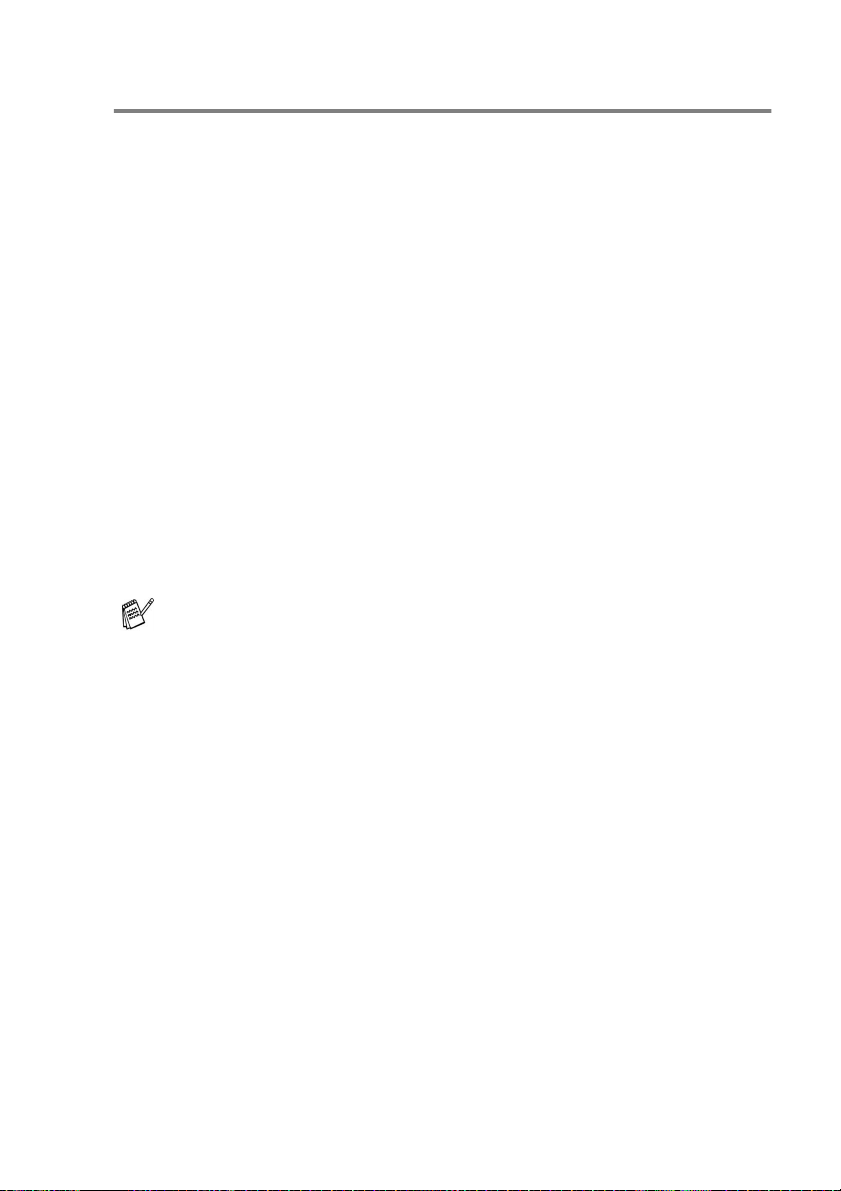
Koble til en ekstern telefonsvarer (TAD)
Sekvens
Du har mulighet til å koble til en telefonsvarer. Når du har en ekstern
telefonsvarer på samme telefonlinje som MFC-maskinen, er det
imidlertid telefonsvareren som besvarer alle anrop, mens
MFC-maskinen ”lytter” etter fakskalletoner (CNG). Hvis den hører
dem, overtar MFC-maskinen anropet og mottar faksen. Hvis den
ikke hører CNG-toner, lar MFC-maskinen telefonsvareren fortsette å
spille av din utgående beskjed slik at innringeren kan legge igjen en
talebeskjed.
Telefonsvareren må svare innen fire ringesignaler (anbefalt
innstilling er to ringesignaler). MFC-maskinen kan ikke høre
fakskalletoner (CNG) før telefonsvareren har besvart anropet, og
med fire ringesignaler blir det bare 8 til 10 sekunder med
fakskalletoner igjen til ”fakshåndtrykket”. Følg instruksjonene i denne
håndboken nøye når du spiller inn den utgående beskjeden. Hvis
den eksterne telefonsvareren ringer mer enn fem ganger, anbefaler
vi ikke bruk av funksjonen for tellerskrittsparing.
Hvis du ikke mottar alle fakser, må du redusere innstillingen for
ringeforsinkelse på den eksterne telefonsvareren.
INNLEDNING 1 - 11
Page 27
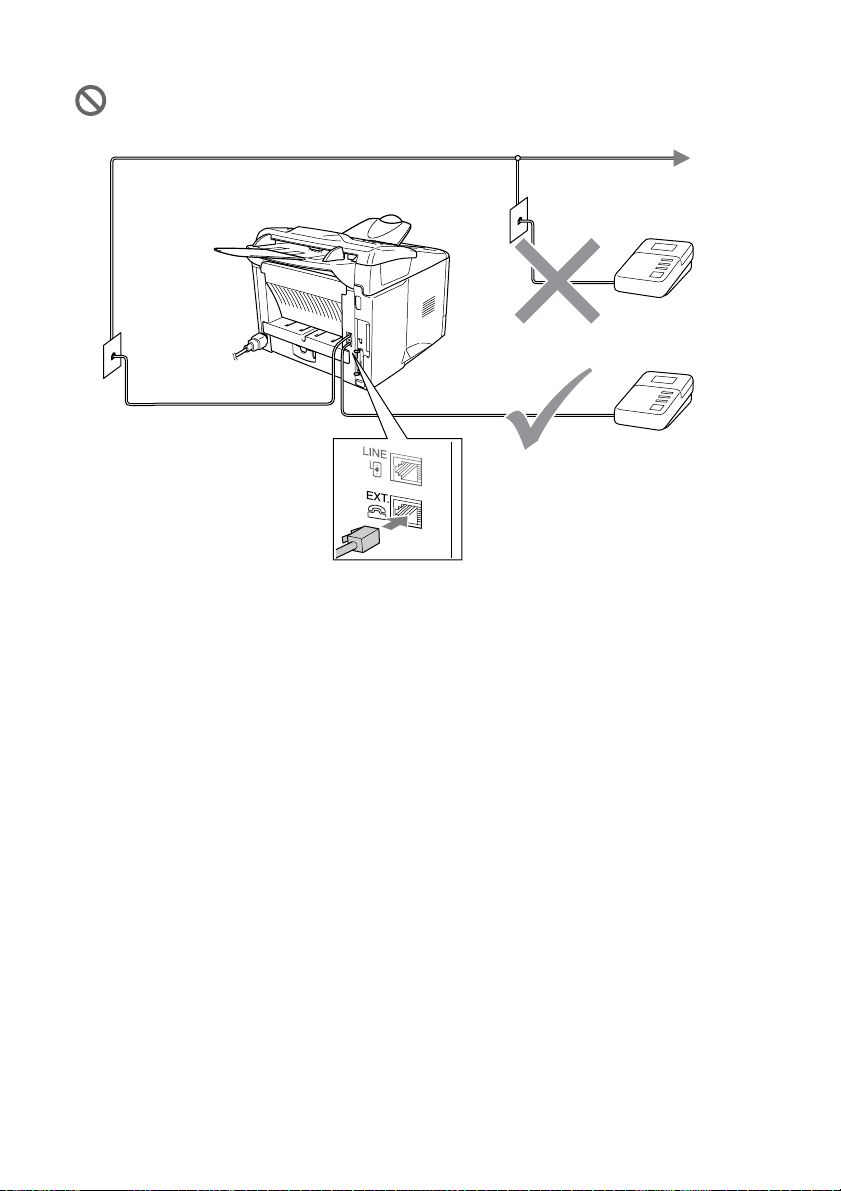
Ikke koble til en telefonsvarer et annet sted på den samme
telefonlinjen.
Telefonsvarer
Telefonsvarer
Tilkoblinger
Den eksterne telefonsvareren må kobles til slik det er vist ovenfor.
1
Sett den eksterne telefonsvareren til å ringe én eller to ganger.
(MFC-maskinens innstilling for ringeforsinkelse gjelder ikke.)
2
Spill inn den utgående beskjeden på den eksterne
telefonsvareren.
3
Still inn telefonsvareren slik at den besvarer anrop.
4
Still inn mottaksmodus på
Velge mottaksmodus
(Se
Ext.Tel/Svarer
på side 5-1.)
.
1 - 12 INNLEDNING
Page 28
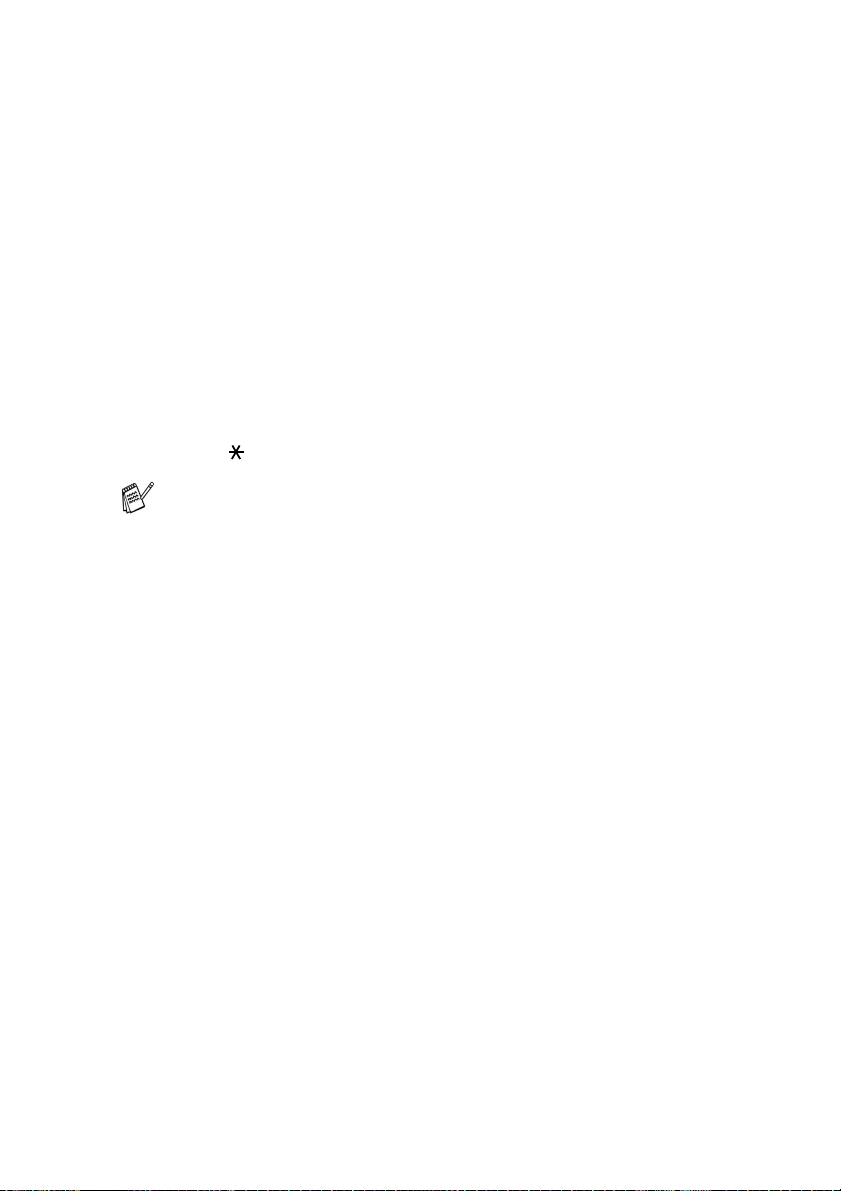
Spille inn utgående beskjed (OGM) på en ekstern telefonsvarer
Tidsaspektet er viktig når du leser inn den utgående beskjeden.
Beskjeden avgjør hvordan både manuelle og automatiske
faksmottak skal behandles.
1
Beskjeden bør starte med 5 sekunders stillhet. (Da får
MFC-maskinen tid til å lytte etter fakskalletoner fra automatiske
overføringer før de stopper.)
2
Snakk ikke i mer enn 20 sekunder.
3
Avslutt den 20 sekunder lange beskjeden med å oppgi
fjernaktiveringskoden for anropere som sender manuelle
fakser. Eksempel:
”Etter pipetonen, legg igjen en beskjed, eller send en faks ved å
trykke 51 og Start.”
Vi anbefaler deg å starte den utgående beskjeden din med en
innledende pause på 5 sekunder fordi MFC-maskinen ikke kan
høre fakstoner over en stemme som er sterk eller gir gjenlyd.
Du kan prøve å utelate denne pausen, men hvis MFC-maskinen
har problemer med å motta, må du lese inn den utgående
beskjeden på nytt for å få lagt den inn.
INNLEDNING 1 - 13
Page 29
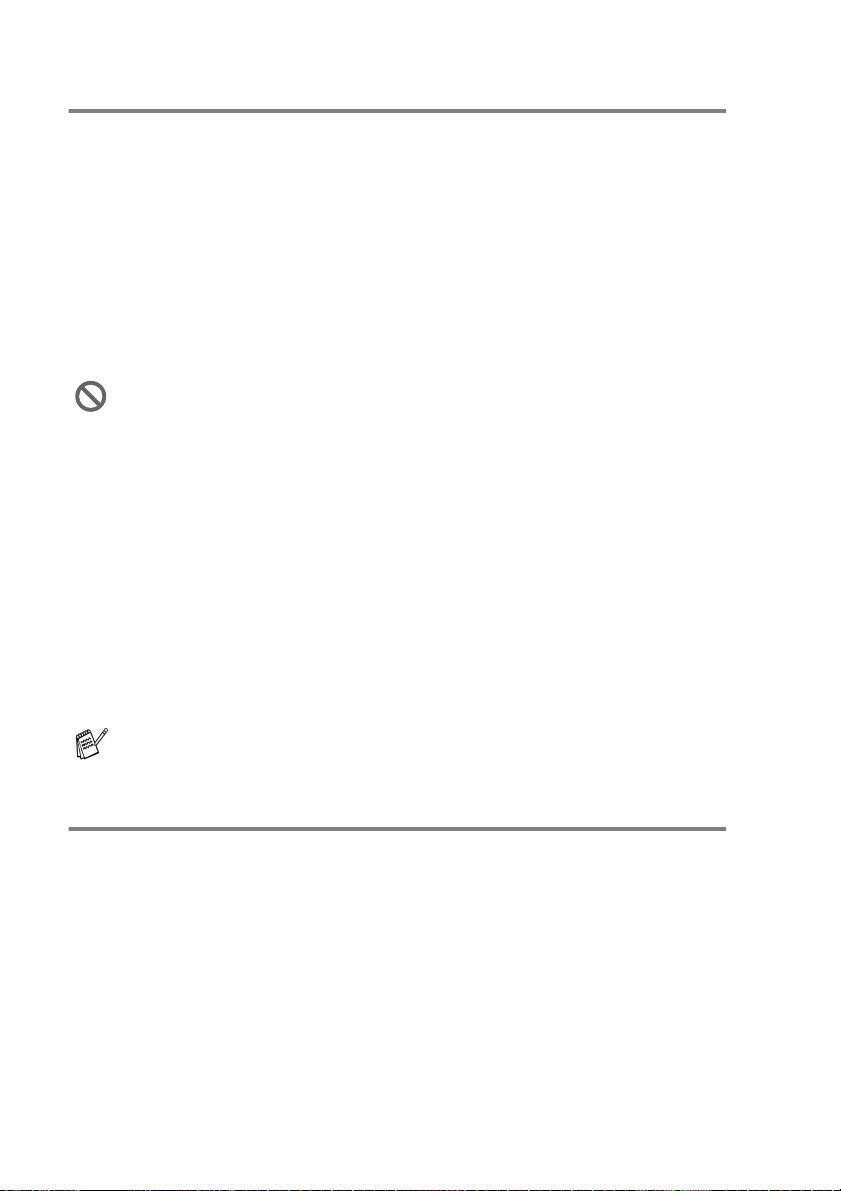
Flerlinjetilkoblinger (hussentral)
De fleste kontorer bruker et sentralt telefonsystem. Selv om det ofte
er relativt enkelt å koble MFC-maskinen til et hovedsystem eller en
hussentral (PBX), foreslår vi likevel at du kontakter selskapet som
installerte telefonsystemet og ber dem koble til MFC-maskinen for
deg. Det er tilrådelig å ha en egen linje for MFC-maskinen.
Hvis MFC-maskinen skal kobles til et flerlinjesystem, be da
installatøren å koble enheten til den siste linjen på systemet. Da
unngår du at maskinen aktiveres hver gang det kommer inn en
telefonsamtale.
Som med alle faksenheter, må MFC-maskinen kobles til et
totråders system. Hvis linjen din har flere enn to tråder, kan
MFC-maskinen ikke kobles til den.
Hvis du installerer MFC-maskinen for drift med en hussentral
1
Det kan ikke garanteres at maskinen vil fungere korrekt under
alle omstendigheter med en hussentral. Eventuelle problemer
bør først meldes til firmaet som har ansvaret for hussentralen.
2
Hvis alle innkommende anrop skal besvares av en
sentralbordoperatør, anbefales det at mottaksmodusen settes
Manuell
til
betraktes som telefonsamtaler.
. Alle innkommende anrop bør i utgangspunktet
Hvis du installerer MFC-maskinen for drift med en hussentral,
må du sette
Linje Valg
til
PBX
(
Menu, 0, 4
).
Plusstjenester på telefonlinjen
Hvis du har Talepost, Samtale venter, Samtale venter/Anroper-ID,
Anroper-ID, RingMaster, en telefonsvartjeneste, et alarmsystem
eller en annen spesialtjeneste på samme telefonlinje, kan dette
skape problemer for driften av MFC-maskinen. (Se
problemer med MFC-maskinen
1 - 14 INNLEDNING
på side 12-11.)
Hvis du har
Page 30
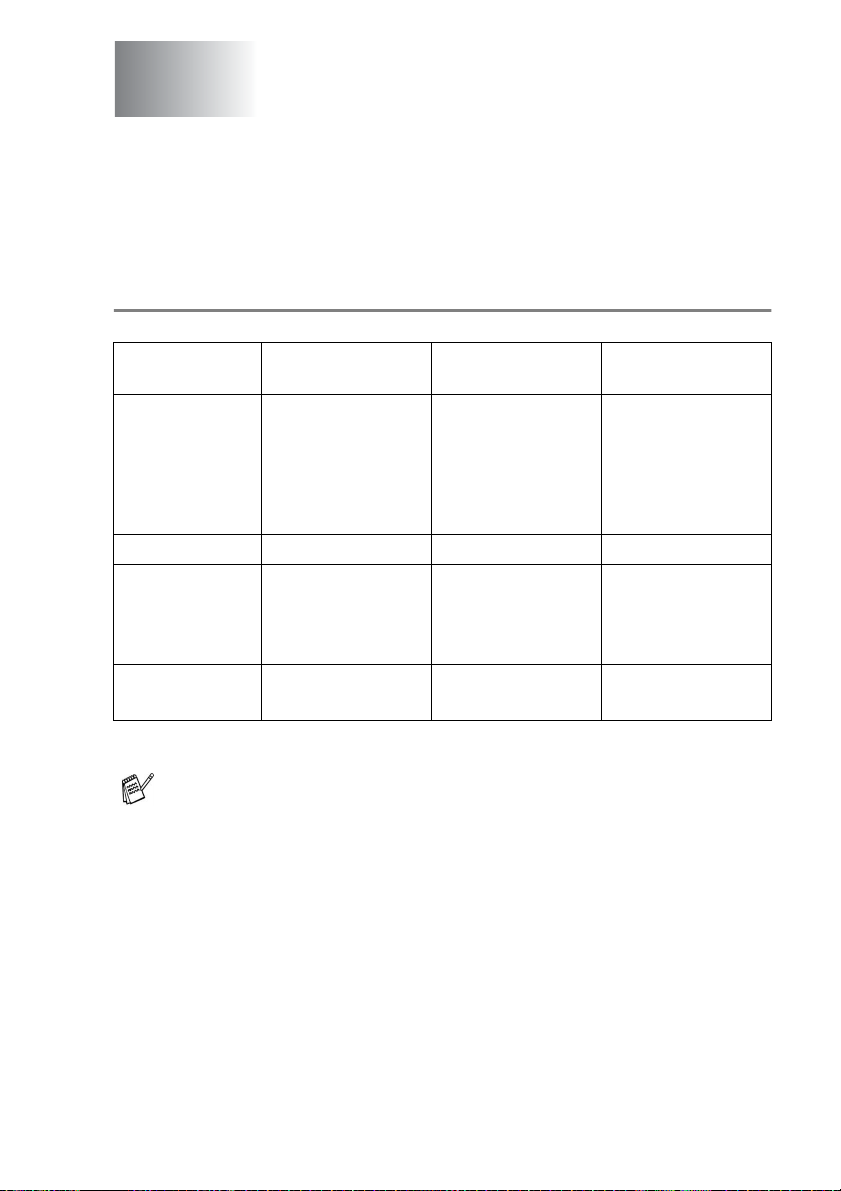
2
Legge i papir og
originaldokumenter
Om papir
Papirspesifikasjoner for hver skuff/arkmater
Manuell arkmater Papirskuff Nedre papirskuff
(tilleggsutstyr)
Papirtyper Vanlig papir,
Bond-papir,
resirkulert papir,
konvolutter,
etiketter og
transparenter
Papirets vekt 60 til 161 g/m
Papirformater Bredde:
69,8 til 220 mm
Høyde:
116 til 406,4 mm
Antall ark Enkeltark 250 ark
2
Vanlig papir,
resirkulert papir og
transparenter
60 til 105 g/m
A4, Letter, Legal,
B5 (ISO),
Executive, A5, A6,
B6 (ISO)
(80 g/m
*
2
2
)
Vanlig papir,
resirkulert papir og
transparenter
60 til 105 g/m
A4, Letter, Legal,
B5 (ISO),
Executive, A5,
B6 (ISO)
250 ark
(80 g/m2)
*
2
* Opptil 10 ark
Når du skriver ut på transparenter, anbefaler vi at du tar dem
fortløpende vekk fra utgangsstøtten for dokumenter med
forsiden ned etter hvert som de kommer ut av MFC-maskinen.
LEGGE I PAPIR OG ORIGINALDOKUMENTER 2 - 1
Page 31

Anbefalt papir
Vanlig papir: Xerox Premier 80 g/m
Xerox Business 80 g/m
Mode DATACOPY 80 g/m
IGEPA X-Press 80 g/m
2
2
2
2
Resirkulert papir: Xerox Recycled Supreme
Transparenter: 3M CG 3300
Etiketter: Avery laseretiketter L7163
■
Vi anbefaler at du tester papiret på maskinen før du kjøper en
større mengde slik at du har forsikret deg om at papiret er egnet.
■
Bruk papirkvalitet som er beregnet på utskrift på vanlig papir.
■
Bruk papir på 75 til 90 g/m2.
■
Bruk nøytralt papir. Ikke bruk syreholdig eller alkalisk papir.
■
Bruk langfibret papir.
■
Bruk papir med et fuktighetsinnhold på ca. 5%.
Forsiktig
Ikke bruk blekkskriverpapir. Det kan føre til papirstans og at
MFC-maskinen skades.
Utskriftskvaliteten avhenger av papirtype og -merke.
Besøk oss på http://solutions.brother.com
og sjekk de nyeste
anbefalingene for papir som kan brukes med MFC-8220.
2 - 2 LEGGE I PAPIR OG ORIGINALDOKUMENTER
Page 32

Valg av egnet papir
Vi anbefaler at du tester papiret på MFC-maskinen før du kjøper inn
større kvanta. Dette gjelder i særdeleshet for spesielle formater og
papirtyper.
■
Unngå å mate inn ark med delvis brukte etiketter. Det kan føre til
skader på MFC-maskinen.
■
Unngå å bruke bestrøket papir, slik som vinylbestrøket papir.
■
Unngå å bruke forhåndstrykt papir eller sterkt teksturert papir,
eller papir med preget brevhode.
For optimalt resultat bør du bruke anbefalt papirtype, spesielt gjelder
dette for vanlig papir og transparenter. For ytterligere informasjon om
papirspesifikasjoner, kontakt din nærmeste autoriserte
salgsrepresentant eller forhandleren du kjøpte MFC-maskinen av.
■
Bruk etiketter eller transparenter som er beregnet for bruk i
laser-skrivere.
■
For best utskriftskvalitet anbefaler vi bruk av langfibret papir.
■
Hvis du bruker spesialpapir, og det er problemer med innmating
fra papirskuffen, forsøk da å bruke den manuelle arkmateren.
■
Du kan bruke resirkulert papir i denne MFC-maskinen.
Slik legger du i papir
Legge i papir eller andre utskriftsmedier i papirskuffen
1
Trekk papirskuffen helt ut av MFC-maskinen.
LEGGE I PAPIR OG ORIGINALDOKUMENTER 2 - 3
Page 33

2
Trykk på utløserhendelen samtidig som du skyver papirførerne
slik at de tilpasses størrelsen på papiret.
Kontroller at papirførerne sitter godt fast i sporene.
For å bruke papirstørrelsen Legal, trykker du på den universale
utløserknappen for papirførerne og trekker ut den bakre delen
av papirskuffen.
Universal utløserknapp for
papirførerne
2 - 4 LEGGE I PAPIR OG ORIGINALDOKUMENTER
Page 34

3
Luft papirbunken godt for å unngå papirstans og feilinnmating.
4
Legg papir i papirskuffen.
Kontroller at papiret ligger flatt i skuffen, at bunken ikke
overstiger maksimumsmerket, og at papirføreren ligger tett inntil
papirbunken.
Opptil hit.
5
Skyv papirskuffen helt inn i MFC-maskinen igjen og vipp ut
klaffen på papirstøtten før du bruker MFC-maskinen.
Klaff med forlengelse på
papirstøtten
LEGGE I PAPIR OG ORIGINALDOKUMENTER 2 - 5
Page 35

Husk følgende når du legger inn papir i papirskuffen:
■
Papiret skal legges med utskriftssiden ned.
■
Legg inn papiret med kortsiden først og før det varsomt inn.
■
For å kopiere eller motta fakser på papirformatet Legal, må
du også vippe ut den ekstra klaffen på papirstøtten.
Legge i papir eller andre utskriftsmedier i den manuelle arkmateren
Når du skriver ut på konvolutter og etiketter bør du utelukkende
bruke den manuelle arkmateren.
1
Åpne dekselet på den manuelle arkmateren. Skyv papirførerne
slik at de er tilpasset papirstørrelsen.
2 - 6 LEGGE I PAPIR OG ORIGINALDOKUMENTER
Page 36

2
Bruk begge hender og før papiret inn i den manuelle arkmateren
inntil papirets fremkant berører materullen. Hold papiret i denne
posisjonen inntil MFC-maskinen automatisk fører arket inn et
kort stykke, og slipp deretter papiret.
Husk følgende når du legger inn papir i den manuelle
arkmateren:
■
Papiret skal føres inn med utskriftssiden opp.
■
Legg inn papiret med kortsiden først og før det varsomt inn.
■
Forsikre deg om at papiret føres rett inn og i korrekt posisjon
i den manuelle arkmateren. Hvis ikke, kan det være at
papiret blir matet feil, noe som vil resultere i en skjev utskrift
eller papirstans.
■
Ikke legg inn mer enn ett ark eller én konvolutt om gangen i
den manuelle arkmateren da det ellers kan føre til
papirstans.
LEGGE I PAPIR OG ORIGINALDOKUMENTER 2 - 7
Page 37

Bruke den automatiske dokumentmateren (ADF)
Du kan sende fakser, kopiere og skanne fra den automatiske
dokumentmateren (ADF).
■
Påse at originaldokumenter som er skrevet med blekk, er helt
tørre.
■
Originaldokumenter som skal fakses må være fra 148 til 216 mm
brede og 100 til 356 mm lange.
■
Legg originaldokumentene med forsiden ned og med den øvre
kanten først.
■
Juster papirførerne slik at de tilpasses bredden på
originaldokumentene.
2 - 8 LEGGE I PAPIR OG ORIGINALDOKUMENTER
Page 38

■
Den automatiske dokumentmateren har plass til opptil 30 ark og
mater inn ett ark om gangen. Bruk standardpapir (75 g/m
■
Luft alltid arkene, og forskyv dem litt i vinkel i dokumentmateren,
som vist nedenfor:
30˚
IKKE BRUK papir som er krøllet, skrukket, brettet eller
istykkerrevet, som har stifter eller binders, eller som har vært
limt eller tapet. IKKE BRUK papp, avispapir eller stoff.
IKKE DRA i originaldokumentet mens utskrift pågår.
2
).
LEGGE I PAPIR OG ORIGINALDOKUMENTER 2 - 9
Page 39

3
Programmering i displayet
Brukervennlig programmering
MFC-maskinen er designet for å være enkel å bruke, og med
programmering ved hjelp av displayet og navigasjonstastene.
Brukervennlig programmering hjelper deg å få full nytte av alle
menyvalgene MFC-maskinen har å tilby.
Fordi programmeringen din gjøres på displayet, har vi laget trinnvise
displaytekster for å hjelpe deg MFC. Alt du trenger å gjøre, er å følge
ledetekstene etter hvert som de fører deg gjennom menyvalgene og
programmeringsalternativene.
Menytabell
Du kan sannsynligvis programmere MFC-maskinen uten å måtte se
i brukerhåndboken. Som hjelp til å forstå menyvalgene og
alternativene som finnes i programmet i MFC-maskinen, kan du
bruke menytabellen på side 3-4.
Fin
Fin
Menu
:
.
Du kan programmere MFC-maskinen ved å trykke tasten
og deretter menynumrene.
Hvis du eksempelvis vil sette
Menu, 2, 2, 2
Trykk
Trykk
Set
.
og eller for å velge
Fax oppløsning
til
Lagring i minnet
Hvis det oppstår strømbrudd, mister du ikke menyinnstillingene dine
ettersom disse er lagret permanent. Midlertidige innstillinger (for
eksempel oversjøisk modus osv.) går tapt. Det kan også hende at du
må stille inn dato og klokkeslett på nytt.
3 - 1 PROGRAMMERING I DISPLAYET
Page 40

Navigasjonstaster
*Tilgang til menyen
*Gå til neste menynivå
*Godta et alternativ
*Avslutt menyen ved å
trykke flere ganger
*Gå tilbake til forrige
menynivå
*Bla gjennom gjeldende
menynivå
*Gå tilbake til forrige
menynivå
*Gå frem til neste menynivå
*Avslutt menyen
Du får tilgang til menymodus ved å trykke
Når du åpner menyen, ruller displayteksten.
1
Tast
—ELLER—
Tast
—ELLER—
Tast
—ELLER—
Tast
—ELLER—
Tast
—ELLER—
Tast
(Gjelder kun hvis nettverkskortet
NC-9100h (tilleggsutstyr) er installert.)
—ELLER—
Tast
—ELLER—
Du kan bla raskt gjennom hvert menynivå
ved å trykke pilen for ønsket retning: eller .
for menyen Hovedoppsett
2
for menyen Fax
3
for menyen Kopi
4
for menyen Skriver
5
for menyen Skriv rapport
6
for menyen LAN
0
for menyen Grunn oppsett
Menu
.
Velg ▲▼ & Set
1.
Hovedoppsett
Velg ▲▼ & Set
2.
Fax
Velg ▲▼ & Set
3.
Kopi
Velg ▲▼ & Set
4.
Skriver
Velg ▲▼ & Set
5.
Skriv rapport
Velg ▲▼ & Set
6.
LAN
Velg ▲▼ & Set
0.
Grunn oppsett
PROGRAMMERING I DISPLAYET 3 - 2
Page 41

Deretter velger du et alternativ ved å trykke
Set
når det aktuelle
alternativet vises i displayet.
Neste menynivå vises i displayet.
Trykk eller for å bla til neste menyvalg.
Set
Trykk
.
Når du har fullført innstillingen av menyalternativet, vises
i displayet.
Bruk for å bla tilbake hvis du bladde forbi valgene dine
eller vil spare tastetrykk.
Gjeldende innstilling er alltid det alternativet som er merket
med ” ”.
Godkjent
3 - 3 PROGRAMMERING I DISPLAYET
Page 42

For å få tilgang til menyen, trykk
(for eksempel tast 1, 1 for Modus timer)
Tast inn menynumrene.
ELLER
—
—
Menu
.
Hovedmeny Undermeny Menyvalg Alternativer Beskrivelser Side
Hovedoppsett
1.
Velg & Set Velg & Set
1.Modus
timer
2.Papirtype —
3.
Papirstørrelse
— 0 Sek
(Uten den ekstra
skuffen #2)
1.Øvre
(Med den ekstra
skuffen #2)
2.Nedre
(Med den ekstra
skuffen #2)
—
(Uten den ekstra
skuffen #2)
1.Øvre
(Med den ekstra
skuffen #2)
2.Nedre
(Med den ekstra
skuffen #2)
30 Sek
1 Min
2 Min
5 Min
Av
Tynnt papir
Normal
Tykt papir
Tykkere papir
Transparent
Tynnt papir
Normal
Tykt papir
Tykkere papir
Transparent
A4
Letter
Legal
Executive
A5
A6
B5
B6
A4
Letter
Legal
Executive
A5
B5
B6
for å godta
Angir hvor lenge
MFC-maskinen skal
stå i kopi- eller
skannemodus innen
den går tilbake til
faksmod us.
Stiller inn papirtypen i
skuff#1.
Stiller inn papirtypen i
skuff#1.
Stiller inn
papirstørrelsen i
skuff#1.
Stiller inn
papirstørrelsen i
skuff#2.
avslutte
Fabrikkinnstillingene vises i fet skrift og med en .
for å
4-6
4-6
4-6
4-7
4-7
PROGRAMMERING I DISPLAYET 3 - 4
Page 43

For å få tilgang til menyen, trykk
(for eksempel tast 1, 1 for Modus timer)
Tast inn menynumrene.
ELLER
—
—
Menu
.
for å godta
Hovedmeny Undermeny Menyvalg Alternativer Beskrivelser Side
Hovedoppsett
1.
(fortsettelse)
4.Volum 1.Ringelyd Høy
2.Signal Høy
3.Høyttaler Høy
5.Auto
dagslys
6.Økologi 1.
7.LCD
Kontrast
— På
Økonomimodus
2.Hvilemodus Sparer energi. 4-10
3.Spare
Strøm
—- +
Med
Lav
Av
Med
Lav
Av
Med
Lav
Av
Av
På
Av
På
Av
- +
- +
Justerer
ringevolumet.
Justerer volumet på
pipetonen.
Justerer
høyttalervolumet.
Endre sommertid
automatisk.
Forlenger
tonerkassettens
levetid.
Strømsparingsmodus.
Justerer kontrasten
på displayet.
avslutteVelg & Set Velg & Set
Fabrikkinnstillingene vises i fet skrift og med en .
for å
4-8
4-8
4-9
4-9
4-9
4-11
4-11
3 - 5 PROGRAMMERING I DISPLAYET
Page 44

For å få tilgang til menyen, trykk
(for eksempel tast 1, 1 for Modus timer)
Tast inn menynumrene.
ELLER
—
—
Menu
.
for å godta
Hovedmeny Undermeny Menyvalg Alternativer Beskrivelser Side
Hovedoppsett
1.
(fortsettelse)
2.Fax 1.Mottak
8.Skuff
til:Kopi
(Denne
innstillingen vises
bare hvis du har
den ekstra skuffen
#2)
9.Skuff
til:Fax
(Denne
innstillingen vises
bare hvis du har
den ekstra skuffen
#2)
oppsett
(bare i
faksmodus)
— Kun Skuff#1
— Kun Skuff#1
1.Utsatt
svar
2.F/T ringe
tid
3.Fax
deteksjon
4.Fjerna kt.
kode
Kun Skuff#2
Auto
Kun Skuff#2
Auto
00-05(02 ) Stiller inn antall
70
40
30
20
På
Av
På
( 51, #51)
Av
Velger skuffen som
vil bli b rukt for
kopieringsmodus.
Velger skuffen som
vil bli b rukt for
faksmod us.
ringesignaler før
MFC-maskinen skal
svare i kun Fax- eller
Fax/Tel-modus.
Stiller inn varigheten
av ”dobbeltringingen”
i Fax/Tel-modus.
Mottar fakser uten at
du må trykke
Start-tasten.
Du kan besvare alle
anrop fra et biapparat
eller en ekstern
telefon og bruke
koder til å aktivere
eller deaktivere
MFC-maskinen.
Du kan tilpasse disse
kodene individuelt.
avslutteVelg & Set Velg & Set
4-12
4-13
5-3
5-4
5-5
5-10
Fabrikkinnstillingene vises i fet skrift og med en .
for å
PROGRAMMERING I DISPLAYET 3 - 6
Page 45

For å få tilgang til menyen, trykk
(for eksempel tast 1, 1 for Modus timer)
Tast inn menynumrene.
ELLER
—
—
Menu
.
Velg & Set
Hovedmeny Undermeny Menyvalg Alternativer Beskrivelser Side
2.Fax
(fortsettelse)
1.Mottak
oppsett
(bare i
faksmodus)
(fortsettelse)
2.Sende
oppsett
(bare i
faksmodus)
5.Auto
reduksjon
(Hvis du har
den ekstra
skuffen #2, se
side 3-16.)
6.Minne
mottak
7.
Skrivetrykk
8.Polling
motta
1.Kontrast Au to
2.Fax
oppløsning
3.Uts
sending
På
Av
På
Av
- +
- +
- +
- +
- +
Standard
Sikret
Utsatt
Lys
Mørk
Standard
Fin
S.Fin
Foto
— Stiller inn
Reduserer størrelsen
på innkommende
fakser.
Lagre r automatisk
alle innkommende
fakser i minnet hvis
maskinen går tom for
papir.
Gjør utskrifter
mørkere eller lysere.
Stiller inn
MFC-maskinen til å
polle en annen
faksmaskin.
Endrer lysheten eller
mørkheten på en
faks du sender.
Stiller inn
standardoppløsningen
for utgående fakser.
klokkeslettet (i 24
timers format) for
utsendelse av utsa tte
fakser.
avslutteVelg & Set Velg & Set
5-6
5-7
5-8
5-11
6-5
6-6
6-17
Fabrikkinnstillingene vises i fet skrift og med en .
for å
3 - 7 PROGRAMMERING I DISPLAYET
Page 46

For å få tilgang til menyen, trykk
(for eksempel tast 1, 1 for Modus timer)
Tast inn menynumrene.
ELLER
—
—
Menu
.
for å godta
Hovedmeny Undermeny Menyvalg Alternativer Beskrivelser Side
2.Fax
(fortsettelse)
2.Sende
oppsett
(fortsettelse)
(bare i
faksmodus)
3.Sett
kortnr.
4.Samlet TX På
5.Sendet id Av
6.Pollin g
send
7.Forsid e
valg
8.Forsid e —
Oversjø.send.
9.
1.
Direktevalg
2.Hurtig valg —
Av
På
Kun neste fax
Standard
Sikret
Kun neste fax
På
Av
Skriv eksempel
På
Av
Sender alle utsatte
fakser som skal ti l
samme faksnummer
på samme
klokkeslett, som én
fakssending.
Du kan sende en faks
uten å bruke minnet.
Stiller inn
MFC-maskinen med
et originaldokument
som skal hentes inn
av en annen
faksmaskin.
Sender automatisk ut
en forside du har
programmert.
Du kan programmere
dine egne
kommentarer på
faksforsider.
Justerer for
oversjøiske
overføringer, som av
og til kan skape
problemer.
Lagrer
direktevalgnumre slik
at du kan slå dem ved
bare å trykke én
enkelt tast (og Start).
Lagrer
hurtigvalgnumre slik
at du kan slå dem ved
bare å trykke noen få
taster (og
Start
avslutteVelg & Set Velg & Set
6-18
6-8
6-18
6-10
6-11
6-16
7-1
7-3
).
Fabrikkinnstillingene vises i fet skrift og med en .
for å
PROGRAMMERING I DISPLAYET 3 - 8
Page 47

For å få tilgang til menyen, trykk
(for eksempel tast 1, 1 for Modus timer)
Tast inn menynumrene.
ELLER
—
—
Menu
.
for å godta
Hovedmeny Undermeny Menyvalg Alternativer Beskrivelser Side
2.Fax
(fortsettelse)
3.Sett
kortnr.
(fortsettelse)
4.Rapport
inst.
5.Fjernst.
Valg
6.Jobb I K ø — — Kontrollerer hvilke
3.Lage
gruppe
1.Sende
rapport
2.
Akt.Rapp.Int.
1.
Vid.send/Lagre
2.
Fjernst.kode
3.Skriv
dokument
— Setter opp et
På
På+Bilde
Av
Av+Bil de
Hver 7 dag
Hver 2 dag
Hver 24 time
Hver 12 time
Hver 6 time
Hver 50 Fax
Av
Av
Fax vidresending
Fax lagr ing
--- Du m å legge inn din
— Skriver ut
gruppenummer for
gruppesending.
Hovedoppsett for
sende- og
aktivitetsrapportintervall.
Setter MFC-maskinen
til å videresende
faksmeldinger eller til
å lagre innkommende
fakser i minnet slik at
du kan hente dem
frem igjen hvis du er
borte fra
MFC-maskinen.
egen kode for
fjerninnhenting.
innkommende fakser
som er lagret i
minnet.
jobber som ligger i
minnet, eller avbryter
en utsatt faks eller
pollingjobb.
avslutteVelg & Set Velg & Set
7-5
9-1
9-2
8-1
8-3
5-8
6-9
Fabrikkinnstillingene vises i fet skrift og med en .
for å
3 - 9 PROGRAMMERING I DISPLAYET
Page 48

For å få tilgang til menyen, trykk
Tast inn menynumrene.
(for eksempel tast 1, 1 for Modus timer)
ELLER
—
—
Menu
.
for å godta
Hovedmeny Undermeny Menyvalg Alternativer Beskrivelser Side
2.Fax
(fortsettelse)
0.Diverse 1.Sikret
Minne
2.
Kompatibilitet
3.Tromme l
teller
4.Sidete ller Total
5.
Distinktive
(gjelder
Danmark)
— Sperrer de fleste
Høy
Normal
Grunnleggende
— Du kan sjekke
Kopi
Print
Rap/fax
På
Av
funksjoner, unntatt
faksmottak til minnet.
Justerer for
overføringer som av
og til kan skape
problemer.
trommelens
prosentvise
resterende levetid.
Lar deg sjekke antall
sider so m
MFC-maskinen har
skrevet ut til nå.
Denne funksjonen er
kun for Danmark.
avslutteVelg & Set Velg & Set
6-20
12-18
12-33
12-33
—
Fabrikkinnstillingene vises i fet skrift og med en .
for å
PROGRAMMERING I DISPLAYET 3 - 10
Page 49

For å få tilgang til menyen, trykk
(for eksempel tast 1, 1 for Modus timer)
Tast inn menynumrene.
ELLER
—
—
Menu
.
for å godta
Hovedmeny Undermeny Menyvalg Alternativer Beskrivelser Side
3.Kopi 1.Kvalitet — Tekst
2.Kontrast —- +
4.Skrive r 1.Emulering — Auto
5.Skriv
rapport
2.Skriver
valg
3.Reset
skriver
1.Hjelp — — Du kan skrive ut
2.Kortnumm er ——
3.
Aktivitetsrap.
4.Sende
rapport
5.Bruker
oppsett
6.Rekvisit a
best
■
1.Intern
font
2.
Konfigurering
— — Gjenoppretter
——
——
——
——
Fabrikkinnstillingene vises i fet skrift og med en
Foto
Auto
- +
- +
- +
- +
HP LaserJet
BR-Scr ipt 3
— Skriver ut en liste
—
Lar deg velge
kopieringsoppløsning
for den aktuelle typ en
dokument.
Justerer kontrasten
på kopiene.
Velger
emuleringsmodus.
over
MFC-maskinens
innebygde skrifttyper
eller gjeldende
skriverinnstillinger.
MFC-maskinens
standardinnstillinger.
disse listene og
rapportene.
avslutteVelg & Set Velg & Set
10-13
10-13
1-12
1-13
1-13
1-13
9-3
.
■
*1 Se programvarehåndboken på CDen.
for å
*1
*1
*1
*1
3 - 11 PROGRAMMERING I DISPLAYET
Page 50

For å få tilgang til menyen, trykk
(for eksempel tast 1, 1 for Modus timer)
Tast inn menynumrene.
ELLER
—
—
Menu
.
for å godta
Hovedmeny Undermeny Menyvalg Alternativer Beskrivelser Side
0.Grunn
oppsett
1.Svarmodus — Kun fax
2.Dato/Tid — — Setter inn dato og
3.Apparatets ID— Fax
4.Linje Valg — Normal
5.Ikke brukt
i denne
modellen
0.Lokalt
språk
(For norsk,
svensk, dansk
og finsk)
——— —
— Norsk
Fax/Tel
Ext.Tel/ Svarer
Manuell
Tlf
Navn
ISDN
PBX
Svensk
Dansk
Finsk
Engelsk
Du kan velge den
mottaksmodusen
som passer best for
deg.
klokkeslett i displayet
og i topptekstene på
fakser du sender.
Programmer ditt eget
navn og faksnummer
slik at de skrives ut
på hver side du
sender.
Velger
telefonlinjetype.
Lar deg endre språk
på displayet.
avslutteVelg & Set Velg & Set
5-1
5-2
4-1
4-2
4-3
4-5
4-1
Fabrikkinnstillingene vises i fet skrift og med en .
for å
PROGRAMMERING I DISPLAYET 3 - 12
Page 51

For å få tilgang til menyen, trykk
Tast inn menynumrene.
(for eksempel tast 1, 1 for Modus timer)
ELLER
—
—
Menu
.
for å godta
avslutteVelg & Set Velg & Set
Hvis du har installert nettverkskortet NC-9100h (tilleggsutstyr),
vises følgende nettverksmeny i displayet.
for å
Hovedmeny Undermeny Menyvalg Alternativer Beskrivelser Side
6.LAN
(tille ggsutstyr)
1.Setup
TCP/IP
1.BOOT method
2.IP adresse
3.Subnet mask
4.Gateway
5.Host name
6.WINS config
7.WINS server
Auto
Statisk
RARP
BOOTP
DHCP
[000-255].
[000-255].
[000-255].
[000-255]
[000-255].
[000-255].
[000-255].
[000-255]
[000-255].
[000-255].
[000-255].
[000-255]
BRN_XXXXXX Tast inn
Auto
Statisk
Primær
Sekundær
Du kan velge den
BOOT-metoden
som passer best
for deg.
Tast inn
IP-adressen.
Tast inn
nettverksmasken.
Tast inn
gateway-adressen.
vertsnavnet.
Du kan velge
modus for
konfigurasjon av
WINS.
Spesifiserer
IP-adressen for
den primære eller
sekundære
serveren.
Se
brukerhåndbok
for
nettverk
på CDen.
Fabrikkinnstillingene vises i fet skrift og med en .
3 - 13 PROGRAMMERING I DISPLAYET
Page 52

For å få tilgang til menyen, trykk
Tast inn menynumrene.
(for eksempel tast 1, 1 for Modus timer)
ELLER
—
—
Menu
.
for å godta
Hovedmeny Undermeny Menyvalg Alternativer Beskrivelser Side
6.LAN
(tilleggsutstyr)
(fortsettelse)
1.Setup
TCP/IP
(fortsettelse)
2.Setup
Internet
8.DNS serve r Primær
9.APIPA På
1.Mail
address
2.SMTP
server
3.POP3
server
4.Mailbo x
name
5.Mailbo x
pwd
Sekundær
Av
(60 tegn)
[000-255].
[000-255].
[000-255].
[000-255]
[000-255].
[000-255].
[000-255].
[000-255]
(opptil 20
tegn)
Passord:*** ***
Spesifiserer
IP-adressen for
den primære
eller sekundær e
servere n.
IP-adressen
allokeres
automatisk fra
koblingens
lokale
adresseområde.
Tast inn
e-postadressen.
Tast inn
SMTP-serverens
adresse .
Tast inn
POP3-serverens
adresse .
Tast inn
postboksnavnet.
Tast inn
passordet for
pålogging til
POP3-serveren.
avslutteVelg & Set Velg & Set
Se
brukerhåndbok
for
nettverk
på CDen.
Fabrikkinnstillingene vises i fet skrift og med en .
for å
PROGRAMMERING I DISPLAYET 3 - 14
Page 53

For å få tilgang til menyen, trykk
Tast inn menynumrene.
(for eksempel tast 1, 1 for Modus timer)
ELLER
—
—
Menu
.
for å godta
Hovedmeny Undermeny Menyvalg Alternativer Beskrivelser Side
6.LAN
(tille ggsutstyr)
(fortsettelse)
3.Setup
mail RX
4.Setup
mail TX
5.Setup
relay
1.Auto
Polling
2.
Pollefrekvens
3.Overskr ift All
4.Del error
mail
5.
Bekreftelse
1.Avsende r
info
2.
Begrensning
3.
Bekreftelse
1.Rly
broadcast
2.Rlay
domain
3.Videres end
rap
På
Av
10Min
(01-60)
Subjec t+Fr om+To
None
På
Av
På
MDN
Av
— Viser elementet
På
Av
På
Av
På
Av
RelayXX: Registrerer
På
Av
Ser automatisk
etter nye
meldinger på
POP3-serveren.
Angir intervallet
for polling etter
nye meldinger på
POP3-serveren.
Velger hvil ke deler
av meldingenes
overskrift
(meldingshodene)
som skal skrives ut.
Sletter automatisk
e-post med feil.
Sender
bekreftelser.
som er vedlagt
Internettfaksdataene.
Begrenser
størrelsen på
e-postdokumenter.
Sender
bekreftelser.
Videresender et
dokument til en
annen
faksmaskin.
domenenavnet.
Skriver ut
rapporten for
videresending av
gruppesending.
avslutteVelg & Set Velg & Set
Se
brukerhåndbok
for
nettverk
på CDen.
Fabrikkinnstillingene vises i fet skrift og med en .
for å
3 - 15 PROGRAMMERING I DISPLAYET
Page 54

For å få tilgang til menyen, trykk
Tast inn menynumrene.
(for eksempel tast 1, 1 for Modus timer)
ELLER
—
—
Menu
.
for å godta
Hovedmeny Undermeny Menyvalg Alternativer Beskrivelser Side
6.LAN
(tilleggsutstyr)
(fortsettelse)
6.Oppsett
div
7.Scan >
E-Mail
1.Netware På
2.Ramme type Auto
3.AppleTalk På
4.DLC/LLC På
5.
Net BI OS/IP
6.Ethernet Auto
7.Timezone GMT+01:00 Angir tidssonen for
— PDF
Av
8023
ENET
8022
SNAP
Av
Av
På
Av
100B-FD
100B-HD
10B-FD
10B-HD
TIFF
Velg På fo r å bruke
MFC-ma skinen i et
Netware-nettverk.
Lar deg spesifisere
rammetypen.
Velg På for å bruke
MFC-maskinen i et
Macintosh-nettverk.
Velg På fo r å bruke
MFC-ma skinen i et
DLC/LLC-nettverk.
Velg På fo r å bruke
MFC-maskinen
i et Net
BIOS/IP-nettverk.
Velger modus for
Ethernet-tilkobling.
ditt land.
Skanner en
original inn i
e-postprogrammet
som et filvedlegg.
Se
brukerhåndbok
for
nettverk
på CDen.
for å
avslutteVelg & Set Velg & Set
(Med den ekstra skuffen #2)
Hovedmeny Undermeny Me nyvalg Alternativ er
2.Fax 1.Mottak
oppsett
(bare i
faksmod us)
5.Auto
reduksjon
(1)
Øvre
Nedre
Fabrikkinnstillingene vises i fet skrift og med en .
PROGRAMMERING I DISPLAYET 3 - 16
Alternativer
(2)
På
Av
Beskrivelser Side
Reduserer
størrelsen på
innkommende
fakser.
5-6
Page 55

4
Komme i gang
Grunninnstillinger
Stille inn lokalt språk
Språket på maskinen er i utgangspunktet satt til engelsk, men du kan
endre språket til norsk (dansk, svensk, finsk eller engelsk).
1
2
3
Stille inn dato og klokkeslett
MFC-maskinen viser dato og klokkeslett. Hvis du setter opp
maskinen med apparat-ID, skriver den ut dato og klokkeslett på hver
faks du sender. Hvis det oppstår strømbrudd, kan det hende at du
må stille inn dato og klokkeslett på nytt. De andre innstillingene vil
ikke bli påvirket.
1
2
3
4
5
6
Menu, 0, 0
Trykk
Trykk eller for å velge ditt
språk, og trykk
Stop/Exit
Trykk
Menu, 0, 2
Trykk
Tast inn de to siste sifrene i årstallet.
Set
Trykk
Tast inn to sifre for måneden.
Trykk
(Tast for eksempel 09 for september eller 10 for oktober.)
Tast inn to sifre for dagen.
Trykk
(Tast for eksempel 06 for 6.)
Tast inn klokkeslettet i 24 timers format.
Trykk
(Tast for eksempel 15:25 for 3:25 om ettermiddagen.)
Trykk
Hver gang MFC-maskinen er i ventemodus, viser nå skjermen
datoen og klokkeslettet du har stilt inn.
.
Set
.
Set
.
Set
.
Stop/Exit
Set
.
.
.
.
.
Grunn oppsett
0.
Lokalt språk
Grunn oppsett
2.Dato/Tid
4 - 1 KOMME I GANG
Page 56

Stille inn apparatets ID
Du bør lagre ditt eget eller firmaets navn samt faksnummer slik at de
blir skrevet ut på alle fakssider du sender.
Det er viktig at du angir faks- og telefonnumrene ifølge den
internasjonale standarden, dvs. nøyaktig i henhold til følgende
sekvens:
■
”+”-tegn (pluss) (ved å trykke -tasten)
■
Din landskode (for eksempel ”47” for Norge, ”41” for Sveits)
■
Ditt retningsnummer minus innledende ”0” (retningsnummer
brukes ikke i Norge)
■
Et mellomrom
■
Ditt nummer, eventuelt med mellomrom for å gjøre det enklere å
lese nummeret
Hvis maskinen for eksempel er installert i Storbritannia, og den
samme linjen skal brukes både til fakssending og tale, og ditt
nasjonale telefonnummer er 0161-444 5555, må du angi følgende
faks- og telefonnummer i apparatets ID: +44 161 444 5555.
1
2
3
Menu, 0, 3
Trykk
Tast inn faksnummeret ditt (opptil 20
sifre).
Set
Set
.
.
Trykk
Tast inn telefonnummeret ditt (opptil 20 sifre).
Trykk
(Hvis telefon- og faksnummer er det samme, tast det samme
nummeret igjen.)
.
Grunn oppsett
3.Apparatets ID
■
Telefonnummeret du taster inn blir bare brukt i
forsidefunksjoner. (Se
på side 6-10.)
■
Bindestrek er ikke tillatt.
Redigere den elektroniske forsiden
KOMME I GANG 4 - 2
Page 57

4
Bruk talltastaturet til å taste inn navnet ditt (opptil 20 tegn).
Set
5
Trykk
(Se
Trykk
.
Taste inn tekst
Stop/Exit
.
på side 4-3.)
I displayet vises nå dato og klokkeslett.
Hvis apparatets ID allerede var programmert, blir du bedt om
å taste
1
for å endre innstillingen eller 2 for å avslutte uten å
endre noe.
Taste inn tekst
Når du stiller inn enkelte funksjoner, for eksempel apparatets ID, kan
det hende at du må taste inn tekst i MFC-maskinen. De fleste
0, #
talltaster har tre eller fire tilhørende bokstaver. Tastene for
er uten bokstaver fordi de brukes til spesielle tegn.
Du får tilgang til ønsket bokstav ved å trykke den aktuelle talltasten
det nødvendige antall ganger.
Trykk tast én gang to ganger tre ganger fire ganger
2 ABC2
3 DEF3
4 GH I 4
5 JKL5
6 MNO6
7 PQRS
8 TUV8
9 WX Y Z
og
Legge inn mellomrom
Hvis du vil legge inn et mellomrom i et faksnummer, trykker du én
gang mellom sifre. For å legge inn et mellomrom i et navn, trykk to
ganger mellom tegnene.
4 - 3 KOMME I GANG
Page 58

Gjøre rettelser
Hvis du har tastet inn feil bokstav og vil rette den, trykker du for å
flytte markøren til den står under bokstaven som er feil. Trykk
deretter
deretter inn det riktige tegnet.
Clear/Back
. Bokstaven over markøren blir slettet. Tast
Gjenta bokstaver
Hvis du skal taste inn et tegn som finnes på den samme tasten som
det forrige tegnet, trykker du for å flytte markøren mot høyre før
du trykker tasten på nytt.
Spesielle tegn og symboler
Trykk , # eller 0, og trykk deretter eller for å flytte markøren
under det spesielle tegnet eller symbolet du vil ha. Trykk deretter
for å velge det.
Trykk for (mellomrom) ! " # $ % & ’ ( ) + , - . /
#
Trykk
for : ; < = > ? @ [ ] ^ _
Set
Trykk
0
for Ä Ë Ö Ü Æ Ø Å Ñ 0
KOMME I GANG 4 - 4
Page 59

Angi telefonlinjetype
Hvis du kobler MFC-maskinen til en PBX eller PABX, må du endre
telefonlinjetypen til PBX ved å følge fremgangsmåten nedenfor.
1
2
3
Hussentral (PABX) og overføring
I utgangspunktet er MFC-maskinen konfigurert for å kobles til linjer
på det offentlige, svitsjede telefonnettet. Mange kontorer bruker
imidlertid et sentralt telefonsystem eller en en hussentral (PABX).
MFC-maskinen kan kobles til de fleste typer hussentraler.
MFC-maskinens gjenoppringningsfunksjon støtter bare tidsbestemt
gjenoppringning (TBR: Timed Break Recall). TBR, eller tidsbestemt
gjenoppringning, vil fungere med de fleste hussentraler, slik at du
kan få tilgang til en ekstern linje eller kan overføre anrop til en annen
internlinje. Funksjonen er tilgjengelig når du har trykket
Tel/R
Menu, 0, 4
Trykk
Trykk eller for å velge
ISDN, PBX
Trykk
Trykk
-tasten.
(eller
Set
.
Stop/Exit
.
Normal
.
).
Grunn oppsett
4.Linje Valg
Du kan programmere et
nummer lagret på en direktevalg- eller hurtigvalgplassering. Når
du programmerer direktevalg- eller hurtigvalgnummeret
(funksjonsmeny 2-3-1 eller 2-3-2), trykk
vises ”!”), og tast så inn telefonnummeret. Hvis du gjør det på
denne måten, behøver du ikke trykke
skal slå et direktevalg- eller hurtigvalgsnummer. (Se Lagre
numre for enkel oppringning
4 - 5 KOMME I GANG
Tel/R
-tastetrykk som en del av et
Tel/R
Tel/R
først hver gang du
på side 7-1.)
først (i displayet
Page 60

Hovedoppsett
Stille inn modus-timeren
MFC-maskinen har tre taster for midlertidige moduser på
kontrollpanelet: Fax, Copy og Scan. Du kan endre det antall
sekunder eller minutter MFC-maskinen skal vente etter siste
kopierings- eller skanningsjobb innen den går tilbake til
faksmodus. Hvis du velger AV, blir MFC-maskinen stående
i den sist valgte modusen.
1
2
3
4
Menu, 1, 1
Trykk
Trykk eller for å velge
0 Sek, 30 Sek, 1 Min, 2 Min
5 Min
Trykk
Trykk
eller Av.
Set
.
Stop/Exit
.
.
Hovedoppsett
1.Modus timer
,
Stille inn papirtype
For å oppnå best mulig utskriftskvalitet, må du stille inn
MFC-maskinen for den papirtypen du bruker.
1
2
3
4
Menu, 1, 2
Trykk
—ELLER—
Hvis du har den ekstra papirskuffen,
Menu, 1, 2, 1
trykk
papirtypen for
2, 2
for å sette papirtypen for
Trykk eller for å velge
Tykt papir, Tykkere papir
Set
Trykk
Trykk
.
Stop/Exit
.
Øvre
.
for å sette
Menu, 1
eller
Nedre
Tynnt papir, Normal
eller
Hovedoppsett
2.Papirtype
Papirtype
1.Øvre
,
.
Transparent
,
.
Du kan bare velge
Letter
eller
Legal
Transparent
Menu, 1, 3
i
såfremt det er valgt A4,
for skuff #1 og skuff #2.
KOMME I GANG 4 - 6
Page 61

Stille inn papirstørrelse
Du kan bruke 8 ulike papirformater for utskrift: A4, Letter, Legal,
Executive, A5, A6, B5 og B6 og tre formater for faksutskrift: A4,
Letter og Legal. Når du endrer størrelsen på papiret i
MFC-maskinen, må du også endre innstillingen for papirstørrelse
samtidig slik at MFC-maskinen kan tilpasse en innkommende faks,
eventuelt redusere siden.
1
2
3
Menu, 1, 3
Trykk
—ELLER—
Hvis du har den ekstra papirskuffen,
Menu, 1, 3, 1
trykk
papirstørrelsen for
Menu, 1, 3, 2
Trykk eller for å velge A4,
Executive, A5, A6, B5
Set
Trykk
Trykk
■
Hvis du bruker den ekstra papirskuffen, er ikke papirformatet
A6 tilgjengelig.
■
Hvis du velger
velge
.
Stop/Exit
A4, Letter
.
for å sette
Øvre
eller
for å sette papirstørrelsen for
eller B6.
.
Transparent
Legal
eller
i
.
Hovedoppsett
3.Papirstørrelse
Papirstørrelse
1.Øvre
Letter, Legal
Menu, 1, 2
Nedre
.
,
, kan du kun
4 - 7 KOMME I GANG
Page 62

Stille inn ringevolumet
Du kan slå ringelyden Av eller velge et mer hensiktsmessig lydnivå.
1
2
3
—ELLER—
Du kan justere ringevolumet når MFC-maskinen er pasiv (ikke i bruk).
I faksmodus (
lydstyrken. Hver gang du trykker disse tastene ringer
MFC-maskinen, slik at du kan høre den gjeldende innstillingen
samtidig som den vises i displayet. Hvert tastetrykk endrer volumet.
Den nye innstillingen vil gjelde til du endrer den igjen.
Menu, 1, 4, 1
Trykk
Trykk eller for å velge
Lav, Med, Høy
(
Set
Trykk
Trykk
.
Stop/Exit
.
eller Av).
.
Fax
) trykker du eller for å justere
Volum
1.Ringelyd
Stille inn volumet på pipetonen
Du kan endre volumet på pipetonen. Standardinnstillingen er
Når pipetonen er aktivert, gir MFC-maskinen et signal hver gang
du trykker en tast eller gjør en feil samt etter avsluttet fakssending
eller -mottak.
1
2
3
Menu, 1, 4, 2
Trykk
Trykk eller for å velge
Lav, Med, Høy
(
Set
Trykk
Trykk
.
Stop/Exit
.
eller Av).
.
Volum
2.Signal
Med
.
KOMME I GANG 4 - 8
Page 63

Stille inn volumet på høyttaleren
Du kan stille inn volumet på MFC-maskinens enveishøyttaler.
1
2
3
Menu, 1, 4, 3
Trykk
Trykk eller for å velge
Lav, Med, Høy
(
Set
Trykk
Trykk
.
Stop/Exit
.
eller Av).
.
Volum
3.Høyttaler
Aktivere automatisk endring for sommertid
Du kan stille inn MFC-maskinen til automatisk å endre for sommertid.
Den vil da stille klokken sin èn time frem på våren, og èn time tilbake
på høsten. Forsikre deg om at du har satt korrekt dato og klokkeslett
i instillingen for
1
Trykk
2
Trykk eller for å velge På
(eller
Trykk
3
Trykk
Dato/Tid
Menu, 1, 5
Av
).
Set
.
Stop/Exit
. Standardinnstillingen er På.
.
.
Hovedoppsett
5.Auto dagslys
Tonersparemodus
Ved hjelp av denne funksjonen kan du redusere forbruket av toner.
Av
.
På
, blir utskriftene en tanke lysere.
.
Økologi
1.Økonomimodus
Når du setter tonersparing til
Standardinnstillingen er
1
2
3
4
4 - 9 KOMME I GANG
Menu, 1, 6, 1
Trykk
Trykk eller for å velge På
Av
(eller
Trykk
Trykk
).
Set
.
Stop/Exit
.
Page 64

Tidsinnstilling for hvilemodus
Ved å sette en tidsinnstilling for hvilemodus, reduseres
energiforbruket ved at fuserenheten inne i MFC-maskinen slås av
når den ikke er i bruk. Du kan velge hvor lenge MFC-maskinen skal
være inaktiv (fra 00 til 99 minutter) før den settes i hvilemodus.
Timeren nullstilles automatisk når MFC-maskinen mottar en faks
eller utskriftsdata fra PCen, eller lager en kopi. Standardinnstillingen
er 05 minutter. Når MFC-maskinen er i hvilemodus, vises
displayet. Hvis du prøver å skrive ut eller kopiere mens maskinen er
i hvilemodus, vil det være en kort forsinkelse mens fuserenheten
varmes opp til arbeidstemperatur.
1
2
3
4
Menu, 1, 6, 2
Trykk
Bruk talltastaturet for å angi tiden MFC-maskinen skal være
inaktiv før den settes i hvilemodus (00 til 99).
Set
Trykk
Trykk
■
Hvis du ønsker å deaktivere hvilemodus-funksjonen, trykk
tastene
for å velge
■
Dersom MFC-maskinen er i hvilemodus når du endrer
tidsinnstillingen for hvilemodus, vil den nye innstillingen først
aktiveres neste gang MFC-maskinen kopierer, skriver ut
eller blir startet på nytt.
.
Stop/Exit
Secure
.
Av
i trinn 2.
.
Job Cancel
og
samtidig og eller
Hviler
i
KOMME I GANG 4 - 10
Page 65

Strømsparing
Aktivering av strømsparingsmodus redusererer energiforbruket.
Hvis strømsparingsmodus er slått
automatisk i strømsparingsmodus når den ikke er i bruk. I denne
MFCmodusen vises ikke dato og klokkeslett i displayet.
1
2
3
4
Menu, 1, 6, 3
Trykk
Trykk eller for å velge På
Av
(eller
Trykk
Trykk
).
Set
når ønsket alternativ vises i displayet.
Stop/Exit
.
.
På
, går MFC-maskinen
Økologi
3.Spare Strøm
Justere displayets kontrast
Du kan endre kontrasten for å få displayet lysere eller mørkere.
1
2
3
Menu, 1, 7
Trykk
Trykk for å øke kontrasten.
—ELLER—
Trykk for å redusere kontrasten.
Set
Trykk
Trykk
.
Stop/Exit
.
.
Hovedoppsett
7.LCD Kontrast
4 - 11 KOMME I GANG
Page 66

Innstilling av skuff som skal brukes for kopieringsmodus
Hvis MFC-maskinen er uten den ekstra skuffen #2, kan du hoppe
Auto
over denne innstillingen. Standardinnstillingen
MFC-maskinen velge papir fra den ekstra skuffen #2 hvis det er tomt
for papir i skuff #1, eller *
best til papiret i skuff #2.
1
2
3
4
Menu, 1, 8
Trykk
Trykk eller for å velge
Kun Skuff#1, Kun Skuff#2
Auto
.
Set
Trykk
Trykk
■
*1 Kopier skrives automatisk ut fra skuff #2 kun dersom
innstillingen for papirstørrelse for skuff #2 er den samme
som for skuff #1.
■
*2 Kopier skrives automatisk ut fra skuff #2 kun dersom
innstillingen for papirstørrelse for skuff #2 er forskjellig fra
den for skuff #1 og denne papirstørrelsen er mer egnet for
originaldokumentet som blir skannet.
.
Stop/Exit
2
hvis originaldokumentets størrelse passer
.
Hovedoppsett
eller
.
8.Skuff til:Kopi
lar *1
KOMME I GANG 4 - 12
Page 67

Innstilling av skuff som skal brukes for faksmodus
Hvis MFC-maskinen er uten den ekstra skuffen #2, kan du hoppe
Auto
over denne innstillingen. Standardinnstillingen
MFC-maskinen velge papir fra den ekstra skuffen #2 hvis det er tomt
for papir i skuff #1, eller hvis innkommende fakser passer best til
papiret i skuff #2.
1
2
3
4
Menu, 1, 9
Trykk
Trykk eller for å velge
Kun Skuff#1, Kun Skuff#2
Auto
.
Set
Trykk
Trykk
Hvis den automatiske forminskningsfunksjonen er aktivert, vil
innkommende fakser bli skrevet ut fra den papirskuffen som er
innstilt for Autoreduksjon. (Se Skrive ut en forminsket
innkommende faks (autoforminskning) på side 5-6.)
.
Stop/Exit
.
eller
.
Hovedoppsett
9.Skuff til:Fax
lar
4 - 13 KOMME I GANG
Page 68

5
Oppsett for mottak
Grunnleggende mottaksfunksjoner
Velge mottaksmodus
Det er fire ulike mottaksmodi på MFC-maskinen. Du kan velge den
modusen som passer best for deg.
Display Hv ordan den virker Når den skal brukes
Kun fax
(automatisk mottak)
Fax/Tel
(faks og telefon)
(med en ekstern
telefon eller et
biapparat)
Ext.Tel/Svarer
(med en ekstern
telefonsvarer)
Manuell
(manuelt mottak)
(med en ekstern
telefon eller biapparat
eller spesiell ringetone)
MFC-ma skinen be svarer
automatisk alle anrop
som en faks.
MFC-maskinen
kontrollerer linjen og
besvarer automatisk alle
anrop. Hvis anr opet er en
faks, mottar den faksen.
Hvis anropet ikke er en
faks, varsler den deg
(med doble ringetoner)
om at du må ta telefonen.
Den eksterne
telefonsvareren (TAD)
besvarer automatisk alle
anrop.
Talebeskjeder blir lagret
på den eksterne
telefonsvareren.
Faksmeldinger blir
skrevet ut.
Du kontrollerer
telefonlinjen og må
besvare alle anrop selv.
For dedikerte fakslinjer.
Bruk denne modusen hvis du forventer å motta
mange fakser o g få telefonsamtaler . Du kan
en telefonsvarer på den samme linjen, selv om den
er koblet til en egen veggkontakt eller
telefonutgang. Du kan ikke bruke
telefonoperatørens taleposttjeneste i denne
modusen.
Bruk denne modusen hvis du har en ekstern
telefonsvarer på telefonlinjen.
Denne innstillingen virker bare med en ekstern
telefonsvarer. Ringeforsinkelse og F/T-ringetid
virker ikke med denne innstillingen.
Bruk denne modusen h vis du har et datamodem på
den samme telefonlinjen eller hvis du ikke mottar
mange faksmeldinger, eller sammen med de
spesielle ringetonene.
Hvis du hører fakstoner, vent til MFC-maskinen
overtar anropet og legg så røret på.
Faksdeteksjon
(Se
på side 5-5.)
ikke
ha
OPPSETT FOR MOTTAK 5 - 1
Page 69

Velge eller endre mottaksmodus
1
2
3
12/10 11:53 Fax
Opl:Standard
Menu, 0, 1
Trykk
Trykk eller for å velge
Kun fax, Fax/Tel
Ext.Tel/Svarer
Set
Trykk
Trykk
Hvis du endrer mottaksmodus mens du er inne i en annen
funksjon, går displayteksten tilbake til denne funksjonen.
.
Stop/Exit
.
.
,
Manuell
eller
Gjeldende mottaksmodus
Grunn oppsett
1.Svarmodus
.
Fax
: kun faks
F/T
: faks/telefon
TAD
: ekstern telefonsvarer
Man
: manuell
5 - 2 OPPSETT FOR MOTTAK
Page 70

Stille inn ringeforsinkelse
Ringeforsinkelsen setter antall ganger MFC-maskinen ringer før den
svarer i modiene
på den samme linjen som MFC-maskinen, må ringeforsinkelsen
settes til 4. (Se Faksdeteksjon på side 5-5 og Betjening fra et
biapparat
1
2
3
4
på side 5-9.)
Hvis tasten ikke lyser grønt, trykk (
Menu, 2, 1, 1
Trykk
Trykk eller for å velge hvor
mange ganger linjen skal ringe før
MFC-maskinen svarer (00-05).
Set
Trykk
(Hvis du velger 00, vil ikke telefonlinjen ringe.)
Stop/Exit
Trykk
Kun fax
.
.
.
eller
Fax/Tel
. Hvis du har biapparater
Fax
).
Mottak oppsett
1.Utsatt svar
OPPSETT FOR MOTTAK 5 - 3
Page 71

Stille inn F/T-ringetid (bare Fax/Tel-modus)
Hvis du setter mottaksmodusen til Fax/Tel, må du angi hvor lenge
MFC-maskinen skal varsle deg med sitt spesielle doble ringesignal
når du mottar et taleanrop. (Hvis det er et faksanrop, skriver
MFC-maskinen ut faksen.)
De doble ringetonene kommer etter det vanlige ringesignalet fra
telefonoperatøren. Det er bare MFC-maskinen som ringer (i 20, 30,
40 eller 70 sekunder). Ingen andre telefoner på den samme linjen
avgir dette spesielle doble ringesignalet. Du kan imidlertid besvare
anropet fra et hvilket som helst internnummer (i egen
veggkontakt/telefonutgang) på samme linje som MFC-maskinen.
(Se Betjening fra et biapparat på side 5-9.)
1
Hvis tasten ikke lyser grønt, trykk (
2
3
4
Menu, 2, 1, 2
Trykk
Trykk eller for å velge hvor
lenge MFC-maskinen skal ringe for
å varsle deg om et taleanrop.
Set
Trykk
Trykk
Selv om anroperen legger på røret under de doble ringetonene,
fortsetter MFC-maskinen å ringe i det tidsrommet du har angitt.
.
Stop/Exit
.
.
Fax
).
Mottak oppsett
2.F/T ringe tid
5 - 4 OPPSETT FOR MOTTAK
Page 72

Faksdeteksjon
eller
Når du bruker denne funksjonen, behøver du ikke trykke
fjernaktiveringskoden
På
, kan MFC-maskinen motta faksanrop automatisk, selv om du
løfter av røret på et biapparat eller en ekstern telefon. Når
vises på displayet, eller du hører kvitretoner gjennom telefonrøret på
et biapparat koblet til en annen veggkontakt (telefonutgang), er det
bare å legge på røret og la MFC-maskinen gjøre resten. Hvis du
velger
en ekstern telefon eller et biapparat og så trykke
MFC-maskinen —ELLER— ved å taste
MFC-maskinen. (Se
Av
, må du aktivere MFC-maskinen selv ved å løfte av røret på
Hvis denne funksjonen er slått På, men MFC-maskinen likevel
ikke kobler til et faksanrop når du løfter av et telefonrør på et
biapparat eller eksternt apparat, tast faksmottakskoden
Hvis du sender fakser fra en datamaskin på den samme
telefonlinjen, og MFC-maskinen fanger dem opp, må du sette
faksdeteksjonfunksjonen til
51
når du svarer på et faksanrop. Velger du
51
Betjening fra et biapparat
AV
.
Start
såfremt du er ved
på side 5-9.)
Start
på
Mottar
51
.
1
Hvis tasten ikke lyser grønt, trykk (
2
3
4
Menu, 2, 1, 3
Trykk
Bruk eller for å velge På
Av
(eller
Trykk
Trykk
).
Set
.
Stop/Exit
.
.
Fax
).
Mottak oppsett
3.Fax deteksjon
OPPSETT FOR MOTTAK 5 - 5
Page 73

Skrive ut en forminsket innkommende faks (autoforminskning)
Hvis du velger På, forminsker MFC-maskinen hver side av en
innkommende faks automatisk, slik at den blir tilpasset formatene
Letter, Legal eller A4, uansett originalens papirstørrelse.
MFC-maskinen beregner forminskningsforholdet ved å bruke
originalens papirstørrelse og din innstilling for papirstørrelse
Menu, 1, 3
(
1
Hvis tasten ikke lyser grønt, trykk (
2
Trykk
3
Hvis du har den ekstra papirskuffen
#2, trykk eller for å velge
Øvre
Trykk
4
Bruk eller for å velge På (eller Av).
Trykk
5
Trykk
Hvis du mottar fakser som er delt på to sider, må denne
innstillingen aktiveres. Men hvis originaldokumentet er for langt,
kan maskinen skrive ut på to sider.
).
Menu, 2, 1, 5
Nedre
eller
Set
.
Set
.
Stop/Exit
.
Fax
).
.
.
Mottak oppsett
5.Auto reduksjon
5 - 6 OPPSETT FOR MOTTAK
Page 74

Mottak i minnet
Så snart papirskuffen går tom under mottak av en faks, vises
Kontroller papir
papirskuffen. (Se Slik legger du i papir på side 2-3.)
Hvis bryteren Minne mottak er PÅ på dette tidspunktet…
Mottaket av den aktuelle faksen fortsetter, og resterende sider blir
lagret i minnet i den grad det er ledig minnekapasitet. Påfølgende
fakser som kommer inn blir også lagret i minnet, helt til minnet er fullt.
Deretter blir ingen innkommende faksanrop besvart automatisk.
Legg papir i papirskuffen for at alle lagrede data skal skrives ut.
Hvis bryteren Minne mottak er AV på dette tidspunktet…
Mottaket av den aktuelle faksen fortsetter, og resterende side(r) blir
lagret i minnet hvis det er ledig minnekapasitet. Påfølgende
faksanrop som mottas blir ikke besvart automatisk før det er lagt nytt
papir i papirskuffen. Legg papir i papirskuffen for at den sist mottatte
faksen skal skrives ut.
1
Hvis tasten ikke lyser grønt, trykk (
2
3
4
Menu, 2, 1, 6
Trykk
Bruk eller for å velge På
Av
(eller
Trykk
Trykk
).
Set
.
Stop/Exit
i displayet; du må da legge mer papir i
Fax
).
.
.
Mottak oppsett
6.Minne mottak
OPPSETT FOR MOTTAK 5 - 7
Page 75

Skrive ut en faks fra minnet
Hvis du har valgt Fakslagring (
ut en faks fra minnet når du er ved MFC-maskinen. (Se
fakslagring på side 8-2.)
1
2
3
Menu, 2, 5, 3
Trykk
Start
Trykk
Når utskriften er ferdig,
Stop/Exit
trykk
.
.
Menu, 2, 5, 1
.
), kan du likevel skrive
Stille inn
Fjernst. Valg
Fjernst. Valg
4.Skriv Fax
3.Skriv dokument
Stille inn utskriftsintensiteten
Du kan justere utskriftsintensiteten for å gjøre utskriftene mørkere
eller lysere.
1
Hvis tasten ikke lyser grønt, trykk (
2
3
4
Menu, 2, 1, 7
Trykk
Trykk for å gjøre utskriften
mørkere.
—ELLER—
Trykk for å gjøre utskriften lysere.
Set
Trykk
Trykk
.
Stop/Exit
.
.
Fax
).
Mottak oppsett
7.Skrivetrykk
5 - 8 OPPSETT FOR MOTTAK
Page 76

Avanserte mottaksfunksjoner
Betjening fra et biapparat
Hvis du besvarer et faksanrop på et biapparat eller en ekstern telefon
tilkoblet korrekt kontakt på maskinen, kan du få MFC-maskinen til å
ta over anropet ved å bruke fjernaktiveringskoden. Når du taster inn
fjernaktiveringskoden
faks.
(Se Faksdeteksjon på side 5-5.)
Hvis MFC-maskinen svarer på et taleanrop og avgir doble ringetoner
for at du skal ta over, bruk deaktiveringskoden
samtalen på et biapparat. (Se Stille inn F/T-ringetid (bare
Fax/Tel-modus) på side 5-4.)
Hvis du svarer og ikke hører noen på linjen, kan du gå ut fra at det er
en manuell faks du mottar.
■
Fra et biapparat (tilkoblet en separat veggkontakt/telefonutgang),
tast
røret på.
■
Fra en ekstern telefon (tilkoblet korrekt kontakt), tast
vent til telefonen blir frakoblet før du legger på (i displayet vises
Mottar
Anroperen må trykke
51
, vent på faksmottakstoner (kvitring), og legg så
).
51
, begynner MFC-maskinen å motta en
#51
for å besvare
Start
for å sende faksen.
51
og
Bare for Fax/Tel-modus
Når MFC-maskinen er i Fax/Tel-modus, bruker den F/T-ringetid
(doble ringetoner) for å varsle deg om at du må besvare et taleanrop.
Tel/R
Løft av røret på den eksterne telefonen, og trykk så
svare.
Hvis du står ved et biapparat, må du løfte av røret i løpet av
F/T-ringetiden og så taste
det ikke er noen på linjen, eller hvis noen vil sende deg en faks, send
anropet tilbake til MFC-maskinen ved å taste
#51
mellom de doble ringetonene. Hvis
51
.
OPPSETT FOR MOTTAK 5 - 9
for å
Page 77

Bruke en trådløs, ekstern telefon
Hvis den trådløse telefonen er tilkoblet korrekt kontakt på
MFC-maskinen, og du som regel har med deg den trådløse telefonen
når du er andre steder, er det enklere å besvare anrop under
ringeforsinkelsen. Hvis du lar MFC-maskinen svare først, blir du nødt
Tel/R
til å gå til MFC-maskinen for å trykke
det trådløse telefonrøret.
og overføre samtalen til
Endre fjernkodene
Fjernkoder virker ikke nødvendigvis med alle telefonsystemer. Den
#51
999
51
.
).
. Den
forhåndsinnstilte fjernaktiveringskoden er
forhåndsinnstilte deaktiveringskoden er
Hvis du alltid blir brutt ved fjerntilgang til telefonsvareren, prøv å
endre fjernaktiveringskoden og deaktiveringskoden til en annen
tresifret kode (for eksempel
###
og
1
Hvis tasten ikke lyser grønt, trykk (
2
3
4
5
6
Menu, 2, 1, 4
Trykk
Trykk eller for å velge På
Av
(eller
Trykk
Kan du legge inn en ny fjernaktiveringskode.
Trykk
Kan du legge inn en ny deaktiveringskode.
Trykk
Trykk
).
Set
.
Set
.
Set
.
Stop/Exit
.
.
Fax
).
Mottak oppsett
4.Fjernakt. kode
5 - 10 OPPSETT FOR MOTTAK
Page 78

Polling
Polling vil si å hente inn fakser fra en annen faksmaskin. Du kan
bruke din egen MFC-maskin til å ’polle’ andre maskiner, eller du kan
få noen til å polle din MFC-maskin.
Alle som er involvert i polling, må stille inn faksmaskinene sine for
polling. Når noen poller din MFC-maskin for å hente en faks, er det
dem som betaler for anropet. Hvis du poller en annens faksmaskin
for å hente en faks, er det du som betaler.
Noen faksmaskiner reagerer ikke på pollingfunksjonen.
Sikret polling
Sikret polling er en måte å forhindre at dine og andres
originaldokumenter havner i feil hender mens MFC-maskinen er satt
opp for polling. Du kan bare bruke sikret polling med en annen
faksmaskin fra Brother. Alle som poller for å motta en faks, må taste
inn sikkerhetskoden for polling.
Oppsett for polling motta (standard)
Polling motta vil si at du ringer opp en annen faksmaskin for å motta
en faks fra den.
1
Hvis tasten ikke lyser grønt, trykk (
2
3
4
Menu, 2, 1, 8
Trykk
Trykk eller for å velge
Standard
Trykk
Tast inn faksnummeret du poller.
Trykk
Set
.
Start
.
.
.
Fax
).
Mottak oppsett
8.Polling motta
OPPSETT FOR MOTTAK 5 - 11
Page 79

Oppsett for polling motta med sikkerhetskode
Du må forsikre deg om at du bruker samme sikkerhetskode som den
andre parten.
1
Hvis tasten ikke lyser grønt, trykk (
2
3
4
5
6
7
Oppsett for utsatt polling motta
Du kan stille inn MFC-maskinen til å starte Polling Motta på et
senere tidspunkt.
Menu, 2, 1, 8
Trykk
Trykk eller for å velge
Sikret
Trykk
Tast inn en firesifret sikkerhetskode.
Denne koden er den samme som sikkerhetskoden på
faksmaskinen du poller.
Trykk
Tast inn faksnummeret du poller.
Trykk
.
Set
.
Set
.
Start
.
.
Fax
).
Mottak oppsett
8.Polling motta
1
Hvis tasten ikke lyser grønt, trykk (
2
3
4
5
6
7
5 - 12 OPPSETT FOR MOTTAK
Menu, 2, 1, 8
Trykk
Trykk eller for å velge
Utsatt
Trykk
I displayet blir du bedt om å angi hvilket tidspunkt pollingen
skal begynne på.
Tast inn klokkeslettet (i 24 timers format) du vil at pollingen
skal begynne.
Tast for eksempel 21:45 for 9:45 om kvelden.
Trykk
Tast inn faksnummeret du poller.
Trykk
MFC-maskinen utfører pollinganropet på det klokkeslettet du
tastet inn.
Du kan bare programmere én utsatt polling.
.
Set
.
Set
.
Start
.
.
Fax
).
Mottak oppsett
8.Polling motta
Page 80

Sekvensiell polling
MFC-maskin kan be om dokumenter fra flere faksenheter i én enkelt
operasjon. Du angir bare flere mottakersteder i trinn 5. Etterpå blir
det skrevet ut en sekvensiell pollingrapport.
1
Hvis tasten ikke lyser grønt, trykk (
2
3
4
5
6
Menu, 2, 1, 8
Trykk
Trykk eller for å velge
Standard, Sikret
Set
Trykk
Hvis du har valgt
■
Hvis du har valgt
Set
■
Hvis du har valgt
format) du vil at pollingen skal begynne på og trykk
gå deretter til trinn 5.
Spesifiser destinasjonsmaskinene (opptil 382) du ønsker å polle
ved bruk av direktevalg, hurtigvalg, søk, en gruppe (se
opp grupper for gruppesending
Du må trykke
Trykk
MFC-maskinen poller hvert nummer eller hver gruppe i tur og
orden for et originaldokument.
Trykk
annullere pollingrutinen.
For å annullere alle sekvensielle pollingmottaksjobber, trykk
Menu, 2, 6
når ønsket innstilling vises i displayet.
, og gå deretter til trinn 5.
Set
Start
.
Stop/Exit
. (Se Annullere en programmert jobb på side 6-9.)
.
Utsatt
eller
Standard
Sikret
Utsatt
mellom hvert sted.
mens MFC-maskinen slår nummeret, for å
.
, gå til trinn 5.
, tast inn et firesifret tall og trykk
, tast inn klokkeslettet (i 24 timers
på side 7-5) eller talltastaturet.
Fax
).
Mottak oppsett
8.Polling motta
Set
, og
Sette
OPPSETT FOR MOTTAK 5 - 13
Page 81

6
Oppsett for sending
Slik får aktivere faksmodus
Før du sender fakser, må du forsikre deg om at tasten (
Fax
lyser grønt. Hvis ikke, trykk (
Standardinnstillingen er faksmodus.
) for å aktivere faksmodus.
Slå nummeret
Det er fire måter å slå nummeret på.
Slå nummeret manuelt
Tast inn alle sifrene i telefon- eller faksnummeret.
Fax
)
6 - 1 OPPSETT FOR SENDING
Page 82

Direktevalg
Trykk direktevalgtasten for nummeret du vil slå. (Se Lagre
direktevalgnumre
Direktevalgnumrene 17 til 32 slår du ved å holde nede
mens du trykker direktevalgtasten.
på side 7-1.)
Shift
Ringe med hurtigvalg
Search/Speed Dial, #
Trykk
hurtigvalgnummeret. (Se Lagre hurtigvalgnumre på side 7-3.)
, og deretter det tresifrete
-tasten
tresifret nummer
OPPSETT FOR SENDING 6 - 2
Page 83

Søke
Du kan søke etter navn du har lagret i direktevalg- og
hurtigvalgminnet. Trykk tasten
navigasjonstastene for å søke. (Se Lagre direktevalgnumre på side
7-1 og Lagre hurtigvalgnumre på side 7-3.)
* Du kan søke etter et navn alfabetisk ved å taste inn den første
bokstaven i navnet på talltastaturet.
Search/Speed Dial
Søke
numerisk
Søke alfabetisk*
og
Sende en faks
Manuell sending
Med manuell sending kan du høre summetonen, ringesignalene og
faksmottakstonene mens du sender en faks.
1
Hvis tasten ikke lyser grønt, trykk (
originaldokumentet i den automatiske dokumentmateren med
forsiden ned.
2
Løft av røret på den eksterne telefonen, og vent på
summetonen.
3
Slå faksnummeret på den eksterne telefonen.
4
Når du hører fakstonen, trykk
5
Legg på røret på den eksterne telefonen.
6 - 3 OPPSETT FOR SENDING
Start
.
Fax
). Legg
Page 84

Automatisk sending
Dette er den enkleste måten å sende en faks på.
1
Hvis tasten ikke lyser grønt, trykk (
originaldokumentet i den automatiske dokumentmateren med
forsiden ned.
2
Slå faksnummeret ved hjelp av talltastaturet, direktevalg,
hurtigvalg eller søk.
3
Direktevalg
(Se
6-2.)
Trykk
Start
på side 6-2 og
.
Ringe med hurtigvalg
Fax
). Legg
på side
Minnet er fullt (melding)
Hvis du får meldingen
første siden i en faks, trykk
får meldingen
side, kan du trykke
langt, eller trykke
Minnet er fullt
Minnet er fullt
Stop/Exit
Start
for å sende de sidene du har skannet så
Stop/Exit
for å avbryte sendingen.
mens du skanner inn den
for å avbryte faksen. Hvis du
mens du skanner en påfølgende
Sende en faks på slutten av samtalen
På slutten av en samtale kan du sende en faks til den andre
personen før dere begge legger på røret.
1
Be den andre personen om å vente på fakskalletoner
(pipetoner) og deretter trykke
Start
før røret legges på.
2
Hvis tasten ikke lyser grønt, trykk (
originaldokumentet i den automatiske dokumentmateren med
forsiden ned.
Start
Trykk
3
Legg på røret på den eksterne telefonen.
.
OPPSETT FOR SENDING 6 - 4
Fax
). Legg
Page 85

Grunnleggende rutiner ved sending
Sende fakser med mange innstillinger
Når du sender en faks, kan du velge en hvilken som helst kombinasjon
av disse innstillingene: forside, kontrast, oppløsning, oversjøisk
modus, utsatt sending, pollingoverføring eller sanntidsoverføring.
Hver gang maskinen har godtatt en innstilling, får du spørsmål i
displayet om du vil legge inn flere innstillinger:
Tast
1
for å velge flere innstillinger.
Displayteksten går tilbake til menyen
Sende oppsett
—ELLER—
2
Tast
hvis du er ferdig med å velge innstillinger og gå så til neste trinn.
.
Kontrast
Hvis originaldokumentet er svært lyst eller svært mørkt, kan det være
en fordel å stille inn kontrasten.
Lys
Bruk
Bruk
for å sende et lyst dokument.
Mørk
for å sende et mørkt dokument.
Flere Valg
1.Ja 2.Nei
1
Hvis tasten ikke lyser grønt, trykk (
originaldokumentet i den automatiske dokumentmateren med
forsiden ned.
2
3
4
5
6
6 - 5 OPPSETT FOR SENDING
Menu, 2, 2, 1
Trykk
Trykk eller for å velge
Auto, Lys
Trykk
Tast 1 hvis du vil velge flere innstillinger, deretter vises menyen
Sende oppsett
—ELLER—
Tast
trinn 5.
Slå faksnummeret.
Trykk
eller
Set
.
2
hvis du er ferdig med å velge innstillinger, og gå så til
Start
.
.
Mørk
.
i displayet.
Fax
). Legg
Sende oppsett
1.Kontrast
Page 86

Faksoppløsning
Når du har en original i den automatiske dokumentmateren, kan du
bruke tasten
Resolution
til å endre innstillingen midlertidig (bare for
denne faksen). Hvis tasten ikke lyser grønt, trykk (
Resolution
Trykk
ønsket innstilling.
—ELLER—
Du kan endre standardinnstillingen.
1
Hvis tasten ikke lyser grønt, trykk (
2
3
4
Standard:
Fin:
S.Fin:
Foto:
Menu, 2, 2, 2
Trykk
Trykk eller for å velge
ønsket oppløsning.
Set
Trykk
Stop/Exit
Trykk
gjentatte ganger til displayet viser
Fax
).
.
.
.
Passer for de fleste maskinskrevne dokumenter.
Bra for små skrifttyper. Sender litt langsommere enn
standard oppløsning.
Bra for små skrifttyper eller illustrasjoner. Sender
langsommere enn fin oppløsning.
Til bruk med dokumenter i ulike gråtoner. Denne
oppløsningen bruker mest sendetid.
Sende oppsett
2.Fax oppløsning
Fax
).
OPPSETT FOR SENDING 6 - 6
Page 87

Manuell og automatisk faksgjenoppringning
Hvis du sender en faks manuelt og linjen er opptatt, trykk
Redial/Pause
foreta et nytt anrop til det forrige oppringte nummeret, kan du spare
tid ved å trykke
Redial/Pause
kontrollpanelet. Hvis du sender en faks automatisk og linjen er
opptatt, slår MFC-maskinen automatisk nummeret om igjen opptil 3
ganger med 5 minutters mellomrom.
og deretter
Redial/Pause
fungerer bare hvis du har slått nummeret fra
Start
for å forsøke på nytt. Hvis du vil
Start
og
.
Dobbel tilgang
Du kan slå et nummer og begynne å skanne faksen til minnet – selv
om MFC-maskinen er i ferd med å motta, sende eller skrive ut en
faks fra minnet. Displayet viser det nye jobbnummeret.
Hvis du får meldingen
den første siden i en faks, trykk
skanningen. Hvis du får meldingen
du skanner en påfølgende side, kan du trykke
de sidene du har skannet så langt, eller trykke
avbryte operasjonen.
1
Hvis tasten ikke lyser grønt, trykk (
originaldokumentet i den automatiske dokumentmateren med
forsiden ned.
2
Slå faksnummeret.
3
Start
Trykk
MFC-maskinen begynner å skanne den første siden og i
displayet vises jobbnummeret (#XXX) for faksen. Du kan gjenta
trinn 1 til 3 for neste faks.
for å sende faksen.
Minnet er fullt
Stop/Exit
Minnet er fullt
mens du skanner inn
for å avbryte
Start
for å sende
Stop/Exit
Fax
). Legg
mens
for å
6 - 7 OPPSETT FOR SENDING
Page 88

Sending i sanntid
Når du sender en faks, skanner MFC-maskinen originalene inn i
minnet før den sender. Deretter, så snart telefonlinjen er ledig,
begynner MFC-maskinen å slå nummeret og sende.
Hvis minnet blir fullt, sender MFC-maskinen originalen i sanntid (selv
om
Sendetid
Noen ganger kan det være nødvendig å sende et viktig
originaldokument øyeblikkelig, uten å vente på sending fra minnet.
Du kan sette
for den neste faksen.
1
Hvis tasten ikke lyser grønt, trykk (
originaldokumentet i den automatiske dokumentmateren med
forsiden ned.
2
Trykk
3
For å endre standardinnstillingen,
trykk eller for å velge
(eller
Trykk
Gå til trinn 5.
—ELLER—
For sending av kun den neste faksen, trykk eller for å
velge
Trykk
4
Trykk eller for å velge
fax:Av
Trykk
5
Tast 1 hvis du vil velge flere innstillinger, deretter vises menyen
Sende oppsett
—ELLER—
Tast
6
Slå faksnummeret.
7
Trykk
er satt til Av).
Sendetid
til På for alle originaldokumenter eller kun
Fax
Menu, 2, 2, 5
Av
).
Set
.
Kun neste fax
Set
.
).
Set
.
2
hvis du er ferdig med å velge innstillinger.
Start
for å sende faksen.
.
.
i displayet.
Sende oppsett
5.Sendetid
På
Neste fax:På
). Legg
(eller
Neste
OPPSETT FOR SENDING 6 - 8
Page 89

Kontrollere jobbstatus
Du kan kontrollere hvilke jobber som fremdeles ligger i minnet og
venter på å bli sendt. (Hvis det ikke finnes noen jobber, vises
jobb I Kø
1
Trykk
2
Hvis du har flere enn én jobb som
venter, trykk eller for å bla
gjennom listen.
3
Trykk
i displayet.)
Menu, 2, 6
Stop/Exit
.
.
Fax
6.Jobb I Kø
Ingen
Annullere faks mens den sendes
Hvis du vil kansellere en faks mens MFC-maskinen skanner, slår
faksnummeret eller sender faksen, trykk
Stop/Exit
.
Annullere en programmert jobb
Du kan annullere en faksjobb som er lagret og venter i minnet.
(Se Kontrollere jobbstatus på side 6-9.)
1
2
3
4
Menu, 2, 6
Trykk
Eventuelle jobber som venter, vises
i displayet.
Hvis du har flere enn én jobb som venter, trykker du eller
for å velge den jobben du vil annullere.
Set
Trykk
—ELLER—
Hvis du bare har én jobb som venter, går du til trinn 3.
Tast 1 for å annullere.
Hvis du vil annullere enda en jobb, går du til trinn 2.
—ELLER—
Tast
Trykk
.
2
for å avslutte uten å annullere.
Stop/Exit
.
.
Fax
6.Jobb I Kø
6 - 9 OPPSETT FOR SENDING
Page 90

Avansert sending
Redigere den elektroniske forsiden
Forsiden opprettes på mottakermaskinen. Forsiden din inkluderer
navnet som er lagret i direktevalg- eller hurtigvalgminnet. Hvis du slår
nummeret manuelt, blir navnet ikke inkludert.
På
(
Stille inn
Menu, 2
Forsiden viser din apparat-ID og antall sider du sender. (Se
apparatets ID
2, 7
), blir sideantallet utelatt.
Du kan velge en kommentar du kan legge inn på forsiden.
1.Melding Av
2.Vennligst ring
3.Haster
4.Konfidensiellt
I stedet for å bruke en av de forhåndsdefinerte kommentarene, kan
du legge inn to personlige meldinger på opptil 27 tegn hver. Bruk
tabellen på side 4-3 som hjelp til å taste inn bokstavene.
(Se Redigere dine egne kommentarer på side 6-11.)
5.(Brukerdefinert)
6.(Brukerdefinert)
De fleste innstillingene i
kan gjøre endringer for hver faks du sender. Når du setter opp din
egen forside og forsidekommentarer, endrer du imidlertid
standardinnstillingene slik at de blir tilgjengelige mens du fakser.
på side 4-2.) Hvis du har forside satt til
Sende oppsett
er midlertidige, slik at du
,
OPPSETT FOR SENDING 6 - 10
Page 91

Redigere dine egne kommentarer
Du kan opprette to egne kommentarer.
1
Hvis tasten ikke lyser grønt, trykk (
2
3
4
5
Menu, 2, 2, 8
Trykk
Trykk eller for å velge 5
eller 6 til din egen kommentar.
Set
Set
.
.
—
Trykk
Bruk talltastaturet til å legge inn din egen kommentar.
Trykk
(Se Taste inn tekst på side 4-3.)
Tast 1 hvis du vil velge flere innstillinger, deretter vises menyen
Sende oppsett
ELLER
—
Trykk 2 for å avslutte.
.
i displayet.
Fax
).
Sende oppsett
8.Forside
6 - 11 OPPSETT FOR SENDING
Page 92

Forside kun for neste faks
Denne funksjonen er ikke tilgjengelig hvis ikke apparat-ID er satt
først. (Se Stille inn apparatets ID på side 4-2.) Hvis du bare vil sende
en forside med én bestemt faks, vil denne forsiden inneholde antall
sider i originaldokumentet.
1
Hvis tasten ikke lyser grønt, trykk (
originaldokumentet i den automatiske dokumentmateren med
forsiden ned.
2
3
4
5
6
Menu, 2, 2, 7
Trykk
Når teksten
i displayet:
Trykk
Trykk eller for å velge
fax:Av
Trykk
Trykk eller for å velge en av standardkommentarene
eller dine egne.
Trykk
Tast inn to sifre for å vise hvor mange sider du sender.
Trykk
(Tast for eksempel
sideantallet. Hvis du gjør en feil, trykk for å gå tilbake og taste
inn sideantallet på nytt.)
Kun neste fax
Set
.
).
Set
.
Set
.
Set
.
.
vises
Neste fax:På
0, 2
for 2 sider eller tast inn
Fax
). Legg
Sende oppsett
7.Forside valg
(eller
0 0
Neste
for å utelate
7
Tast 1 hvis du vil velge flere innstillinger, deretter vises menyen
Sende oppsett
ELLER
—
Tast 2 hvis du er ferdig med å velge innstillinger.
8
Slå ønsket faksnummer.
9
Trykk
—
Start
i displayet.
.
OPPSETT FOR SENDING 6 - 12
Page 93

Sende en forside for alle fakser
Denne funksjonen virker ikke uten apparatets ID. Sjekk at den er satt
opp før du fortsetter. (Se Stille inn apparatets ID på side 4-2.)
Du kan stille inn MFC-maskinen slik at den sender en forside hver
gang du sender en faks. Antall sider vises ikke når du bruker denne
innstillingen.
1
Hvis tasten ikke lyser grønt, trykk (
2
3
4
5
Menu, 2, 2, 7
Trykk
Trykk eller for å velge På.
Set
Trykk
Hvis du valgte På, trykk eller for å velge en av
standardkommentarene eller dine egne.
Trykk
Tast 1 hvis du vil velge flere innstillinger, deretter vises menyen
Sende oppsett
ELLER
—
Tast 2 for å avbryte hvis du er ferdig med å velge innstillinger.
Set
.
.
—
.
i displayet.
Fax
).
Sende oppsett
7.Forside valg
Bruke en utskrift av en forside
Hvis du foretrekker å bruke en utskrift av en forside og skrive på den
for hånd, kan du skrive ut et eksemplar og legge den ved faksen.
1
Hvis tasten ikke lyser grønt, trykk (
2
3
4
5
6 - 13 OPPSETT FOR SENDING
Menu, 2, 2, 7
Trykk
Trykk eller for å velge
Skriv eksempel
Set
Trykk
Trykk
Trykk
.
Start
. MFC-maskinen skriver ut en kopi av forsiden din.
Stop/Exit
.
.
.
Fax
).
Sende oppsett
7.Forside valg
Page 94

Gruppesending
Gruppesending vil si at den samme faksmeldingen sendes
automatisk til mer enn ett faksnummer. Ved bruk av tasten
du inkludere grupper, direktevalg- og hurtigvalgnumre samt opptil 50
manuelt slåtte numre. Hvis du ikke har brukt noen av
gruppenumrene, tilgangskodene eller kredittkortnumrene, kan du
’gruppesende’ fakser til opptil 382 forskjellige numre. Hvor mye
minne du har til rådighet, vil imidlertid variere avhengig av
jobbtypene i minnet og antallet mottakssteder som brukes for
gruppesending. Hvis du foretar en gruppesending til det maksimale
antallet tilgjengelige numre, vil du ikke kunne bruke funksjonene for
dobbel tilgang og utsatt sending.
For å inkludere direktevalg- og hurtigvalgnumre og manuelt slåtte
numre i den samme gruppesendingen, må du trykke
hvert nummer. Bruk
numrene på en enkel måte.
(Se Sette opp grupper for gruppesending på side 7-5.)
Når gruppesendingen er fullført, skrives det ut en
gruppesendingsrapport som viser resultatet.
■
Tast inn de lange nummersekvensene som vanlig, men husk at
hvert direktevalg- og hurtigvalgnummer teller som ett nummer,
slik at antallet mottakssteder du kan lagre, blir noe begrenset.
■
Hvis minnet er fullt, trykk
hvis det er skannet inn flere enn én side, trykk
den delen som er i minnet.
1
Hvis tasten ikke lyser grønt, trykk (
originaldokumentet i den automatiske dokumentmateren med
forsiden ned.
2
Angi et nummer ved hjelp av direktevalg, hurtigvalg, et
gruppenummer, søk eller talltastaturet.
(Eksempel: gruppenummer)
Search/Speed Dial
Stop/Exit
for å stoppe jobben eller,
som hjelp til å velge
Start
Fax
). Legg
Set
Set
mellom
for å sende
kan
OPPSETT FOR SENDING 6 - 14
Page 95

3
Når mottakerens faksnummer eller navn vises i displayet,
Start
Set
Set
.
.
.
trykker du
Du blir bedt om å taste inn det neste nummeret.
4
Angi det neste nummeret.
(Eksempel: hurtigvalgnummer)
5
Når mottakerens faksnummer eller navn vises i displayet,
trykker du
6
Angi et nytt faksnummer.
(Eksempel: manuelt slått nummer fra talltastaturet)
7
Trykk
6 - 15 OPPSETT FOR SENDING
Page 96

Oversjøisk modus
Hvis du har problemer med å sende en oversjøisk faks på grunn av
mulig interferens på telefonlinjen, anbefaler vi at du aktiverer
oversjøisk modus. Etter at du har sendt en faks med denne
funksjonen, slås den av automatisk.
1
Hvis tasten ikke lyser grønt, trykk (
originaldokumentet i den automatiske dokumentmateren med
forsiden ned.
2
3
4
5
6
Menu, 2, 2, 9
Trykk
Trykk eller for å velge På
Av
(eller
Trykk
Tast 1 hvis du vil velge flere innstillinger, deretter vises menyen
Sende oppsett
—ELLER—
Tast
Slå ønsket faksnummer.
Trykk
).
Set
.
2
hvis du er ferdig med å velge innstillinger.
Start
.
.
i displayet.
Fax
). Legg
Sende oppsett
9.Oversjø.send.
OPPSETT FOR SENDING 6 - 16
Page 97

Utsatt faks
I løpet av dagen kan du lagre opptil 50 fakser i minnet for utsendelse
innen 24 timer. Disse faksene vil bli sendt på det tidspunktet du angir
i trinn 3. Trykk
sending av faksene.
1
Hvis tasten ikke lyser grønt, trykk (
originaldokumentet i den automatiske dokumentmateren med
forsiden ned.
2
Trykk
3
Tast inn klokkeslettet (i 24 timers
format) du vil at faksen skal sendes.
Trykk
(Tast for eksempel 19:45 for 7:45 om kvelden.)
Tast
automatiske dokumentmateren i påvente av å bli sendt.
—ELLER—
Tast
4
Tast 1 hvis du vil velge flere innstillinger, deretter vises menyen
Sende oppsett
—ELLER—
Tast
5
Slå faksnummeret.
6
Trykk
Set
for å godta det, eller angi et annet klokkeslett for
Fax
). Legg
Menu, 2, 2, 3
Set
.
1
for å la originaldokumentene bli liggende i den
2
for å skanne originaldokumentet inn i minnet.
2
hvis du er ferdig med å velge innstillinger.
Start
.
.
i displayet.
Sende oppsett
3.Uts sending
6 - 17 OPPSETT FOR SENDING
Page 98

Utsatt satsvis sending
Før de utsatte faksene sendes, sparer MFC-maskinen deg for
penger ved å sortere alle faksene i minnet etter mottakssted og
programmert tidspunkt. Alle utsatte fakser som er programmert for
sending på samme tid til samme mottaksnummer, blir sendt som én
faks for å redusere sendetiden.
1
Hvis tasten ikke lyser grønt, trykk (
2
3
4
Menu, 2, 2, 4
Trykk
Trykk eller for å velge På
Av
(eller
Trykk
Trykk
).
Set
.
Stop/Exit
.
.
Fax
).
Sende oppsett
4.Samlet TX
Sette opp pollet sending
Pollet sending er når du stiller inn MFC-maskinen slik at den lar et
originaldokument vente slik at en annen faksmaskin kan hente det.
Når du velger
sikkerhetskoden for polling.
1
Hvis tasten ikke lyser grønt, trykk (
som skal bli pollet på den automatiske dokumentmateren med
forsiden ned.
2
Trykk
3
Trykk eller for å velge
Standard
Trykk
4
Hvis du har valgt
—ELLER—
Hvis du har valgt
og gå deretter til trinn 5.
Sikret
, må alle som poller MFC-maskinen taste inn
Menu, 2, 2, 6
Sikret
eller
Set
.
Standard
Sikret
Fax
). Legg originalen
.
.
, gå til trinn 5.
, tast inn et firesifret tall og trykk
Sende oppsett
6.Polling send
Set
,
OPPSETT FOR SENDING 6 - 18
Page 99

5
Tast 1 for
automatiske dokumentmateren i påvente av å bli sendt.
—ELLER—
Tast
6
Tast 1 hvis du vil velge flere innstillinger, deretter vises menyen
Sende oppsett
—ELLER—
Tast
trinn 7.
7
Trykk
MFC-maskinen å skanne originaldokumentet.
■
Hvis du taster 1 i trinn 5, blir originaldokumentet liggende i
den automatiske dokumentmateren til MFC-maskinen
polles. Hvis du må bruke MFC-maskinen før pollingen skjer,
må du først annullere denne jobben.
■
Hvis du taster 2 i trinn 5, vil originaldokumentet bli lagret og
kan hentes inn fra en hvilken som helst annen faksmaskin,
helt til du sletter faksen fra minnet ved hjelp av innstillingen
for annullere en jobb. (Se Annullere en programmert jobb på
side 6-9.)
■
Du kan bare bruke sikret polling med en annen faksmaskin
fra Brother.
Dok
for å la originaldokumentene bli liggende i den
2
Minne
for
2
hvis du er ferdig med å velge innstillinger, og gå så til
Start
for å skanne originaldokumentet inn i minnet.
i displayet.
. Hvis du valgte
Minne
i trinn 5, starter
6 - 19 OPPSETT FOR SENDING
Page 100

Minnelås
Minnelås lar deg hindre uautorisert tilgang til MFC-maskinen. Du vil
ikke kunne opprette flere utsatte faks- eller pollingjobber. Eventuelle
forhåndsprogrammerte utsatte fakser vil imidlertid bli sendt når du
På
setter minnelås til
Hvis du har valgt faksvideresending eller fakslagring (
før du satte minnelås til
fortsatt fungere.
Når minnelås er satt til
■
Mottak av faks til minnet (begrenses av ledig minnekapasitet).
■
Faksvideresending
■
Fjerninnhenting
Når minnelås er satt til
■
Sending av fakser
■
Skrive ut mottatte fakser
■
Kopiere
■
PC-utskrift
■
PC-skanning
For å skrive ut faksene fra minnet, må minnelås settes til Av.
, slik at de ikke skal gå tapt.
Menu, 2, 5, 1
På
, vil faksvideresending og fjerninnhenting
På
er følgende funksjoner tilgjengelige:
På
er følgende funksjoner IKKE tilgjengelige:
),
Sette opp passordet
Hvis du glemmer passordet for minnelås, kan du kontakte
Brother Kundeservice for hjelp.
1
2
3
Menu, 2, 0, 1
Trykk
Tast inn et firesifret tall for
passordet.
Set
Trykk
Hvis du angir passordet for første gang, vises
displayet.
Tast inn passordet en gang til.
Trykk
For å endre et registrert passord, velg
trinn 1, angi det gamle passordet, og gå deretter til trinn 2.
Set
.
.
.
Diverse
1.Sikret Minne
Bekreft:
Sett passord
OPPSETT FOR SENDING 6 - 20
i
etter
